こんにちは、とと(父)です!
デザインやライティングなどの副業に挑戦してみたいけど、
いったい何から取りかかれば良いか全然わからないわ!
というお悩みはありませんか?
「手に職付けて、自分の力で稼いでみたい!」
「会社の収入に頼り切らず、自分でお金を生み出す力が欲しい!」
「月に数万円でも、自由なお金が増えたらいろんなことが出来るのに!」
そんな思いで行動に移したいとは思っているけど、その一歩はどこに向かってどう踏み出せば良いのか分からない!
『副業』のやり方って誰も教えてくれないし、最初は右も左もわからないことだらけですよね。
そこでまずは、クラウドソーシングサービス
に登録することをオススメするぞ
それが最初の一歩におすすめなの?
世の中にある実際の案件を見ることが出来るし、
いつでもお仕事に応募できる環境にしておいて損はないぞよ
登録は無料でとても簡単!
画像付きで解説するので気軽に進めてみよう!
今回は代表的なクラウドソーシングサービス、
ランサーズの登録方法を解説します
同じくクラウドワークスの登録方法もご紹介しています!良ければぜひ見てみてね!


この記事は、以下のような方に向けて書いています。
- 副業を始めてみたいけど、どこから手を付けたら良いか分からない!
- クラウドソーシングから始めるのが良いのは分かるけど、なんだか難しそう!
- そもそも、世の中にはどんな在宅・WEBのお仕事があるのか見てみたい!
- ちょっと難しそうな登録手続きがスムーズに完了する。
- 副業の第一歩!お仕事に応募できる環境が一式整う。
- 実際にある案件を見ることで、自分の副業の方向性を検討できる。
頑張りたい気持ちはあるけど、
登録作業ってなかなかの心理的負担だものね、、
この記事を読んで悩まず完了!
次のステップへ進んじゃいましょう
とはいえ、すべての項目を一気に登録すると
かなりのボリュームです!
一度に完璧を目指さず、出来るところからゆっくり
やってみてくださいね
ランサーズとは?
クラウドソーシング「ランサーズ」は、実績とスキルのあるフリーランスに仕事を発注できる仕事依頼サイトです。ロゴ作成、会社のネーミング、システム開発、ホームページ制作、タスク・作業など、全148種類の仕事ができます。 専門業者と比較するとクラウドソーシングは個人とのやりとりのため、ローコストかつハイスピードで仕事ができます。
https://www.lancers.jp/
参考:ランサーズ
ランサーズは日本最大級のクラウドソーシングサービスで、在宅で挑戦可能なさまざまな種類のお仕事情報が掲載されているサイトです。
公式サイトによるとお仕事の種類は350種類以上(2024年2月時点)もあり、以下のようにさまざまなジャンルの業務が掲載されています。
| マーケティング | コンサルティング |
| デザイン制作 | ライティング |
| システム開発 | WEB制作 |
筆者もWEB制作のお仕事に
たくさん応募して挑戦しました。
どんな副業をするか決まっている人もそうでない人も、何かしら挑戦できそうなものが見つかるはずですよ!
ランサーズの登録方法
それでは、ランサーズ公式サイトより登録を進めていきましょう!
メールアドレスを登録しよう!
ランサーズの公式サイトを開くと、メールアドレスの登録画面が出てくるので、こちらに使用するアドレスを入力しましょう。
Googleなどの既にお持ちのアカウントで登録する場合は、それぞれ該当のボタンをクリック!
今回は、メールアドレスを使っての登録方法で進めていきます!
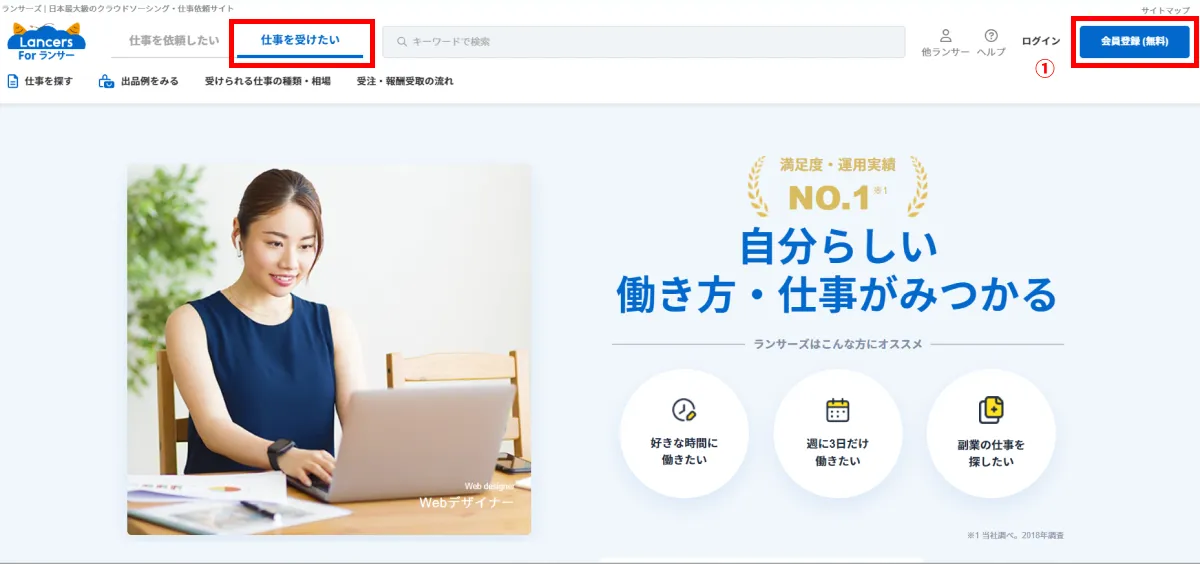
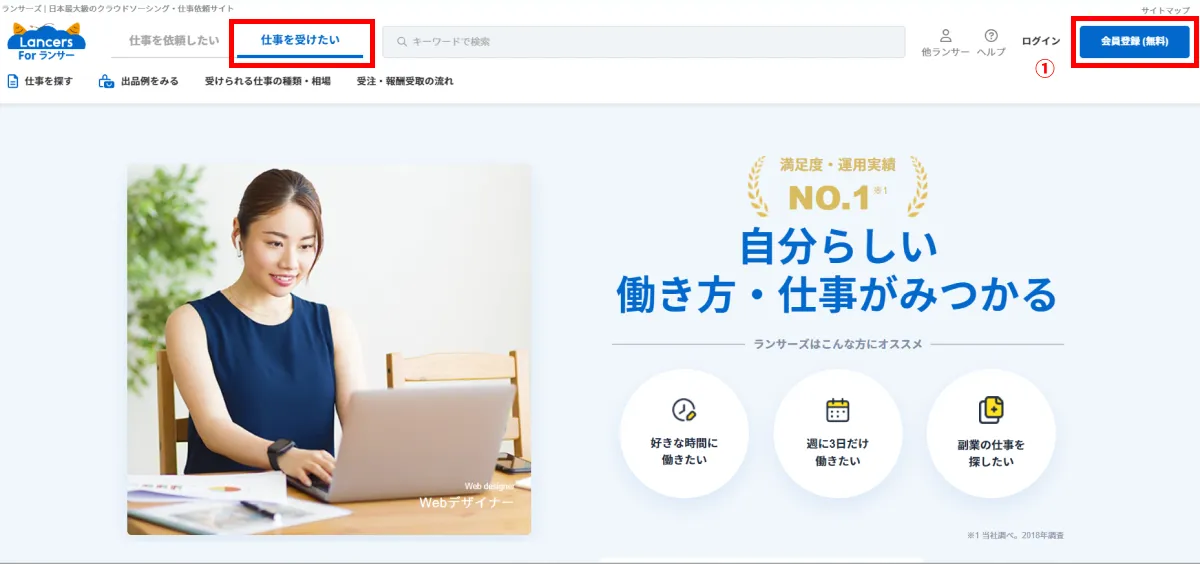
参考:ランサーズ
「仕事を受けたい」をクリックして以下のボタンをクリック。
または画面右上①の「会員登録」からも登録作業が行えます。
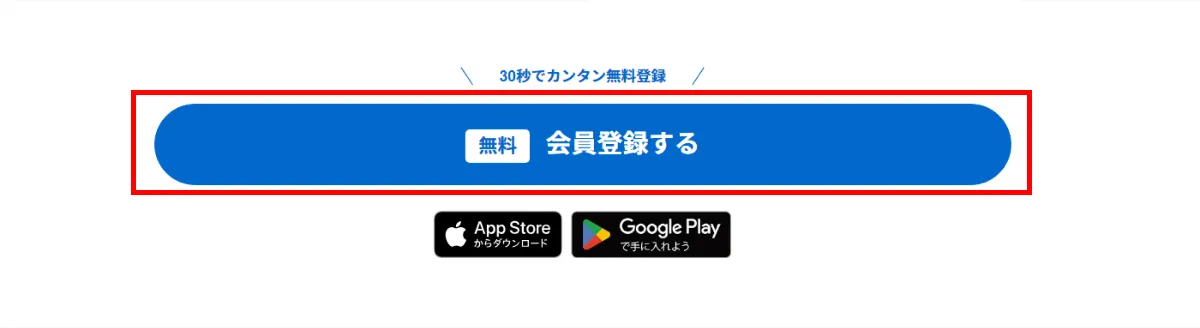
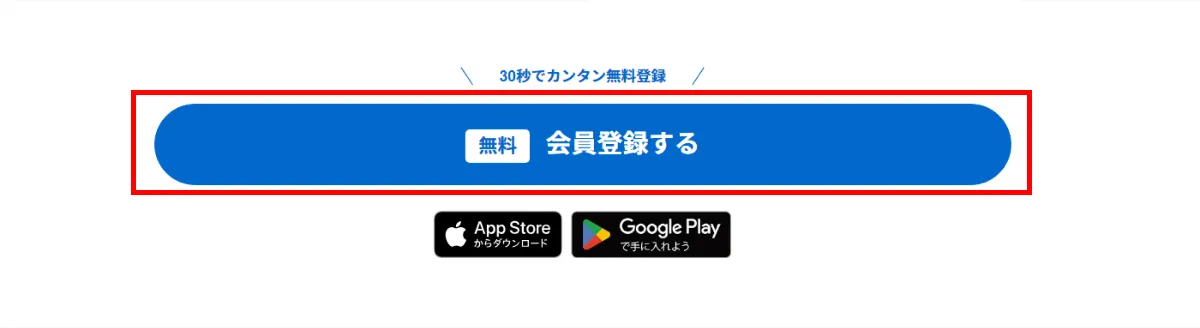
参考:ランサーズ
いろんなルートから会員登録が出来る
ようになっているみたいだけど、どれを選べば良いの?
会員登録にいたるルートがいろいろあって
混乱するかもしれませんが、プロフィール登録時に
「仕事を受注する」を選べば問題ないので、
どこから登録をすすめても大丈夫!
使用するメールアドレスを入力したら、「無料で会員登録する」をクリック!
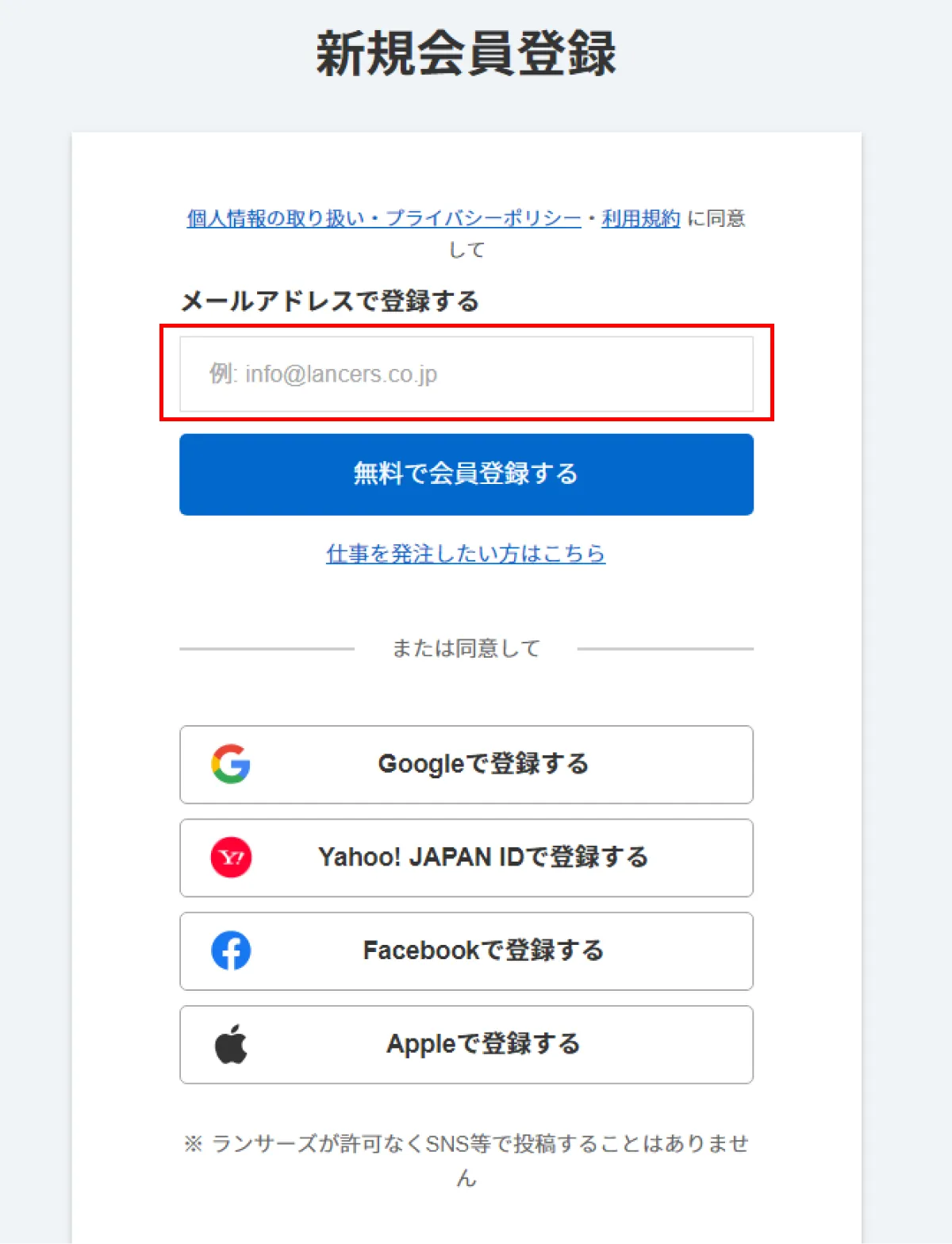
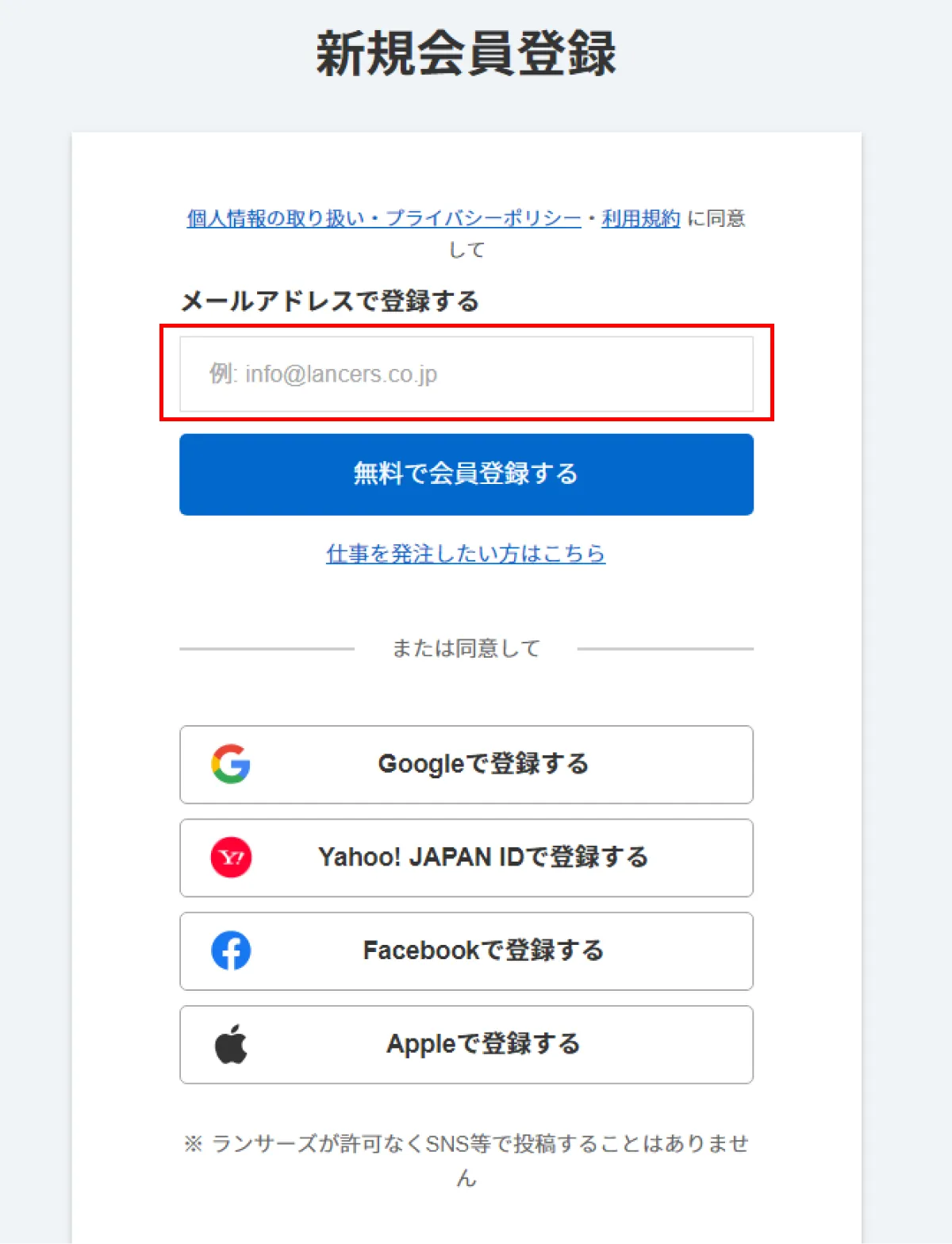
参考:ランサーズ
仮登録が完了すると以下のような画面が表示されます。
登録したメールアドレスにメールが届いているので確認しましょう。
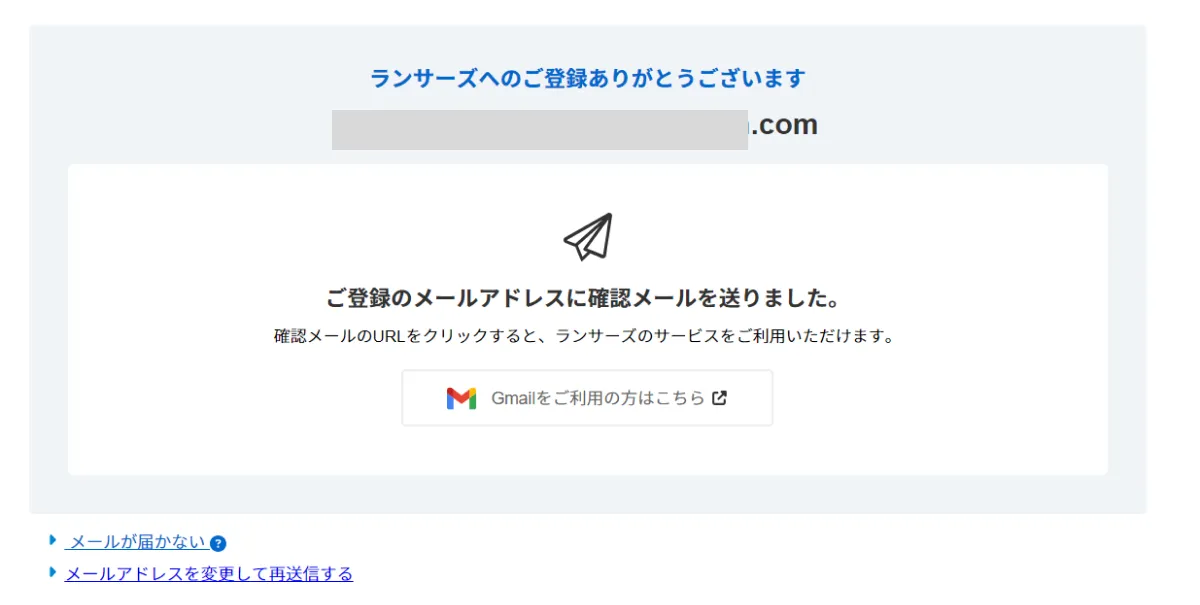
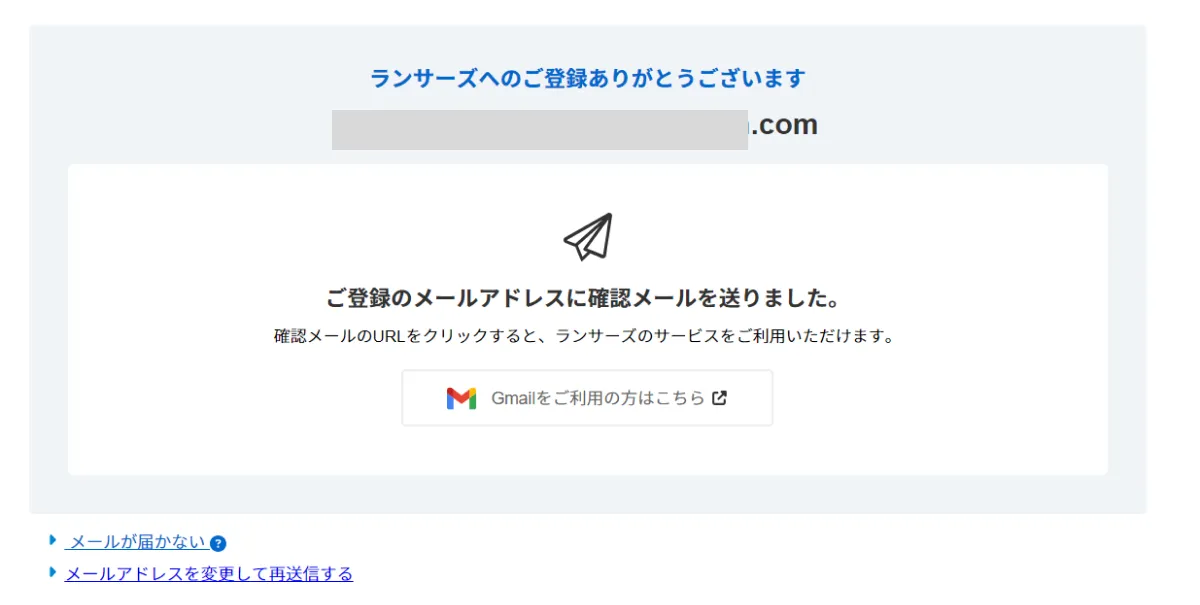
参考:ランサーズ
届いたメールを開いて、「メールアドレス認証を完了する」をクリックすればメールアドレスの登録が完了!次のステップへ進みます。
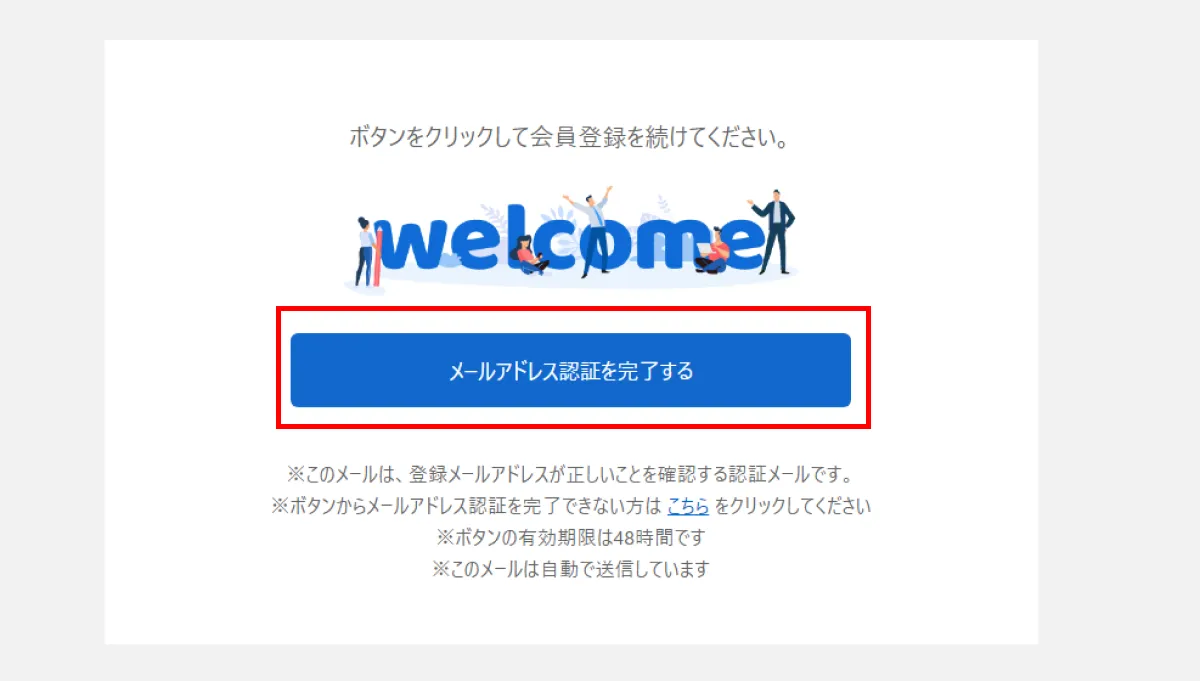
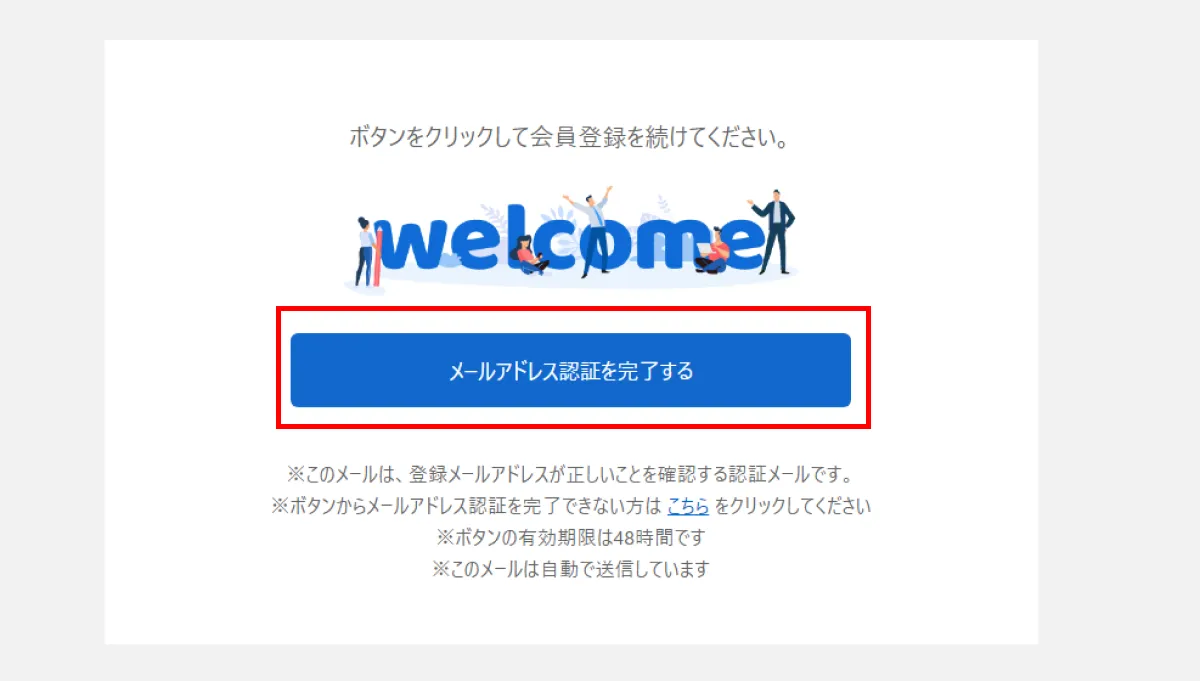
参考:ランサーズ
基本情報を登録しよう!
メールアドレスの登録が完了すると、以下のような画面に遷移します。
ここからは、ランサーであるあなたの基本的なプロフィールを登録していく画面になります!
といっても流れに従って入力していくだけなのでとても簡単!
サクっと進めていきましょう!
入力内容は後から編集も出来るので、
まずは気軽にぽんぽん進めていきましょう
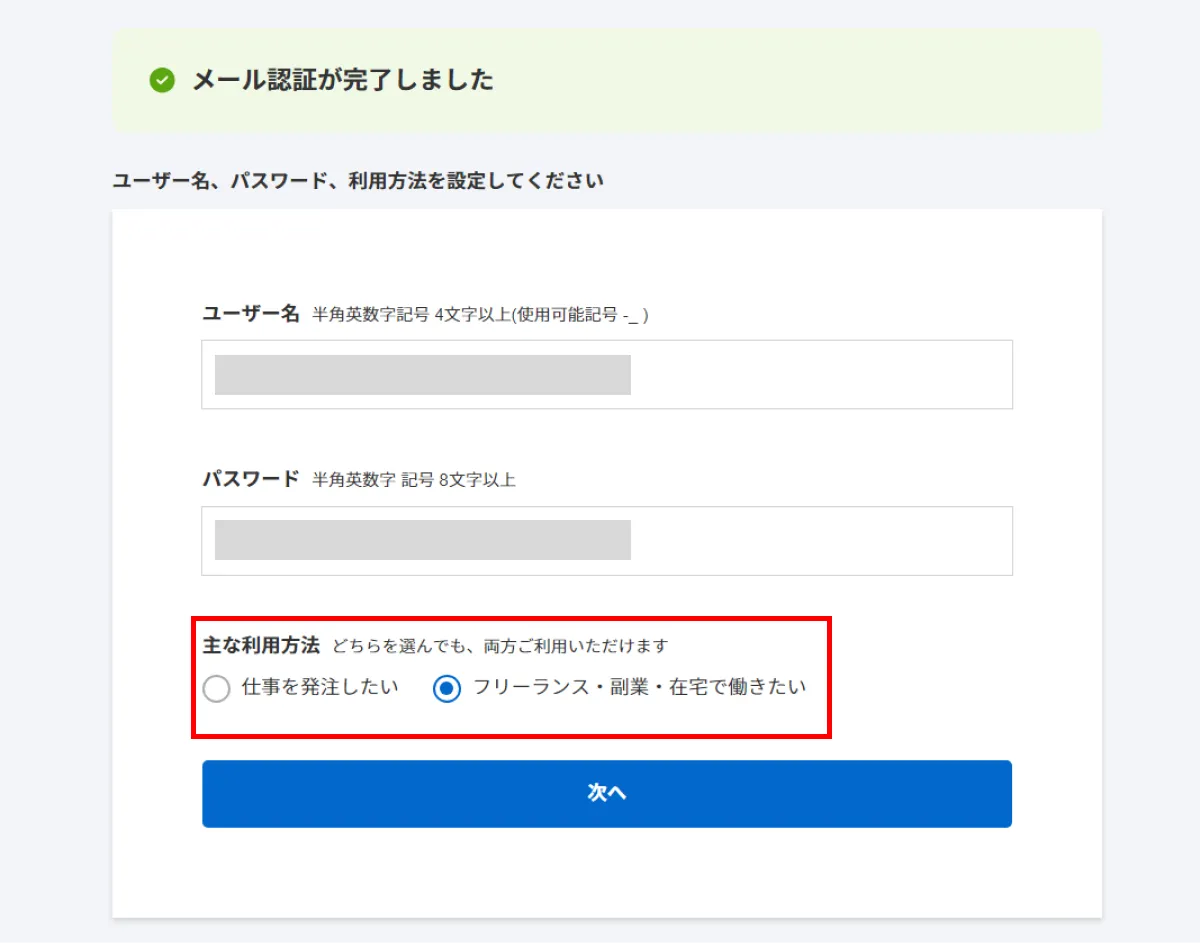
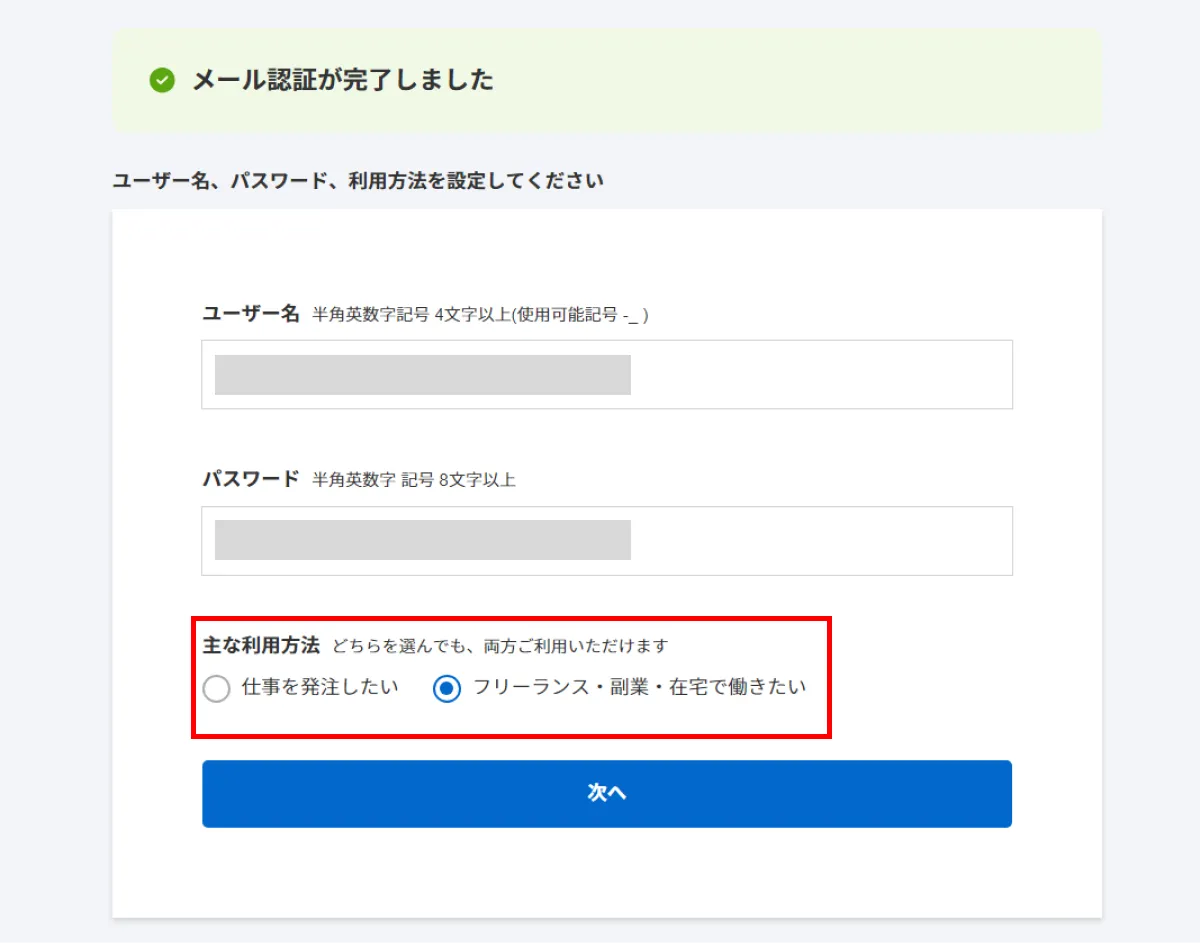
参考:ランサーズ
| ユーザー名 | 他人と被らなければ好きなものでOK! 後からの変更は出来ないので注意! |
|---|---|
| 主な利用方法 | 副業に挑戦する皆さんは、フリーランス・副業・在宅で働きたいを選択! |
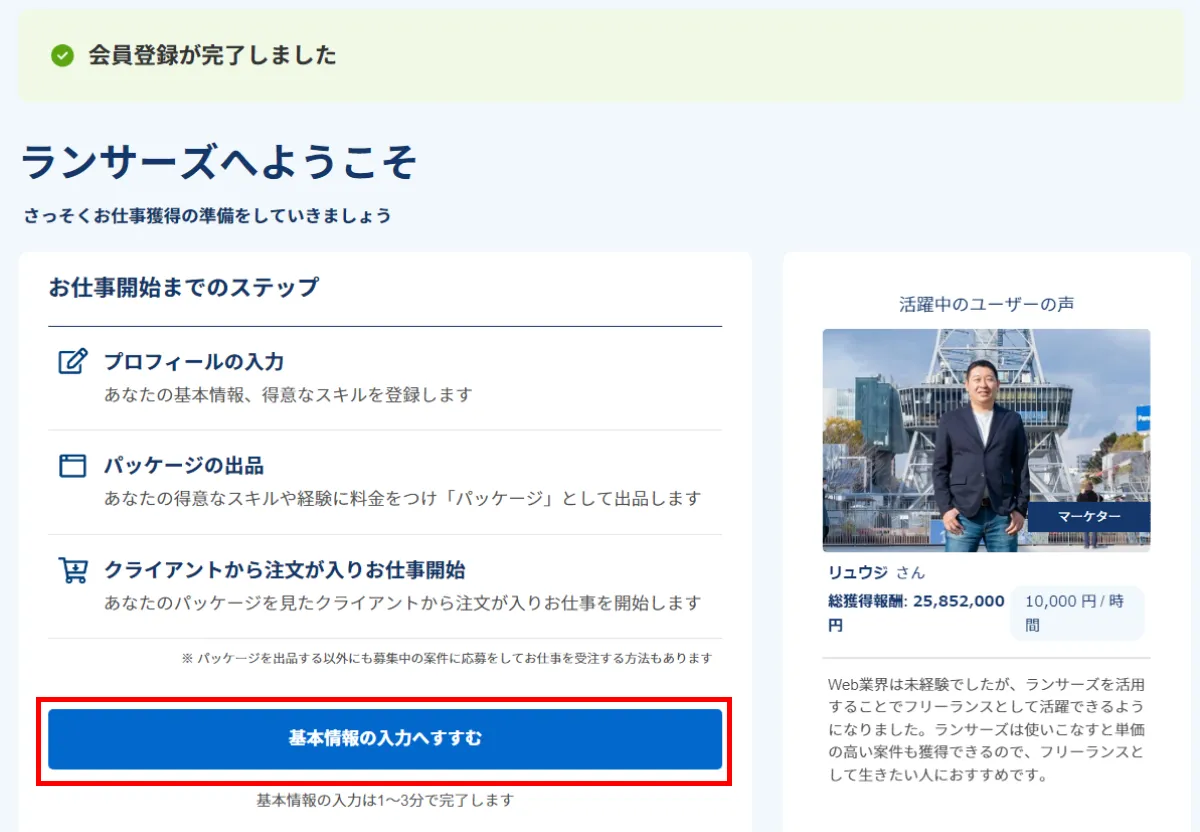
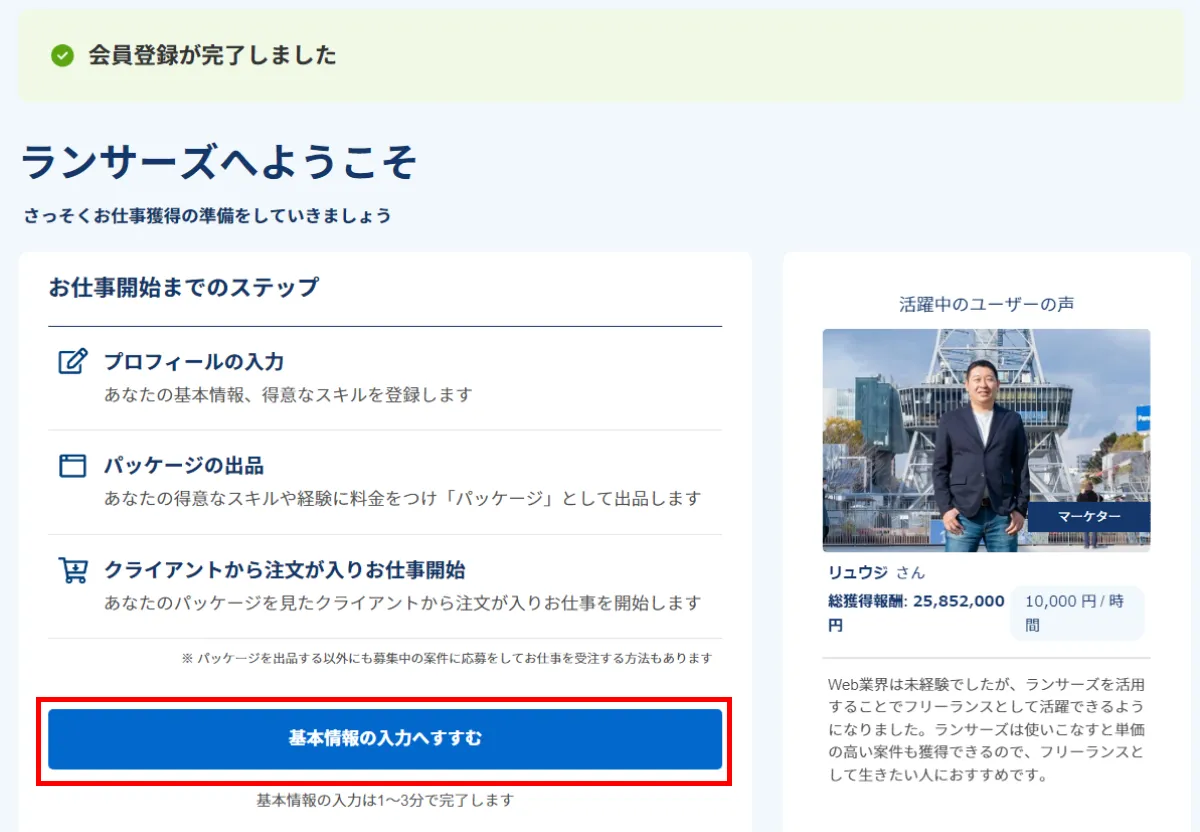
参考:ランサーズ
基本情報の入力へすすんでいきましょう。
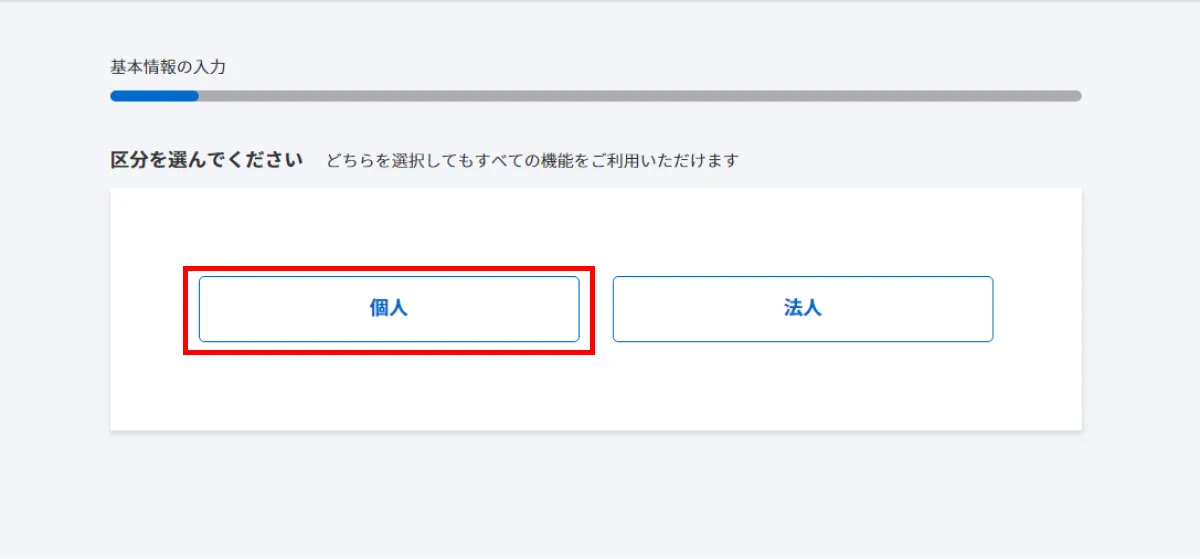
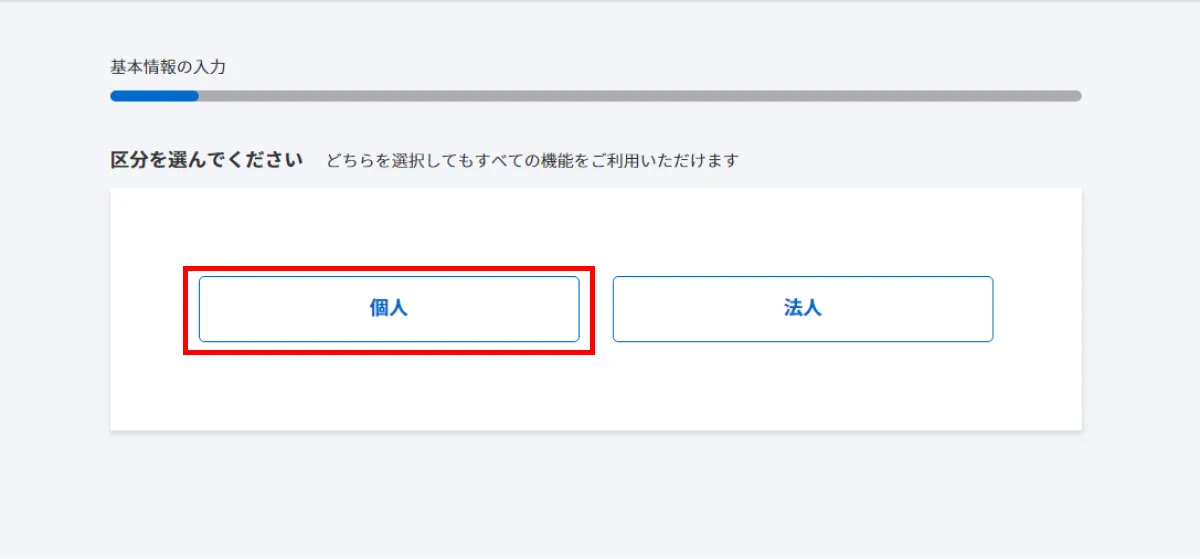
参考:ランサーズ
| 区分 | 副業に挑戦するみなさんは「個人」を選択! |
|---|
ここから下の項目では、
基本的な個人データを登録していきます
個人情報を登録するのが少し気になってたのよね
各項目「公開・非公開」設定が出来るので、
必要に応じて設定してみましょう
後ほどの「本人確認」との兼ね合いもあるので、
住所や生年月日などは正しい情報を入力するのじゃ!
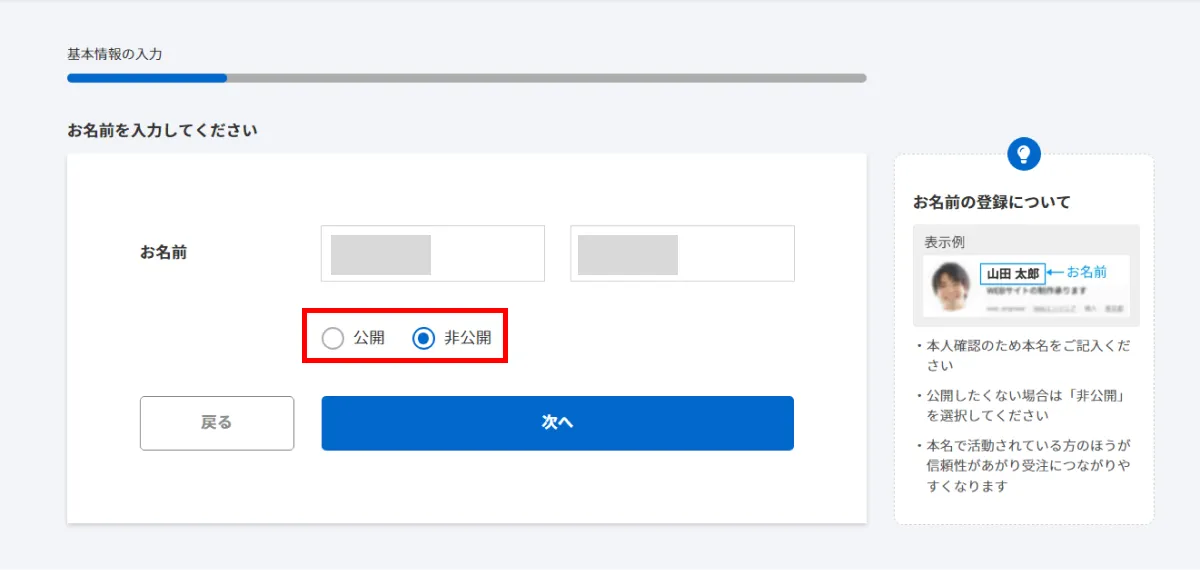
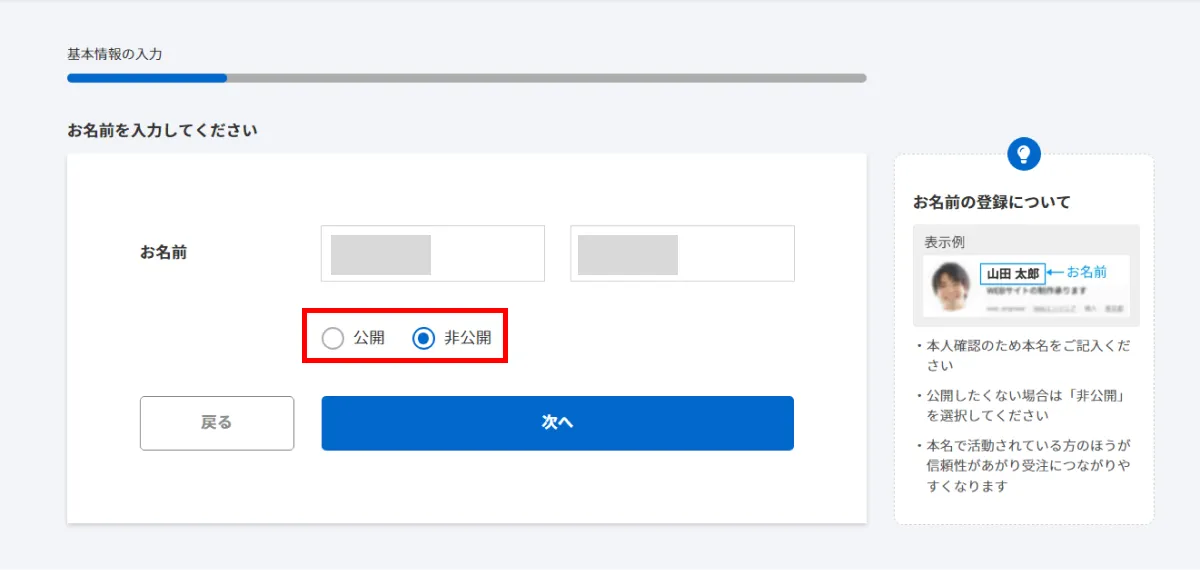
参考:ランサーズ
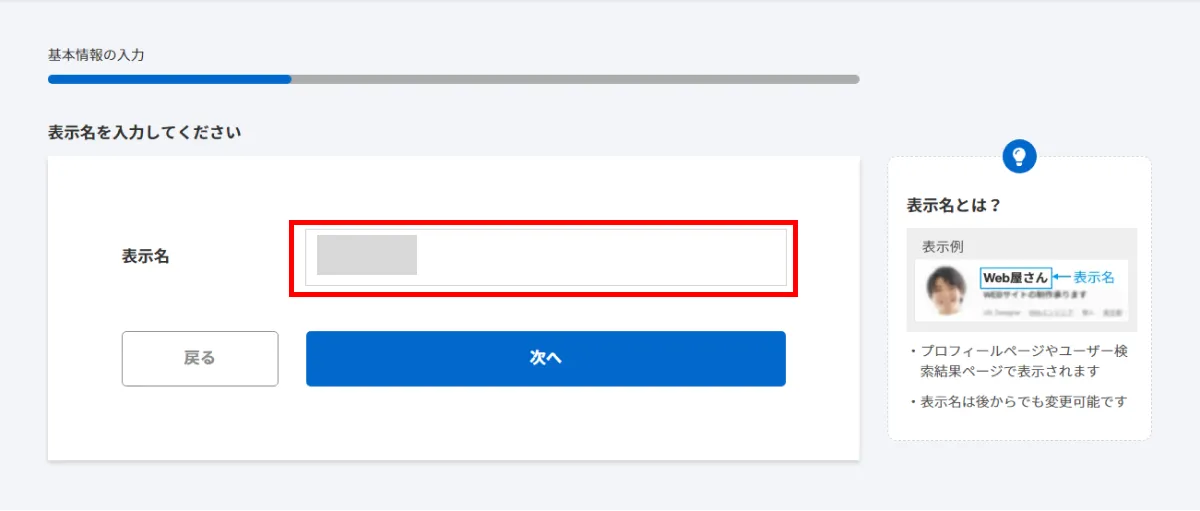
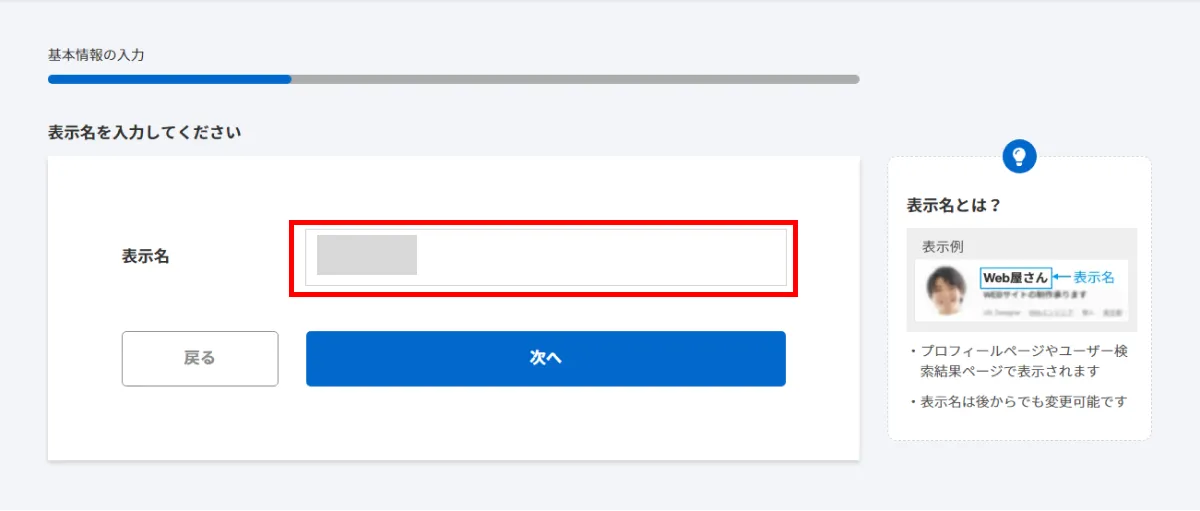
参考:ランサーズ
- 表示名
-
クライアントなど、他のユーザーに対して表示されるあなたの名前を編集できます。
ライターさんなら、ペンネームみたいなイメージで良いでしょう。
分かりやすい(読みやすい)日本語の名前を設定しておく方が相手にも良いイメージを持ってもらえるでしょう!
本名であれば信頼性は高いでしょうが、偽名やニックネームでもOKです!
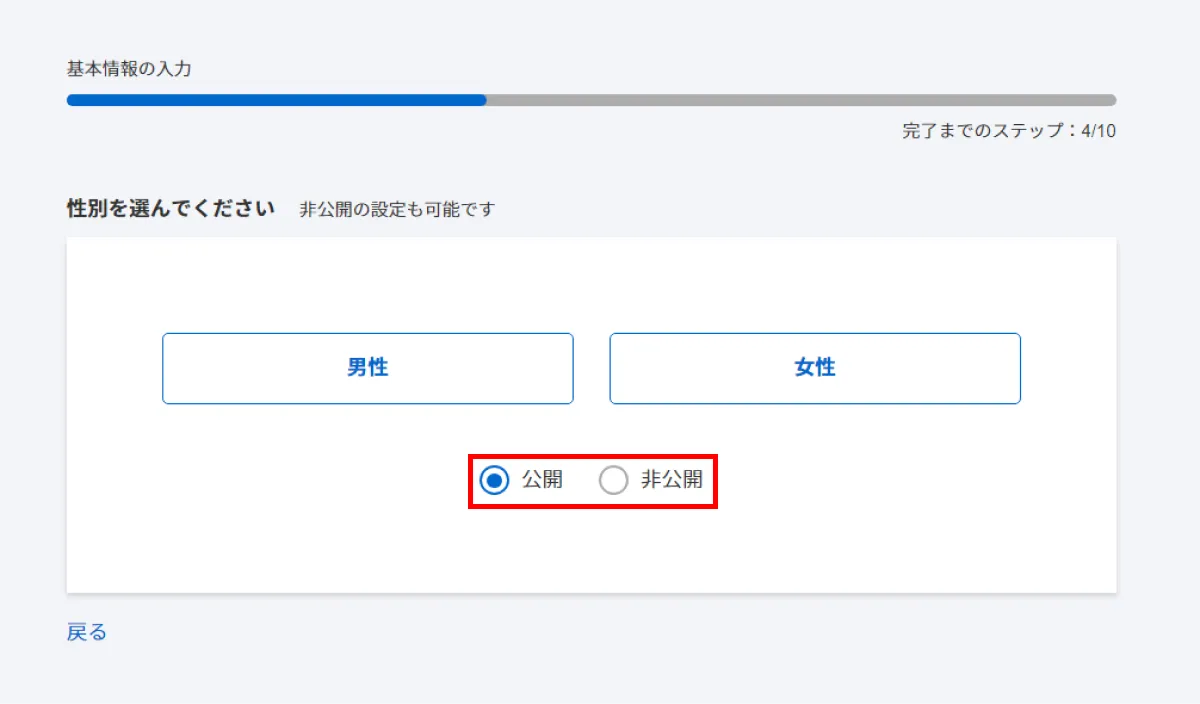
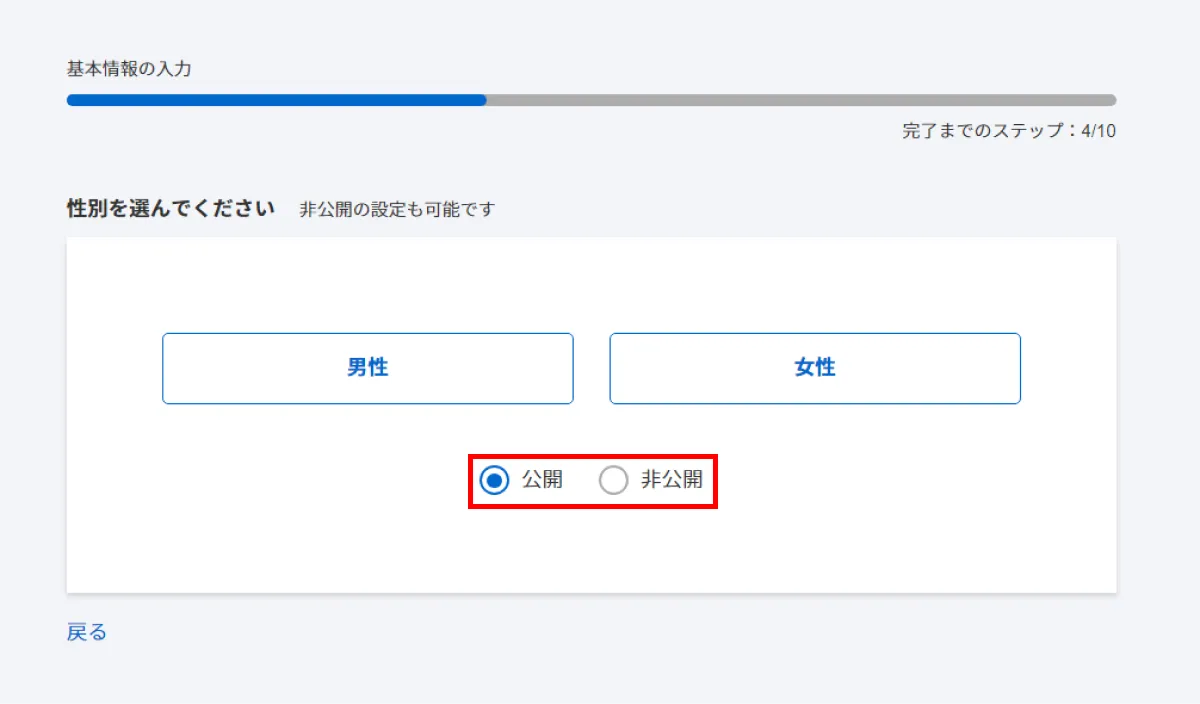
参考:ランサーズ
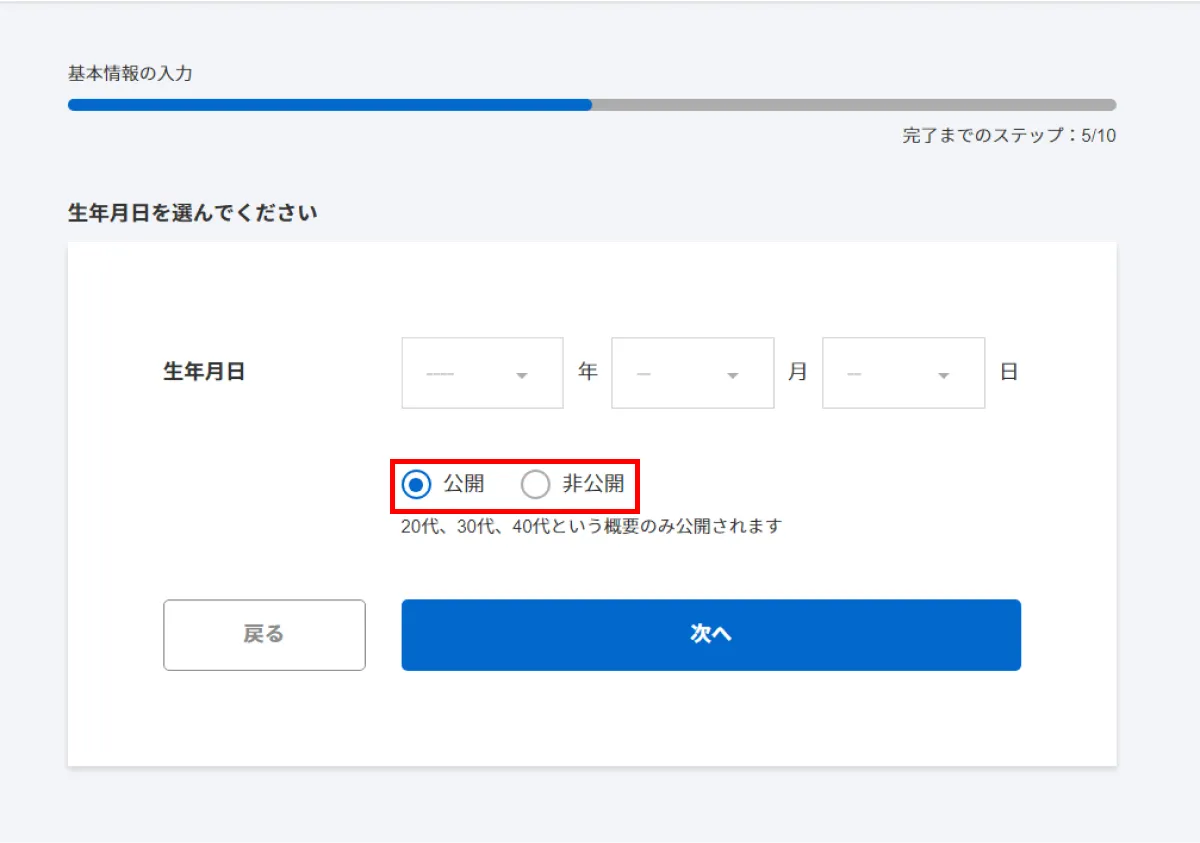
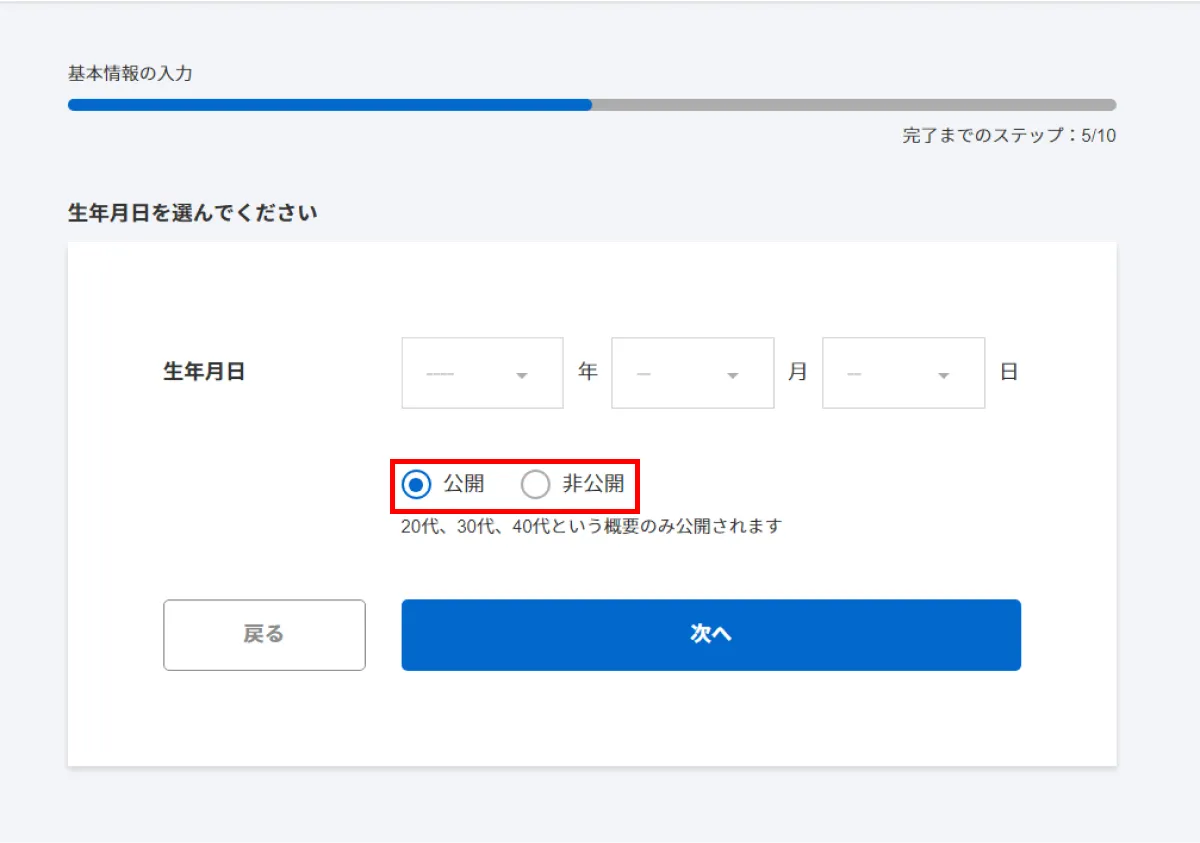
参考:ランサーズ
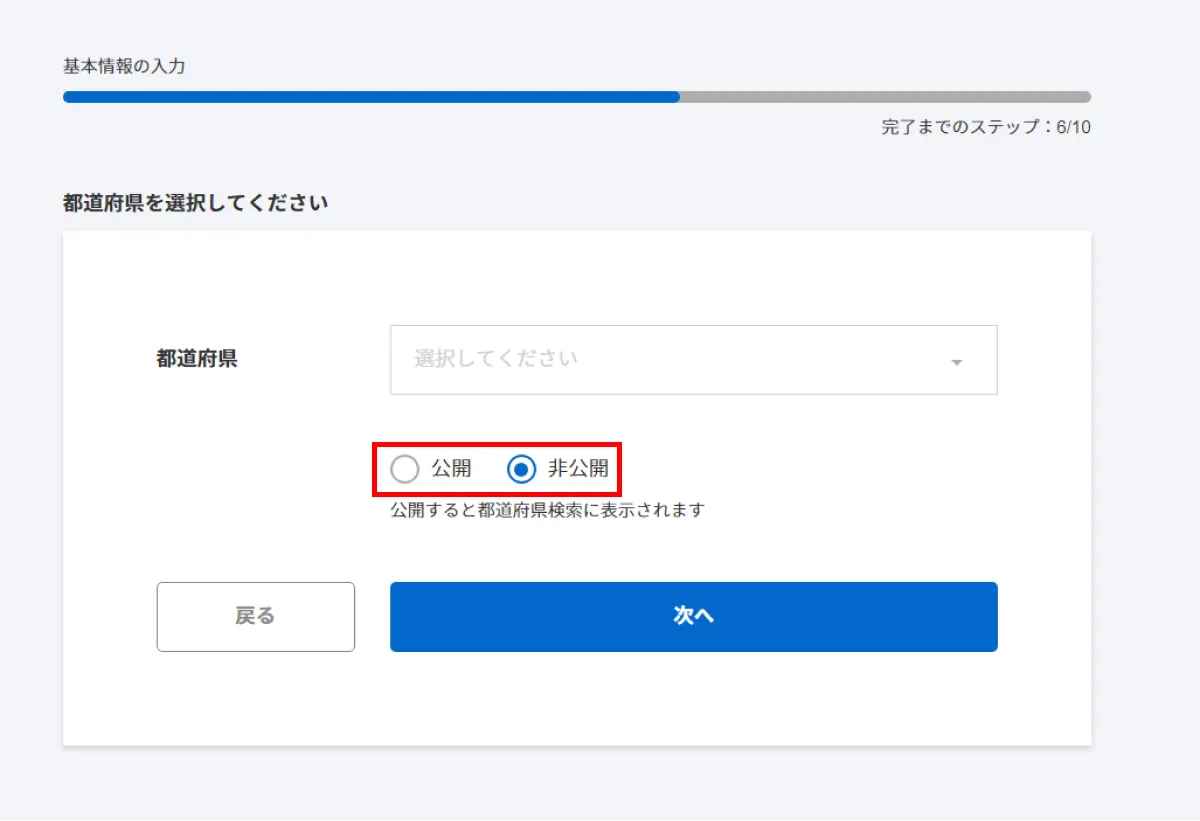
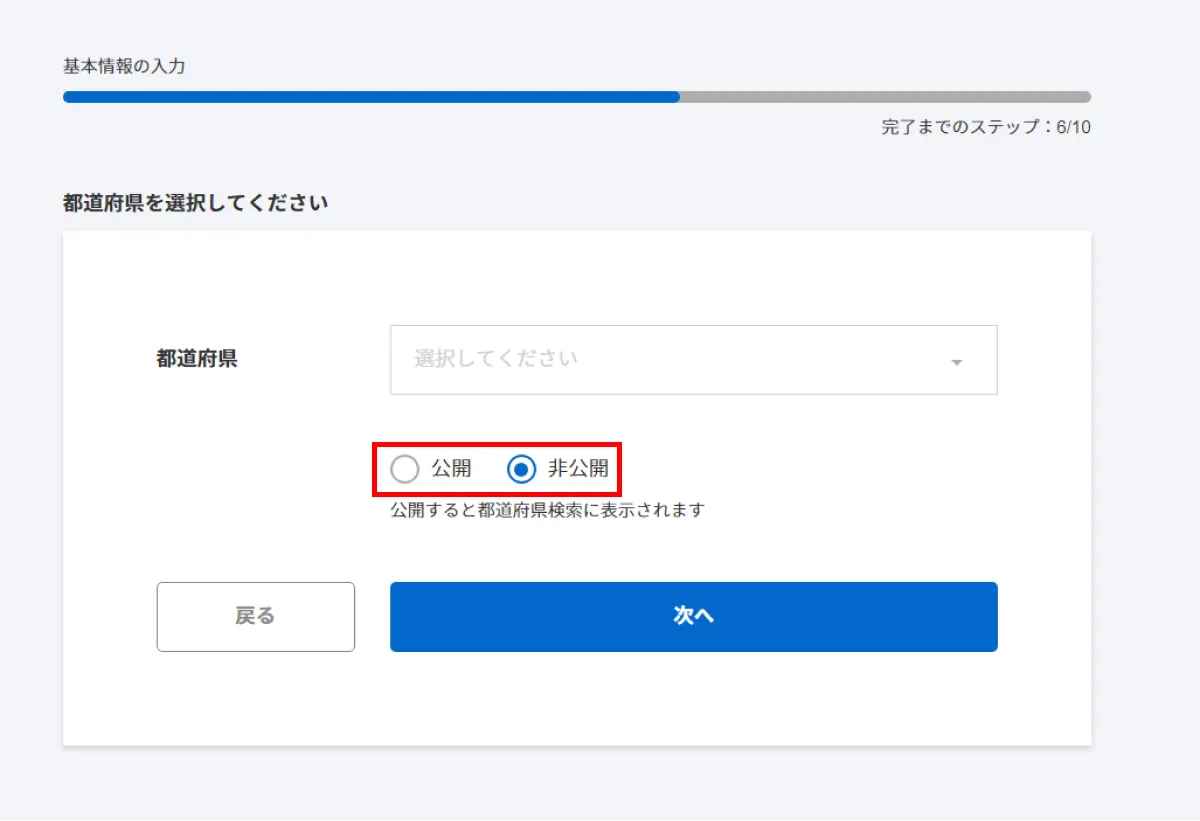
参考:ランサーズ
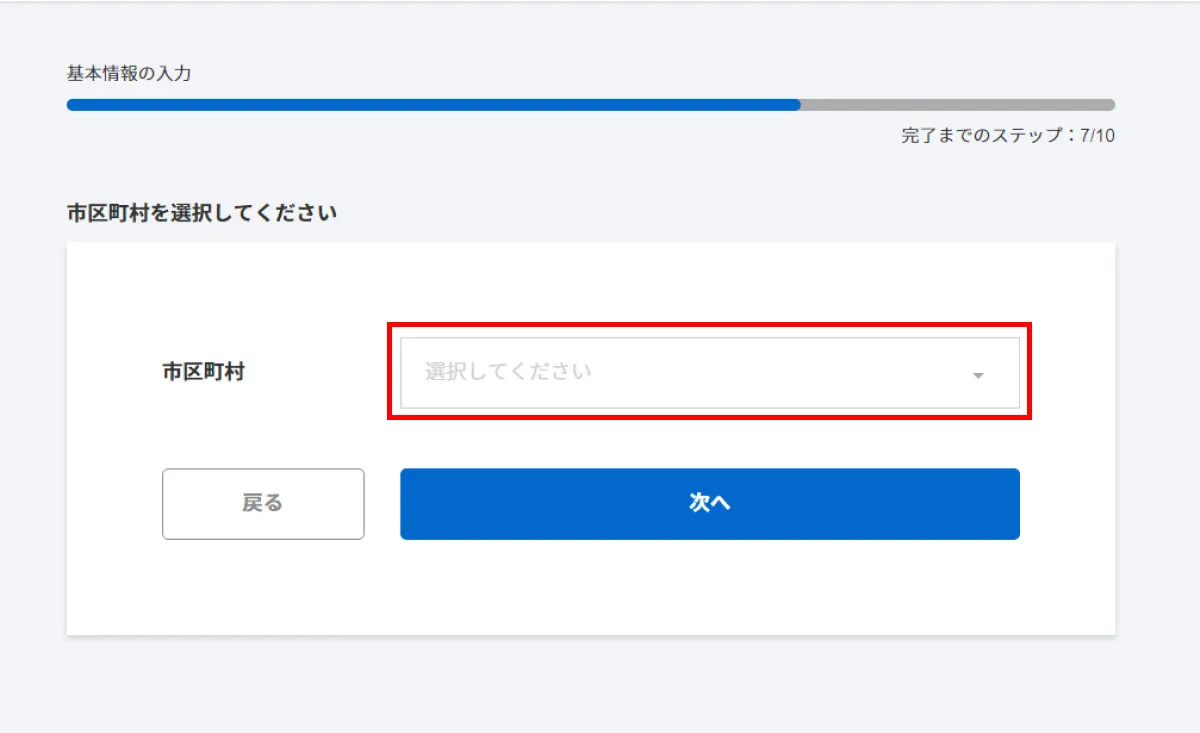
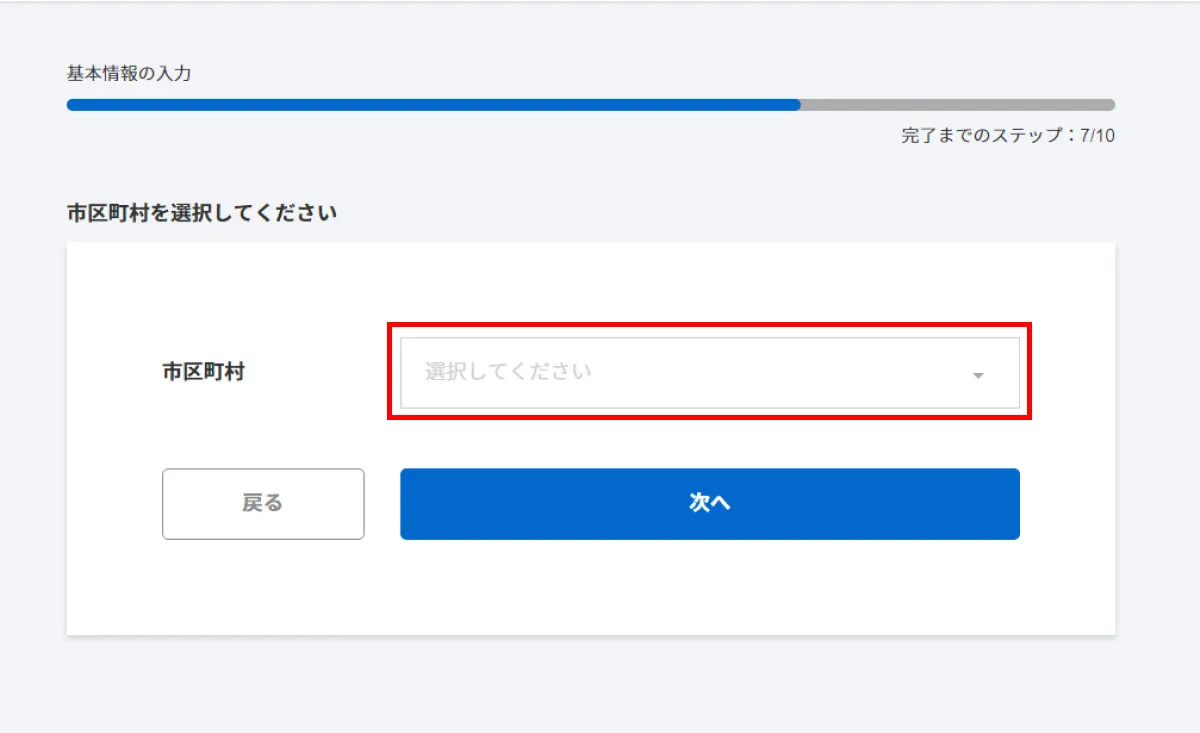
参考:ランサーズ
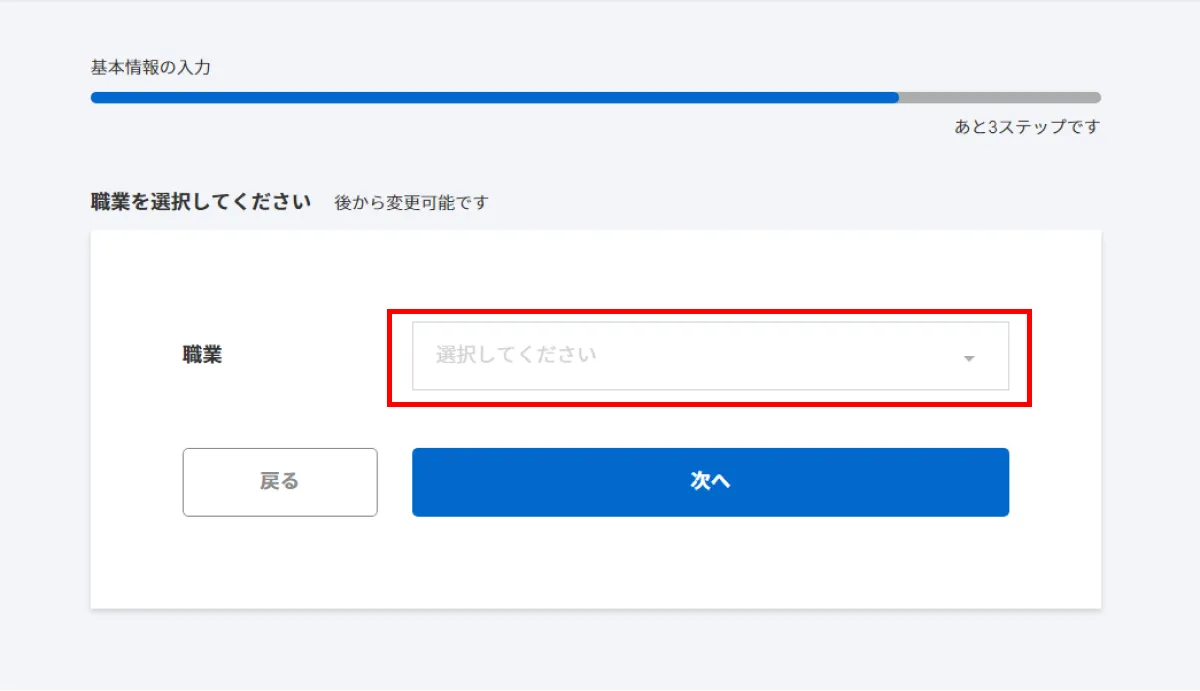
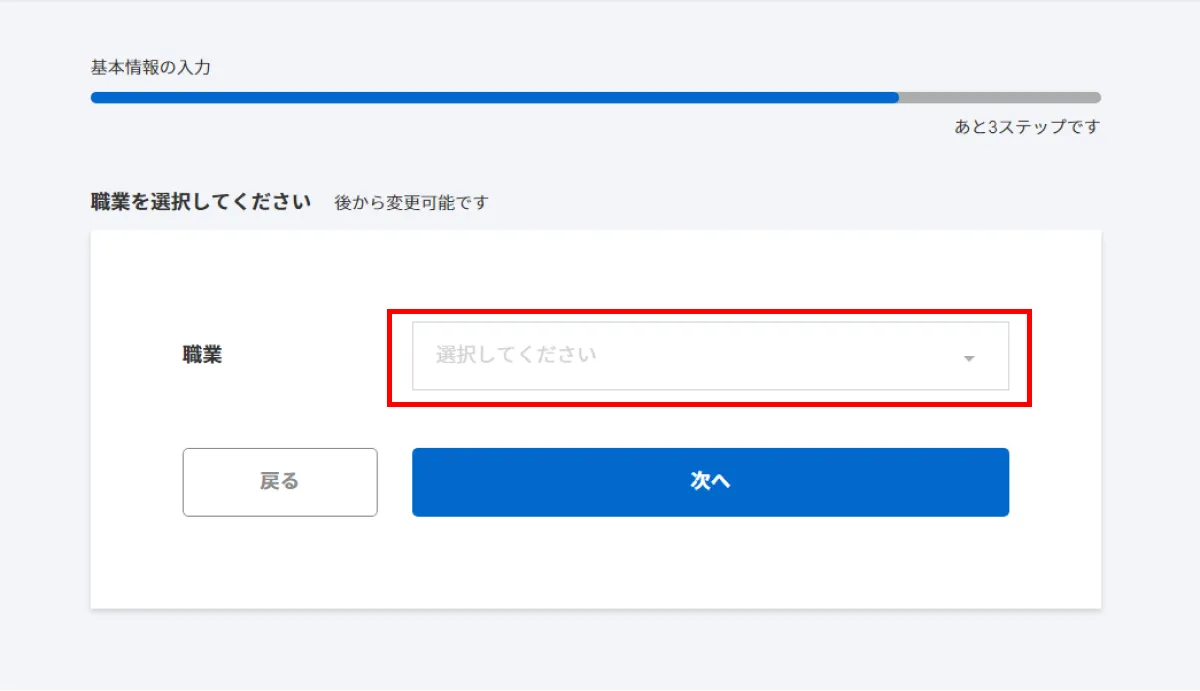
参考:ランサーズ
- 職業
-
登録されているさまざまな職種から選択できます。
WEBデザイナー、ライターなど、今の自分に合致しているものを選んでおきましょう。
後から変更も可能ですし、登録していない職種のお仕事への応募も特に問題なく出来ますので、難しく考えずに設定してしまいましょう。
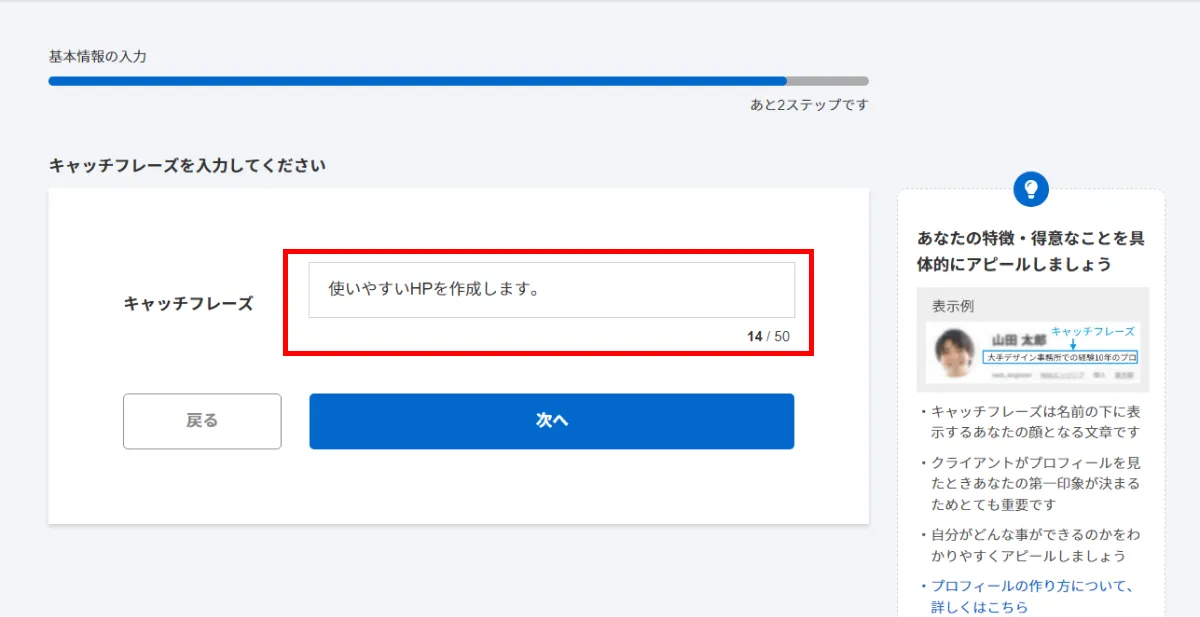
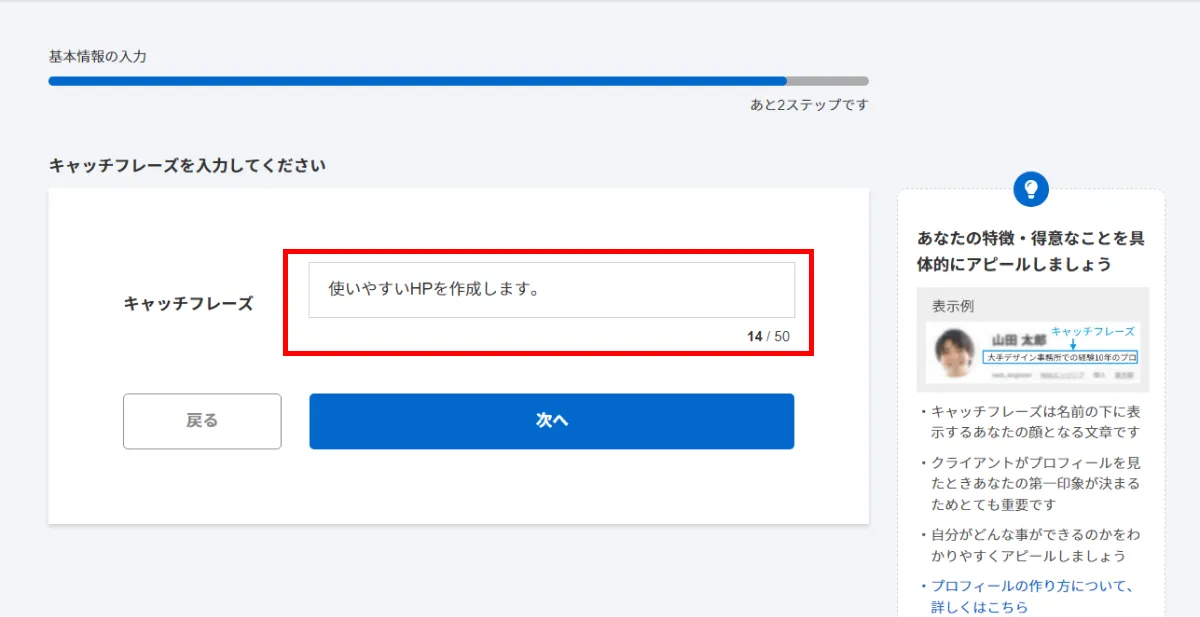
参考:ランサーズ
自分にできることを50字以内で
端的に表現してみよう
ここもおいおいブラッシュアップしていけばOK!
まずは難しく考えずに進めるのじゃ
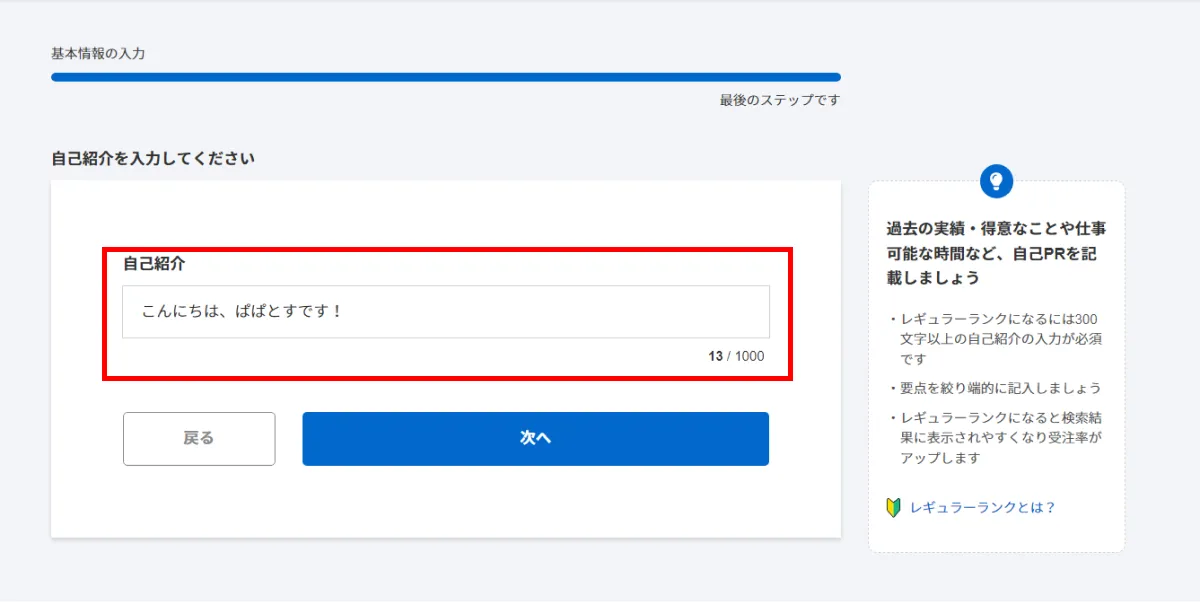
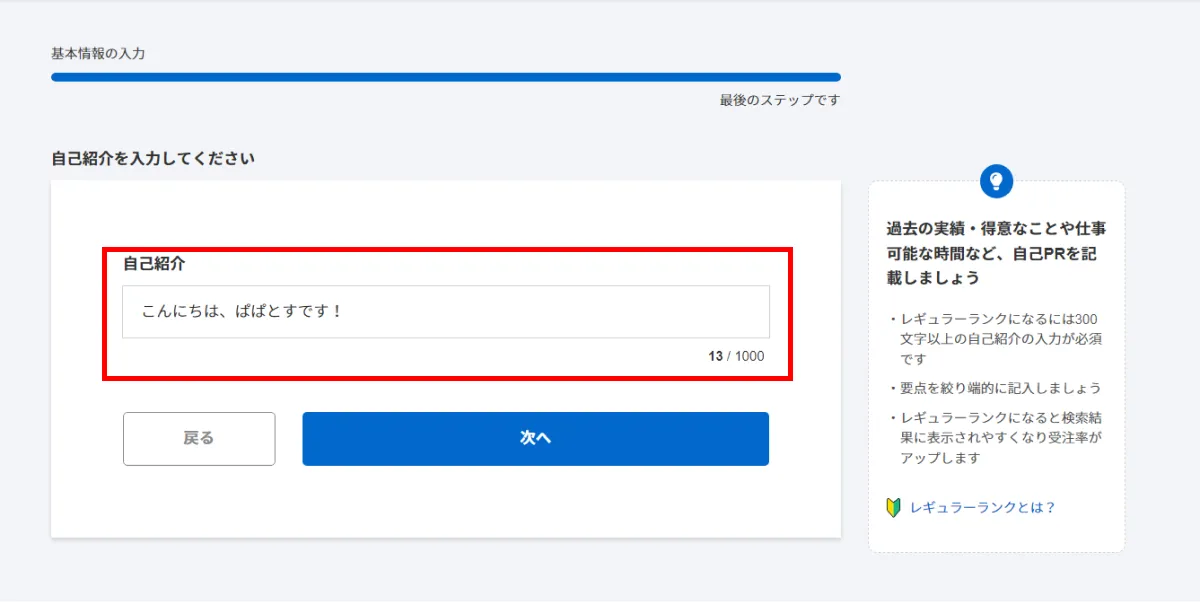
参考:ランサーズ
- 自己紹介
-
こちらも採用に影響する重要な項目です。
公式では300文字以上の自己紹介の入力を推奨しているようです。
サンプルでは簡単にまとめてしまっていますが、
- 簡単な挨拶
- 実績 (既に掲載出来るものがあれば)
- 保有スキル
- 対応可能な業務
- この仕事で心がけていること
- 活動時間や休日・連絡方法について
など、冗長にならない範囲でしっかりと伝えたいことをまとめましょう。
自分が発注者だったら、あらかじめどんな情報が書いてあると助かるかな?
といった視点も大切です!
とはいえ、最初からここを完璧に作りこむのは難しいじゃろう
まずは簡単な文章で登録一式を済ませて、
あとでじっくり考えるのもおおいにありじゃぞい
何度か加筆・修正してブラッシュアップ
していくのが良いと思います
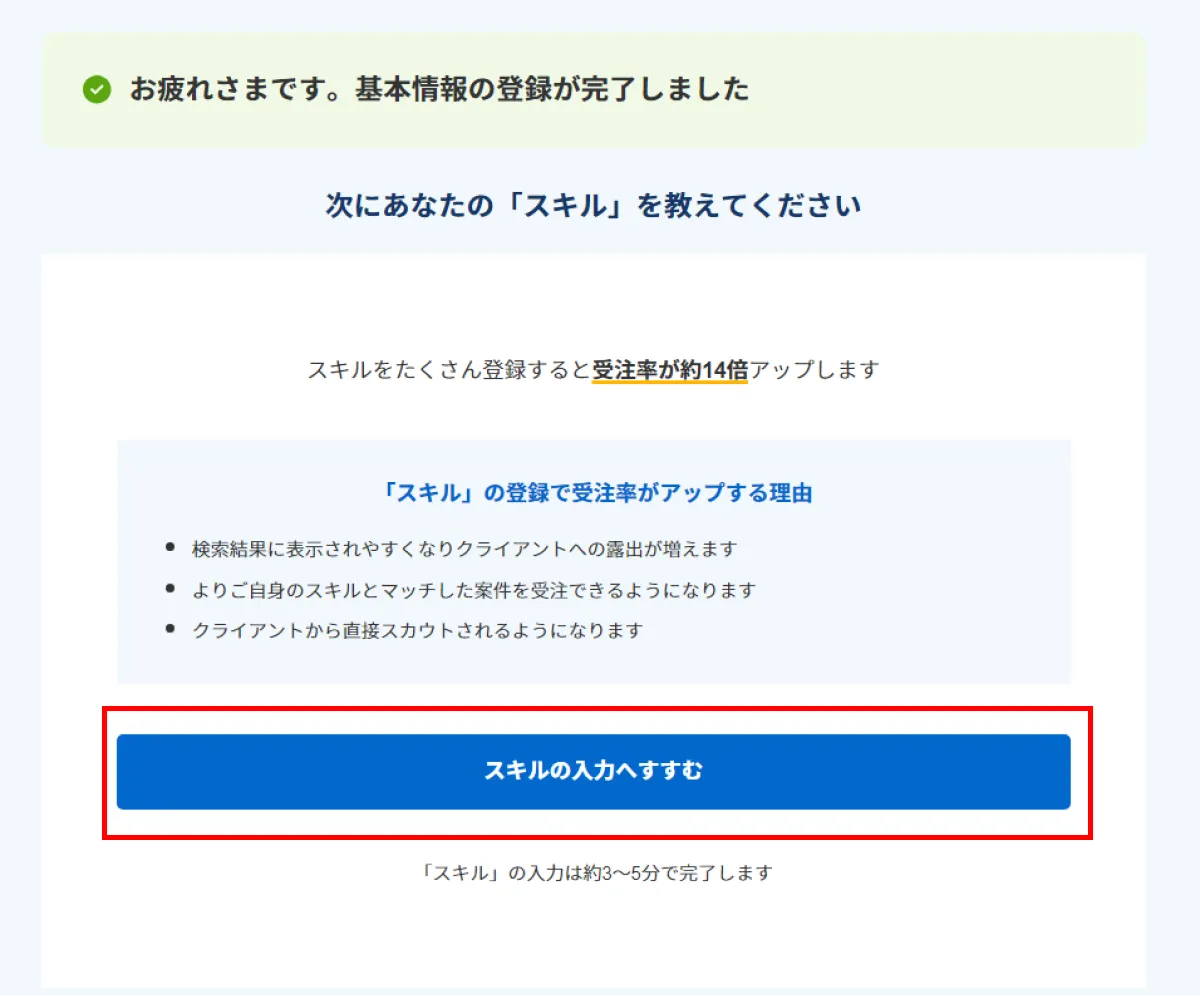
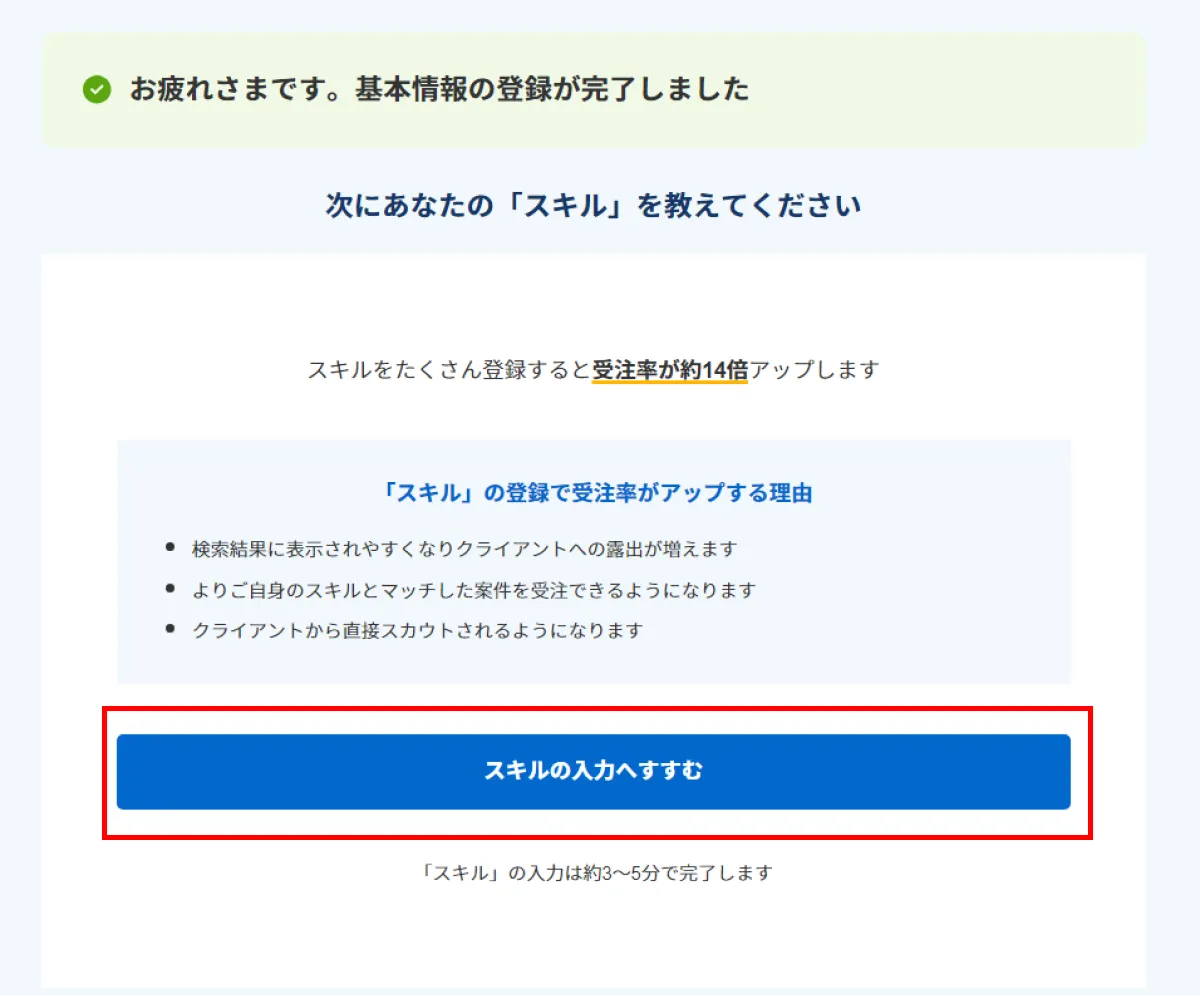
参考:ランサーズ
これにて基本情報の登録は完了です!
続いてご自身のスキルの登録を進めていきましょう
スキルの登録をしよう!
ここからは、あなたが持っているスキルの登録を進めていきます。
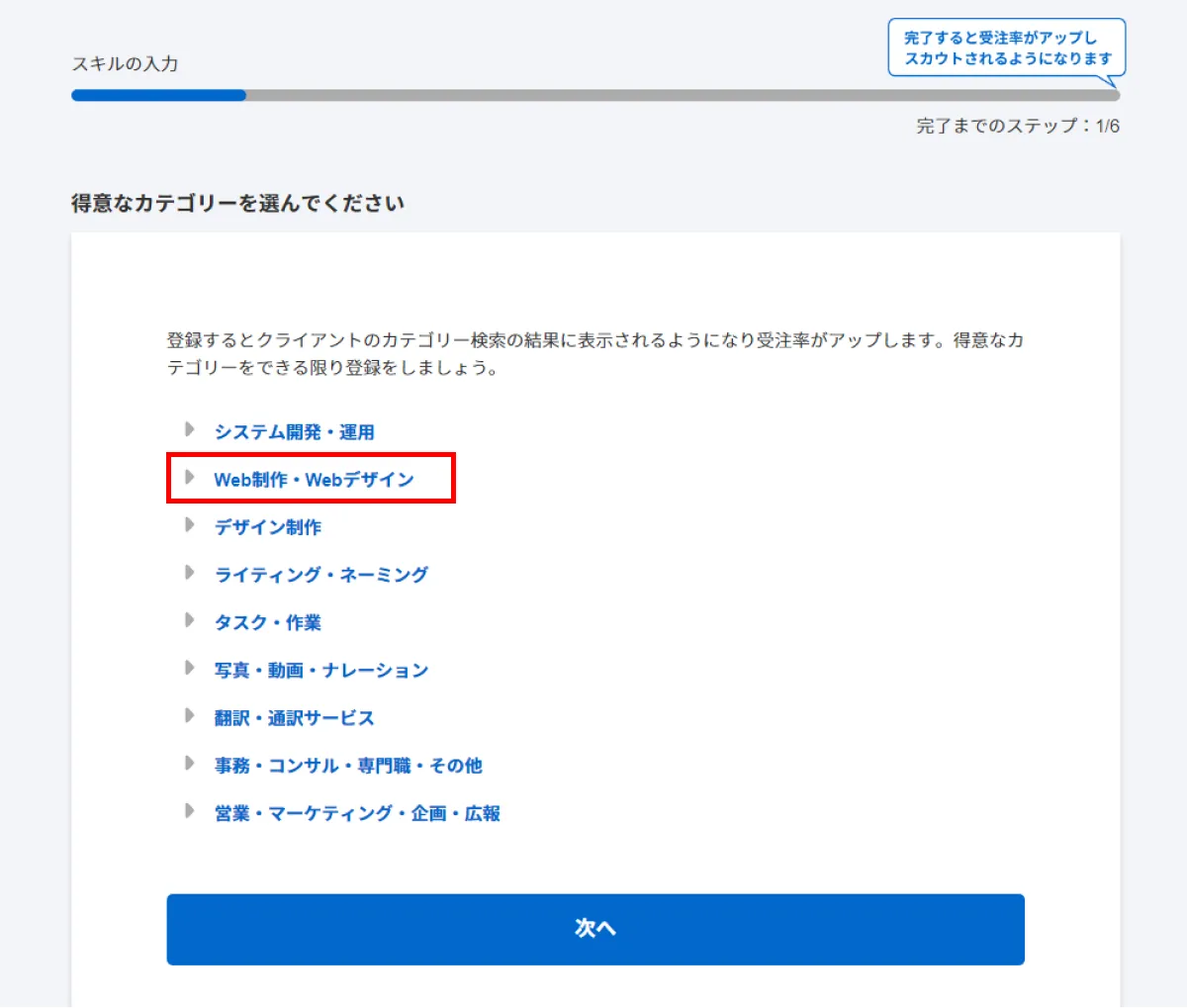
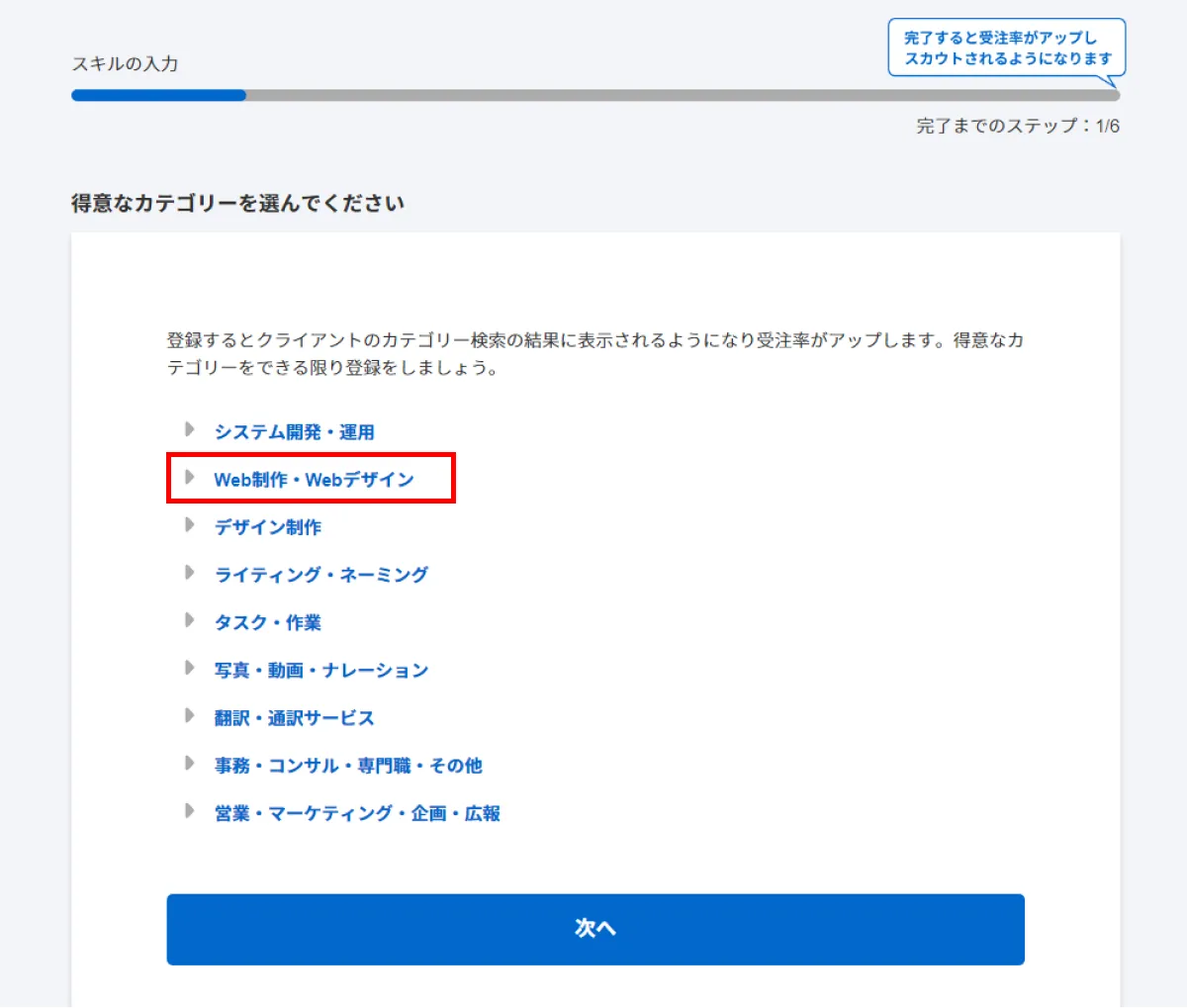
参考:ランサーズ
まずはあなたが得意なカテゴリをクリックしてみましょう。
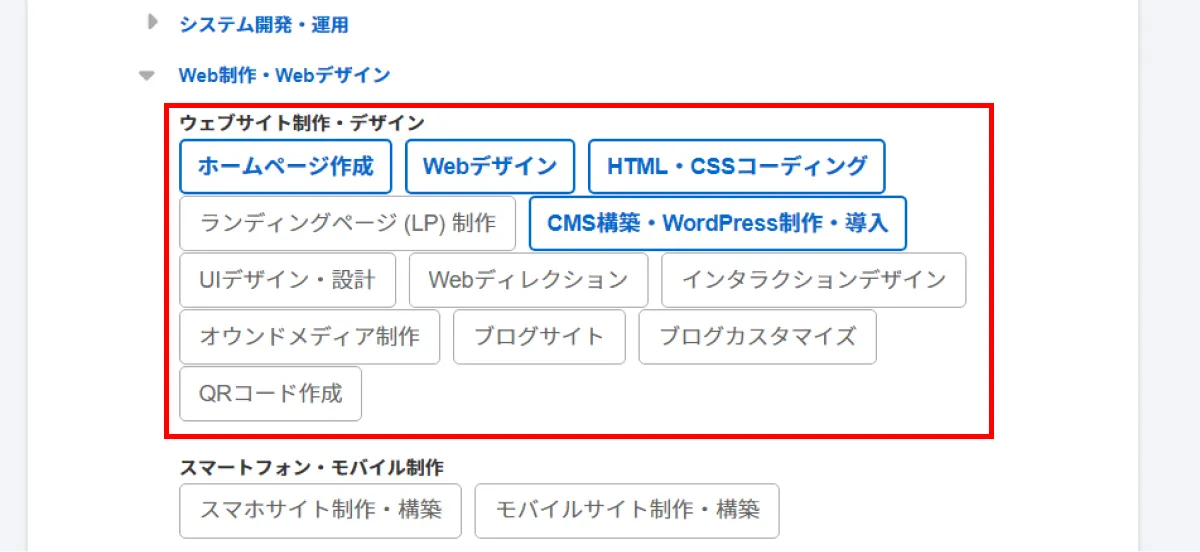
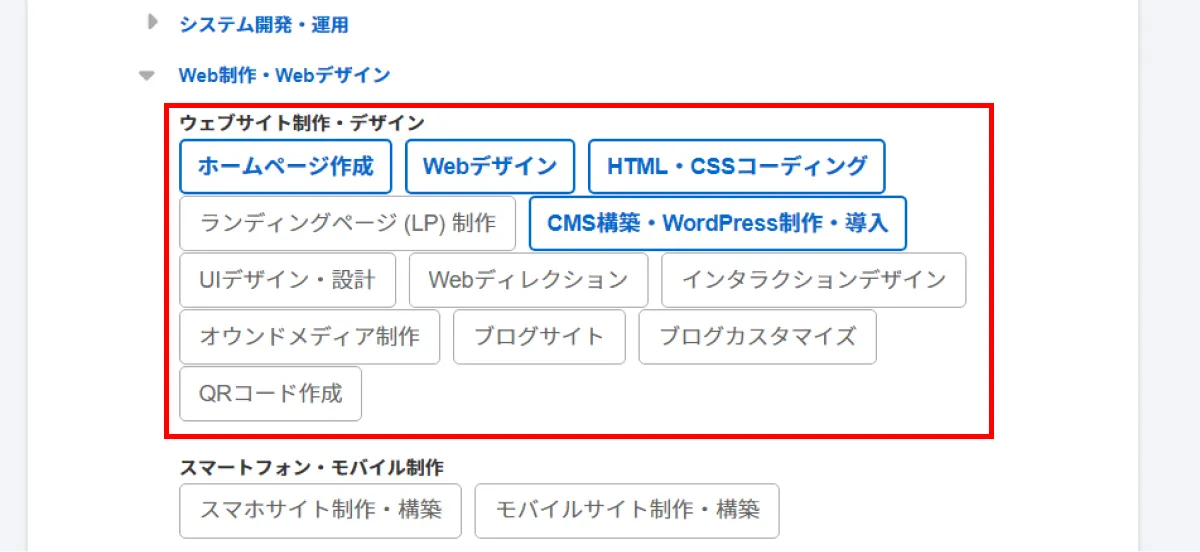
参考:ランサーズ
詳細な項目が表示されるので、対応できる業務はすべて選択しておきましょう。
出来るだけ細かく選択しておくことで、
マッチングの可能性を上げることが出来るぞい
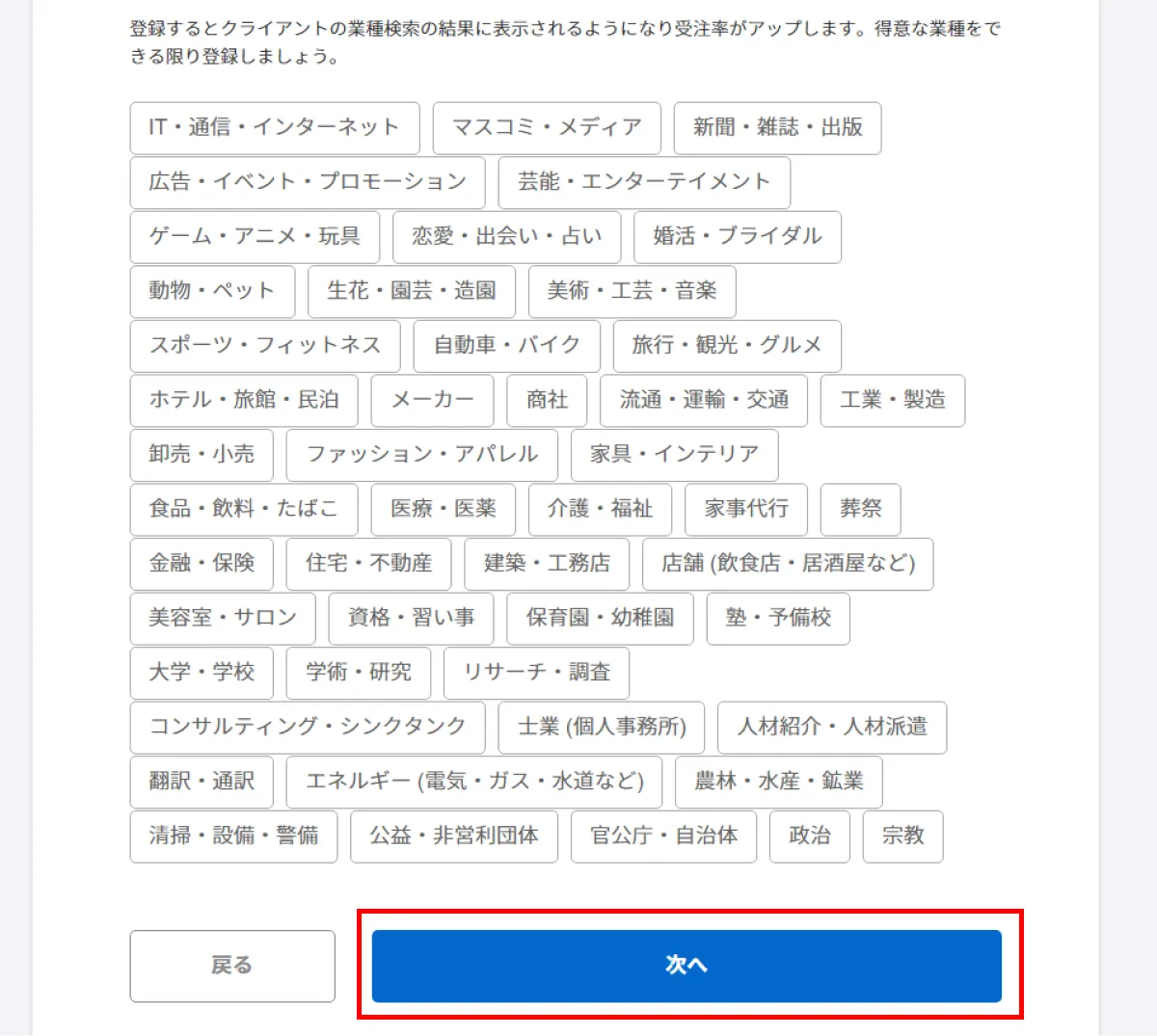
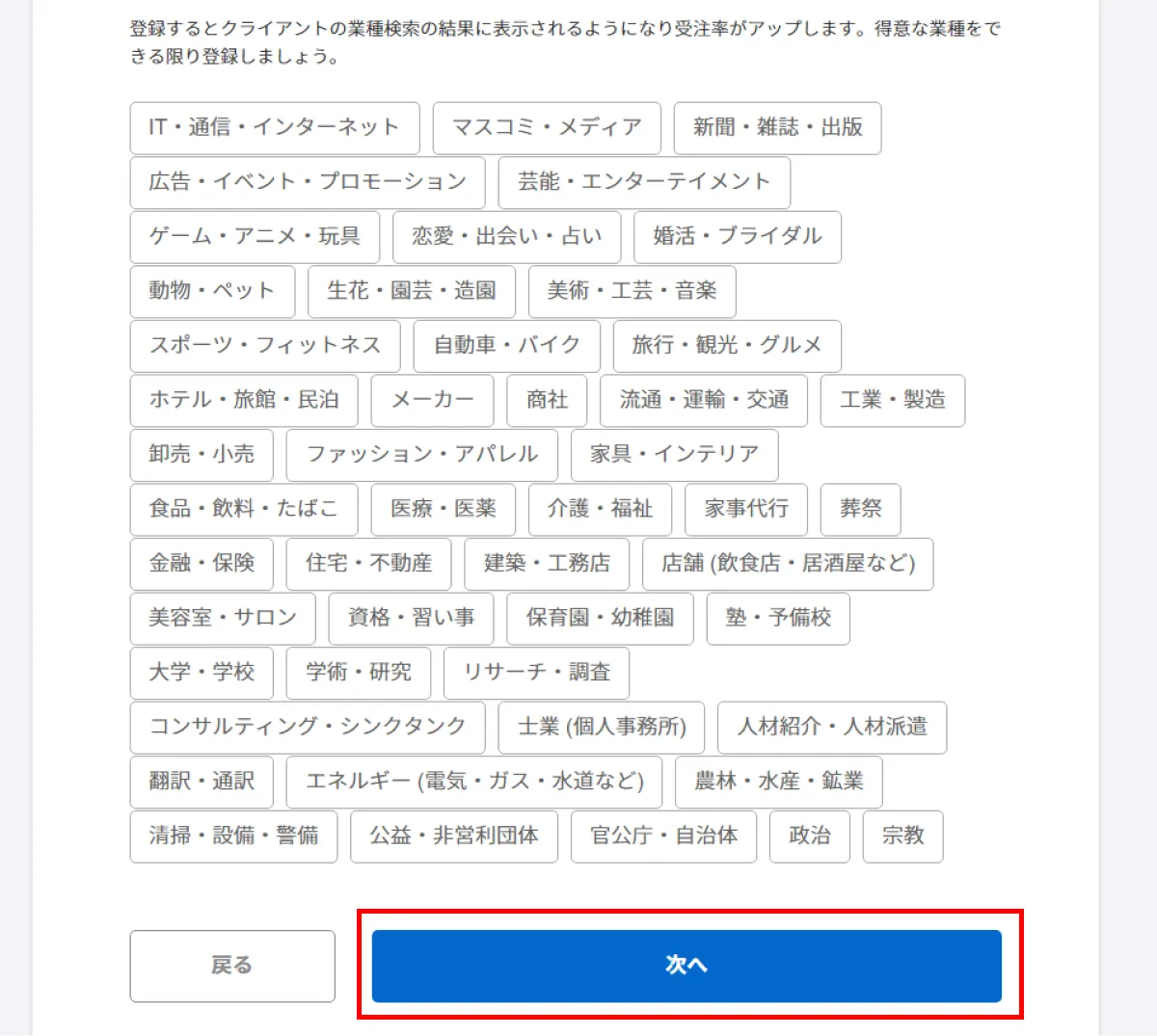
参考:ランサーズ
また、得意とする業種も可能であれば設定しておきましょう。
現時点でよく分からなければ、
興味のある業界・業種で全然良いと思います
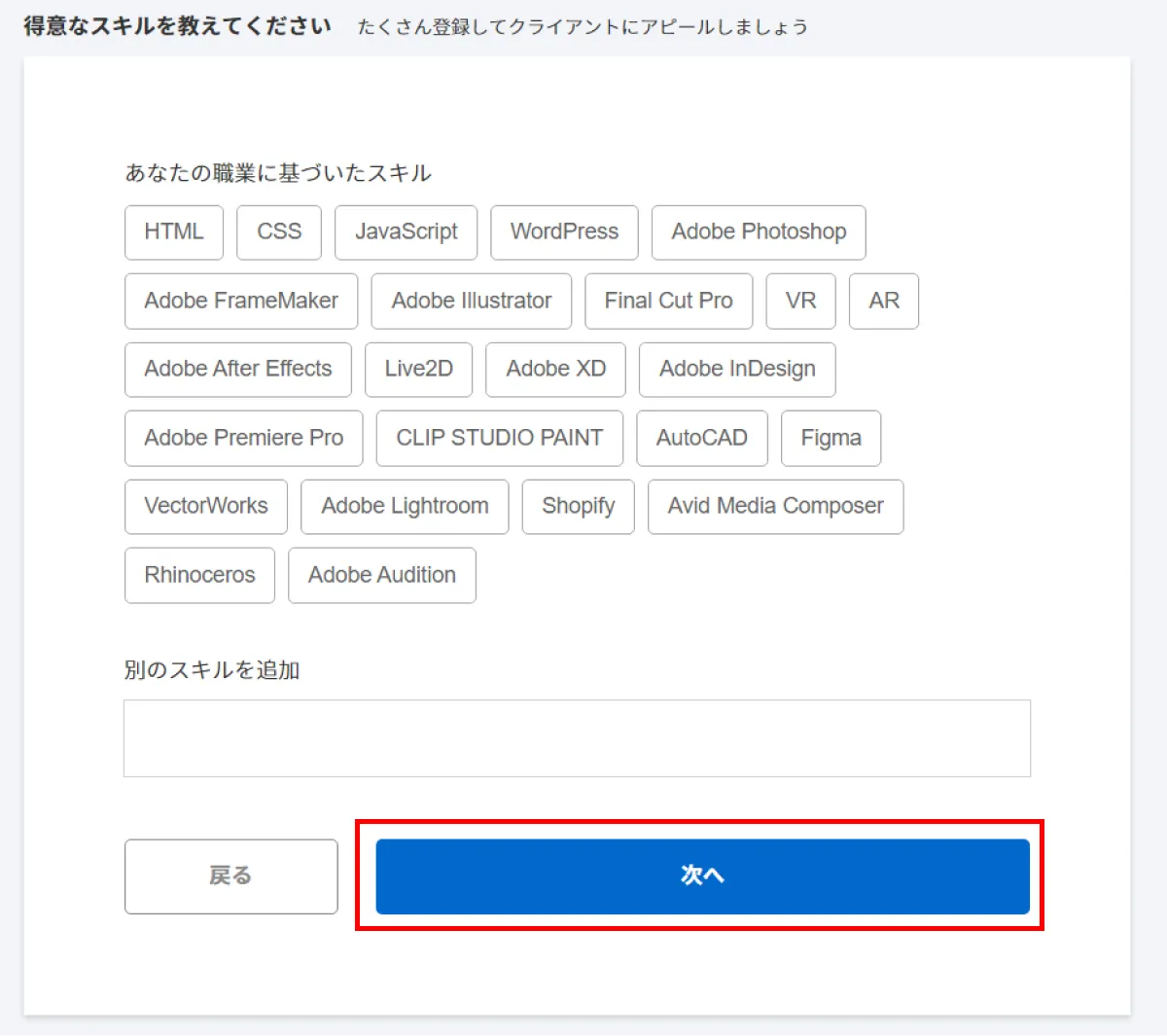
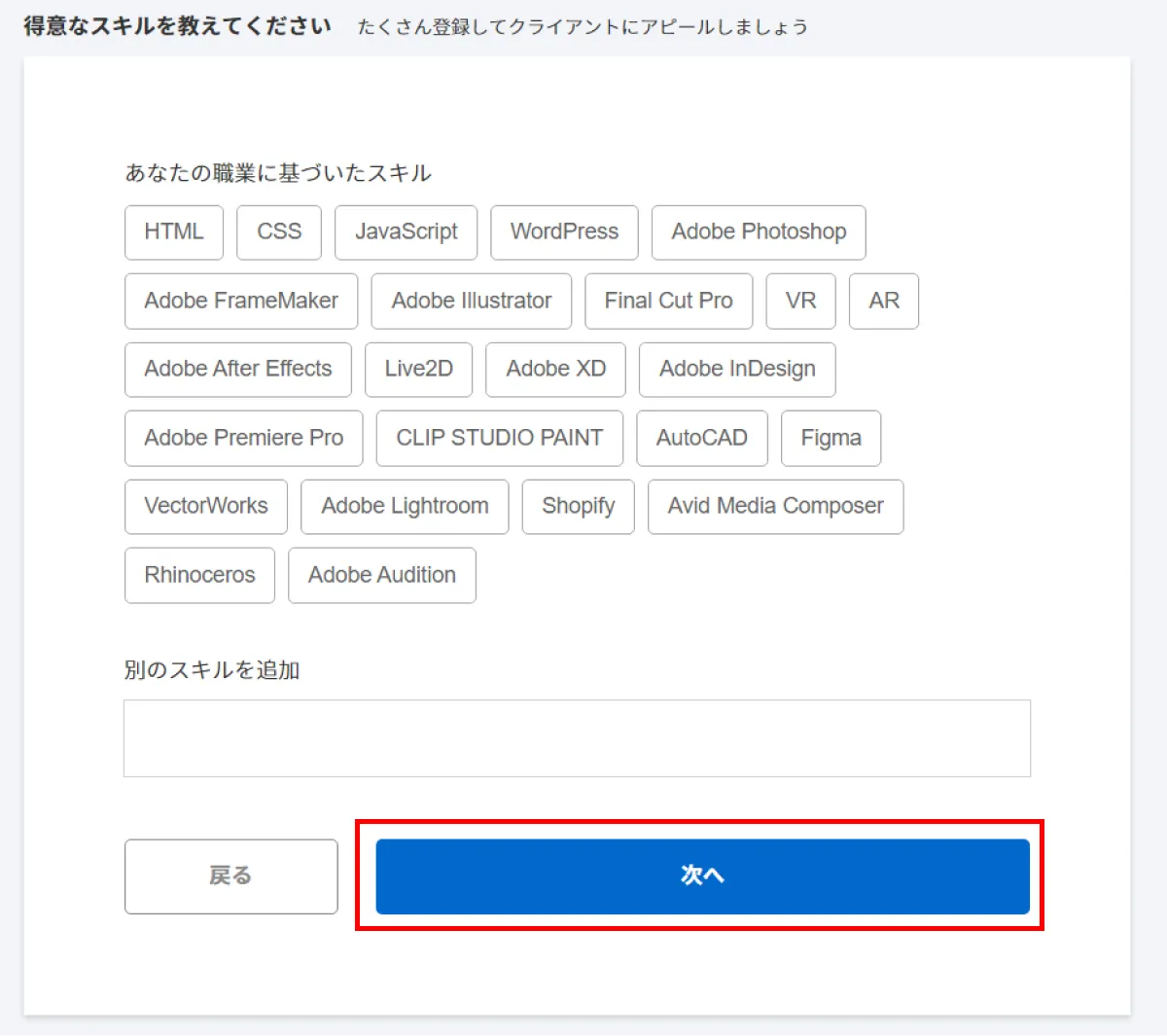
参考:ランサーズ
いよいよ、あたなの持つ具体的なスキルを登録していきます。
これまでの職業の選択などから、候補をある程度自動で表示してくれるのでいくつか選んでみましょう。
ここでもやはり、出来ることは
しっかり選択しておいた方が良いわね
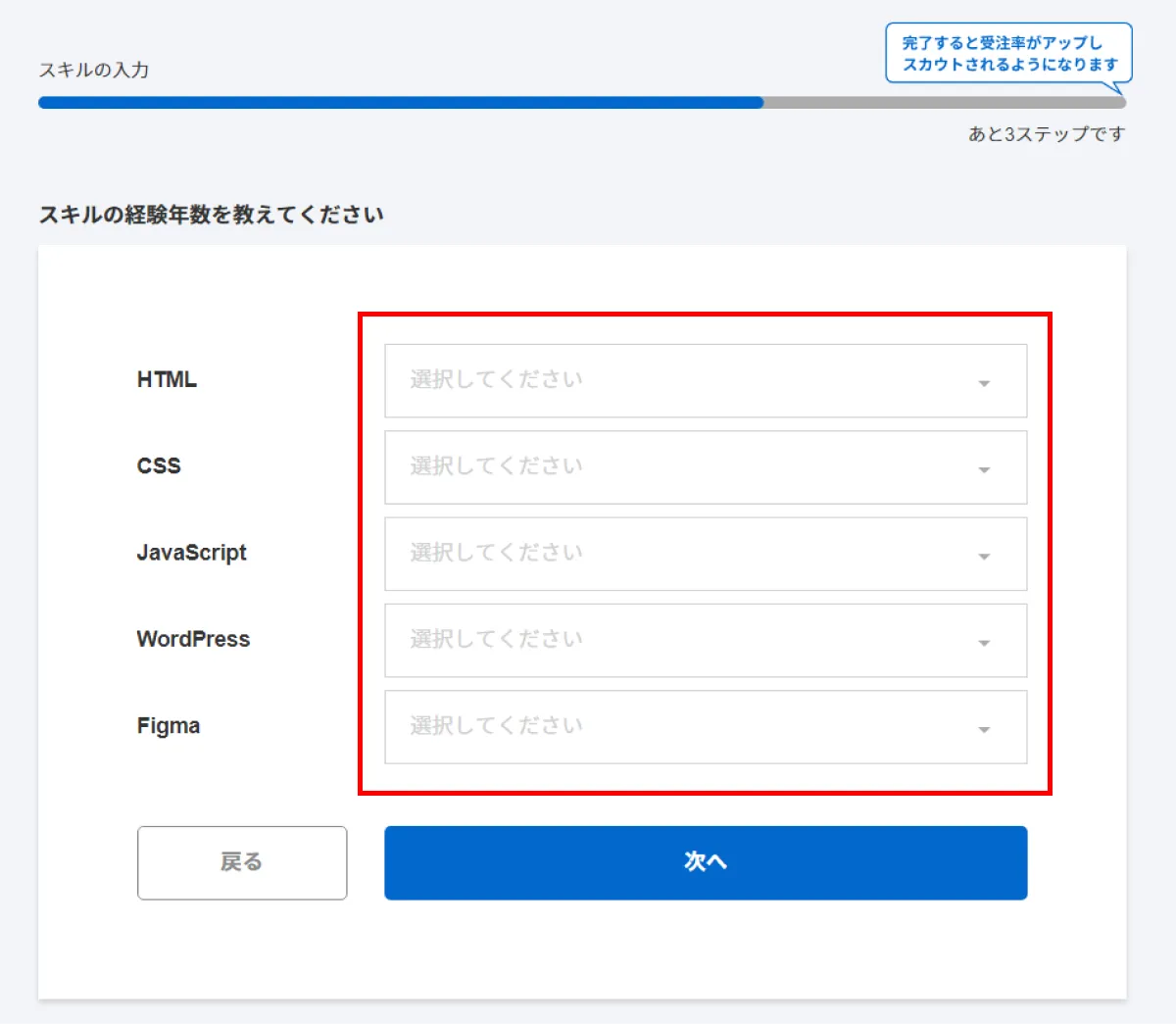
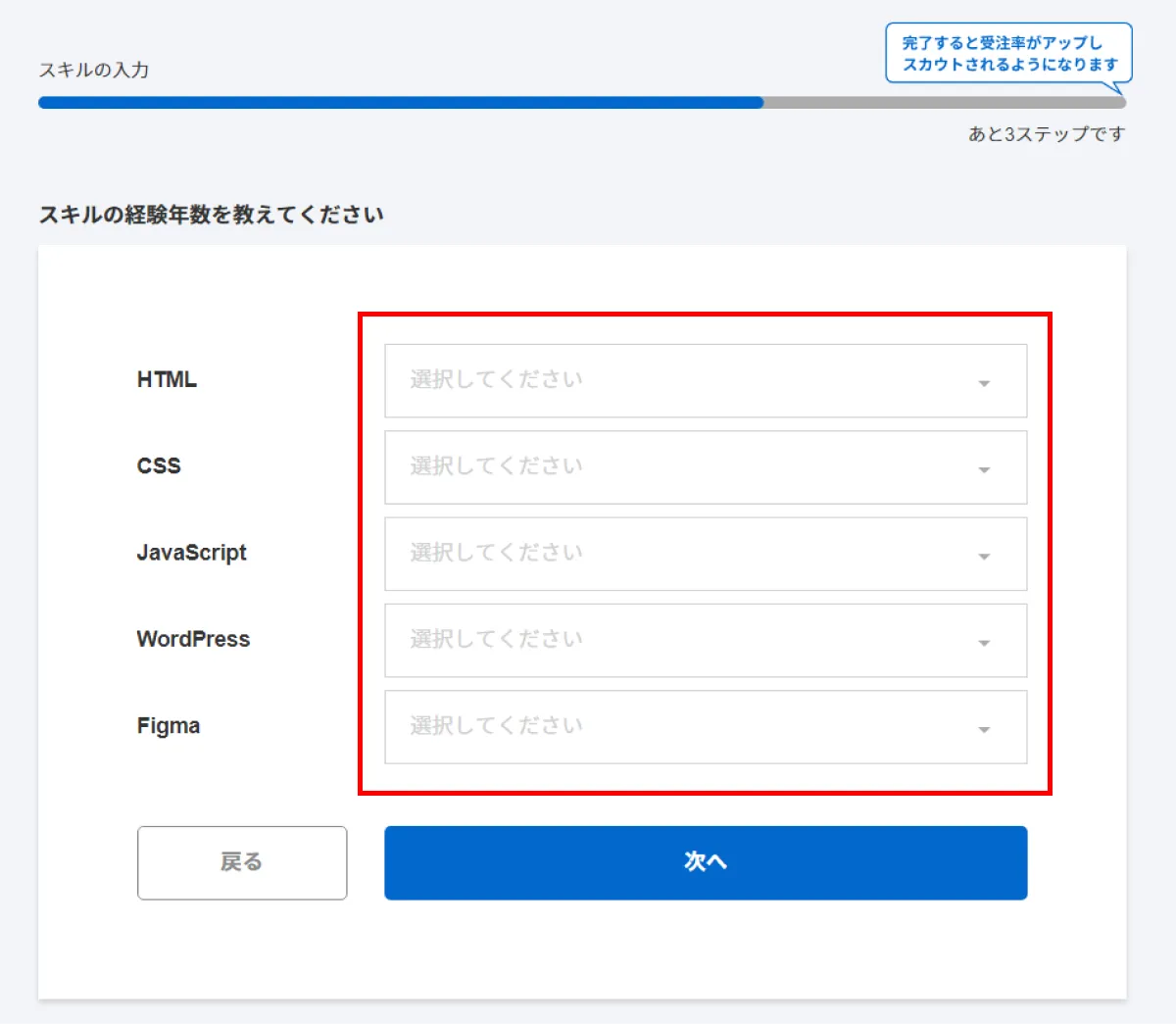
参考:ランサーズ
それぞれの経験年数を入力していきます。
初心者の方でも「1」を選択しておけば問題ありません。
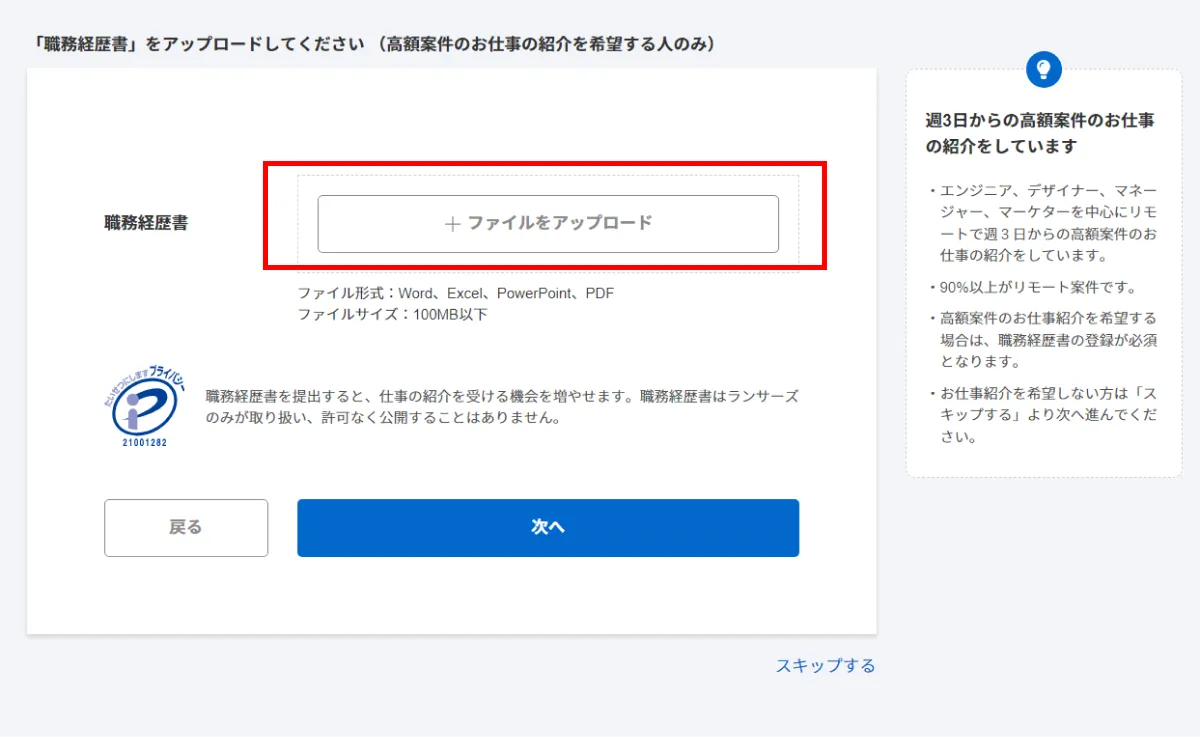
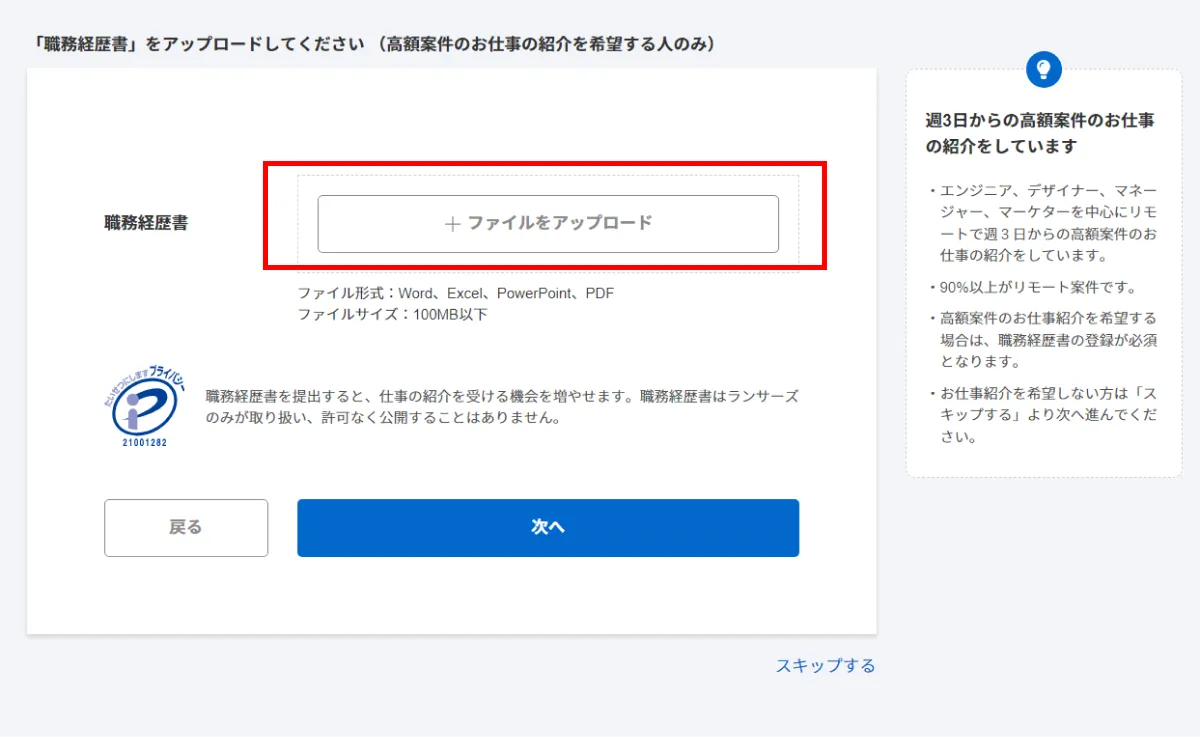
参考:ランサーズ
ランサーズでは「職務経歴書」の登録も可能です。
ただしこちらはより条件の良い高額案件の案内を希望する人向けなので、すべての人に必要な項目ではありません。
もし転職活動などで作成したデータがある人は登録してみても良いでしょう。
特に必要なければ、右下の「スキップする」で次に進むことが出来ます。
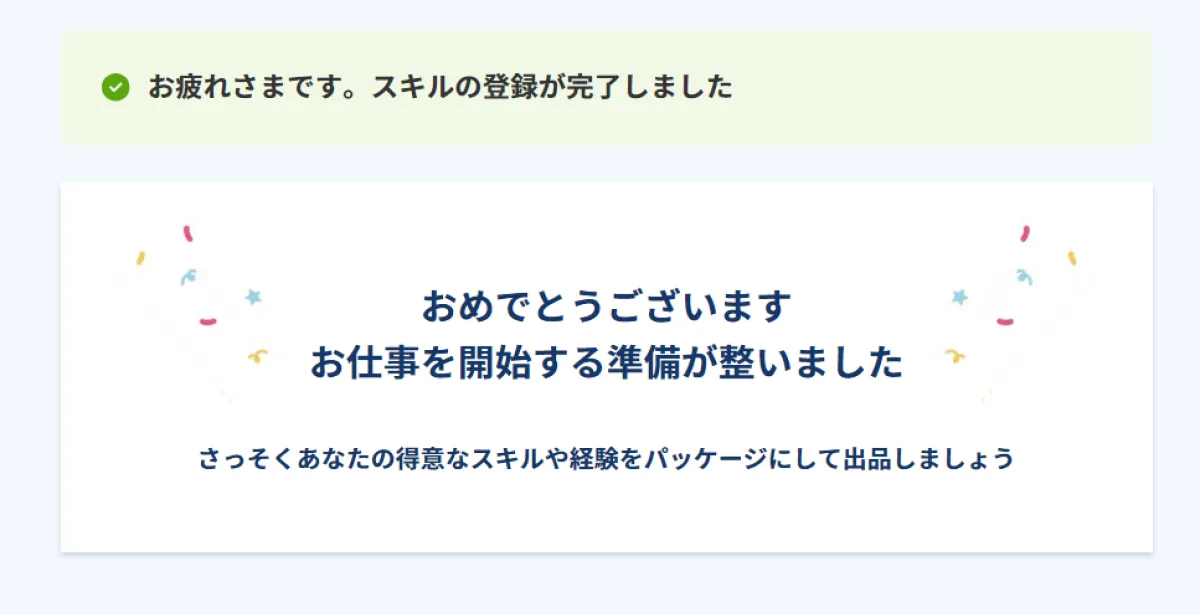
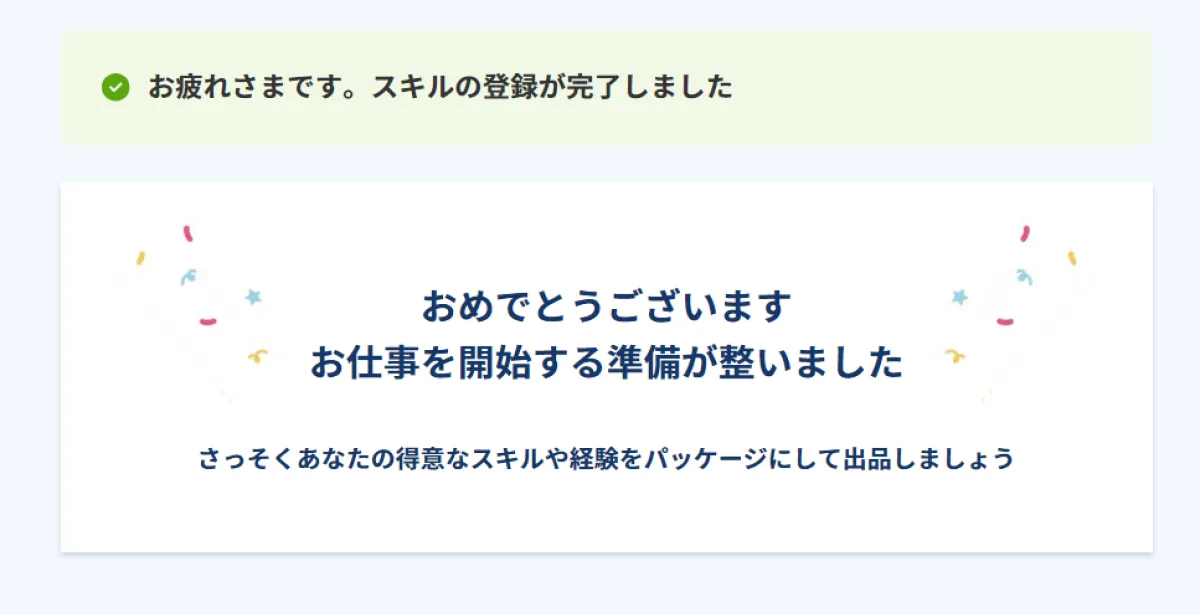
参考:ランサーズ
ここまでおつかれさまでした!
スキルの登録まで完了しましたね
おおむね山場は越えたところじゃ
あともう少しがんばるのじゃ~
あとはいくつかの事務的な
登録手続きをこなしていきましょう
公式サイトの案内に従うと、ここで「パッケージ出品登録」に進むかと思います(2024年2月時点)。
ランサーズでは大まかに以下のような働き方が想定されており、
- 多数の募集の中から出来そうなお仕事を選んで働く
- スキルなどを登録しておきクライアントから選ばれて働く
ここでは②のためにあなたのスキルを出品しておきましょうという案内が来ているわけですね。
ただ、本記事の目的は
ひとまずプロフィール周りをしっかり整えて、
いつでもお仕事に挑戦出来る環境を準備することです
なので今回は、スキル出品は一旦飛ばして
基本的な環境整備を優先して進めていきます
スキル出品もランサーズならではの大切な要素じゃ
そちらは案件応募などに少し慣れてからでも遅くないぞよ


参考:ランサーズ
というわけで、画面左上のランサーズのロゴをクリックしてTOPへ移動。
あなたのマイページから登録作業を再開しましょう!
マイページの外観を整えよう!
画面右上のユーザーアイコンをクリックし、「プロフィール編集」に進んでいきましょう。
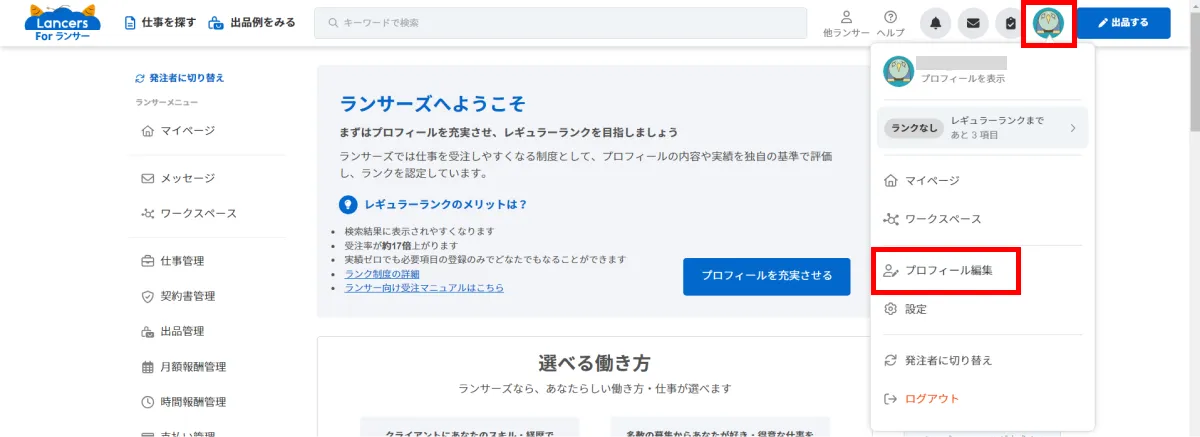
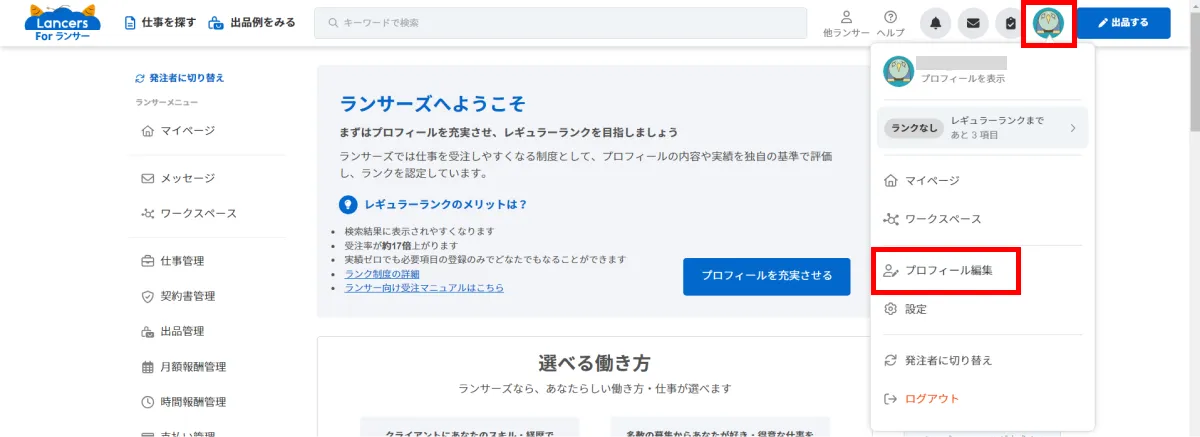
参考:ランサーズ
「プロフィールヘッダー画像」と「プロフィール写真」を登録しましょう。
ここでは、外部のクライアントから見たあなたのマイページの見た目を調整できます。
上記画像のユーザー名の下部「プロフィールを表示」をクリックしてみましょう。
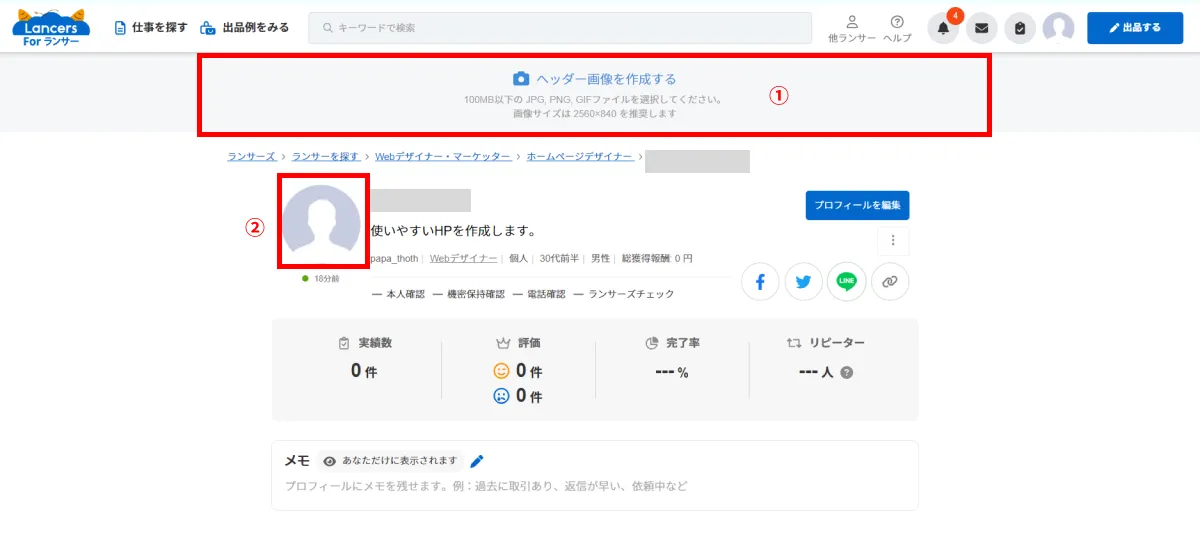
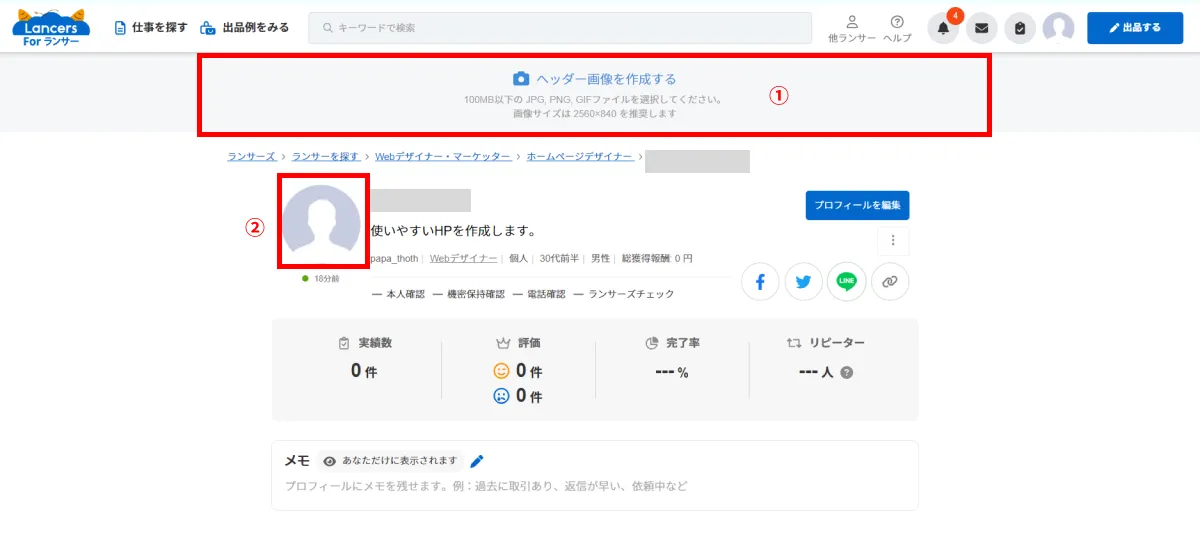
参考:ランサーズ
初期状態では、上記のようなそっけない感じのページが表示されるかと思います。
それぞれの番号に対応する画像を設定することで、マイページからもあなたの人となりが伝わりやすくなるようにしておきましょう。
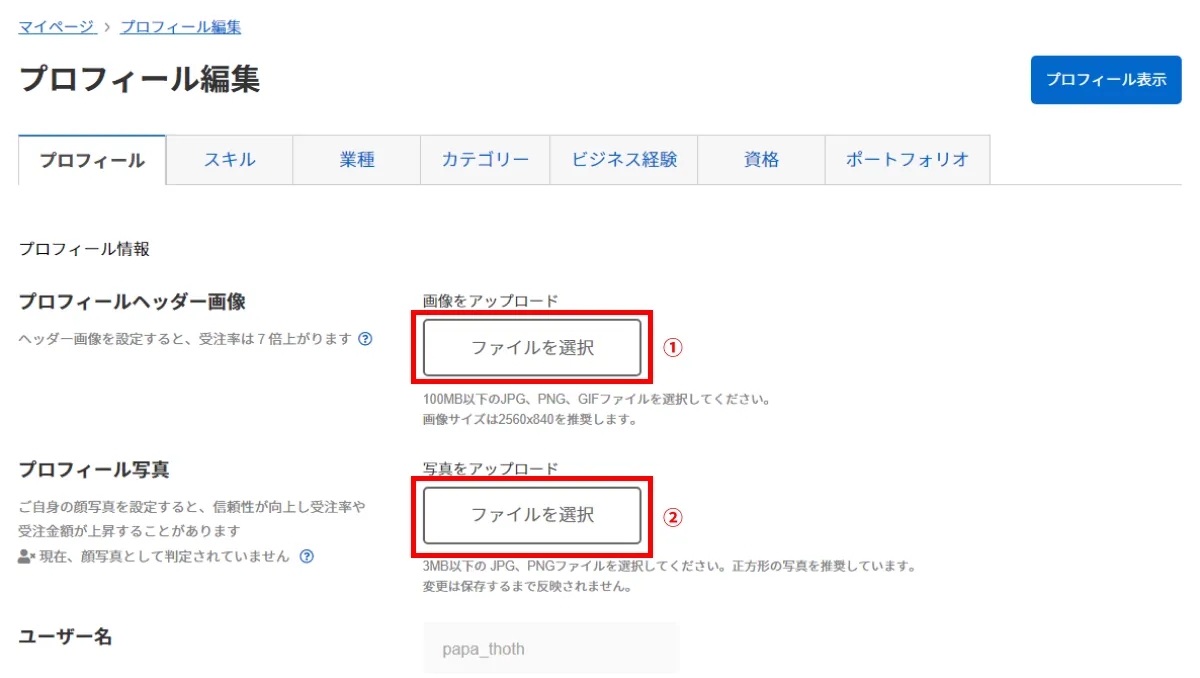
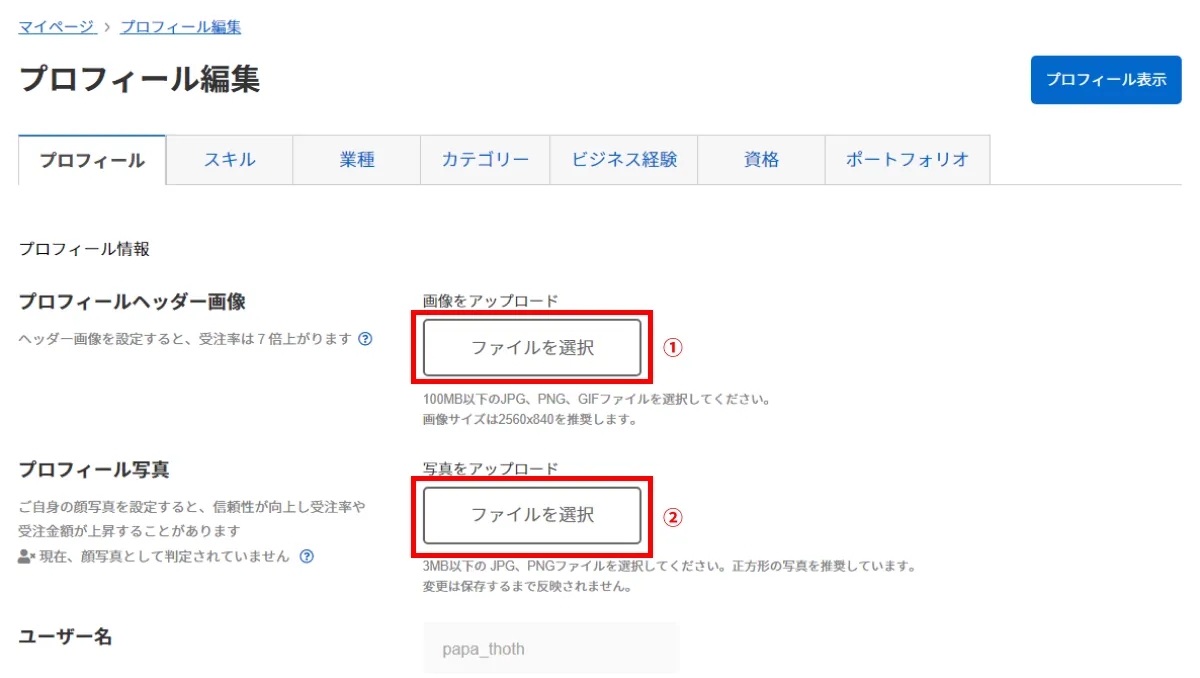
参考:ランサーズ
上記の2ヶ所に画像を設置していきます。
| プロフィールヘッダー画像 | 100MB以下のJPG、PNG、GIFファイル 画像サイズは2560×840を推奨。 |
| プロフィール写真 | 3MB以下のJPG、PNGファイル 画像サイズは特に指定なし。正方形のものを推奨。 |
試しに画像を設定してみると、以下のような外観に変わります。
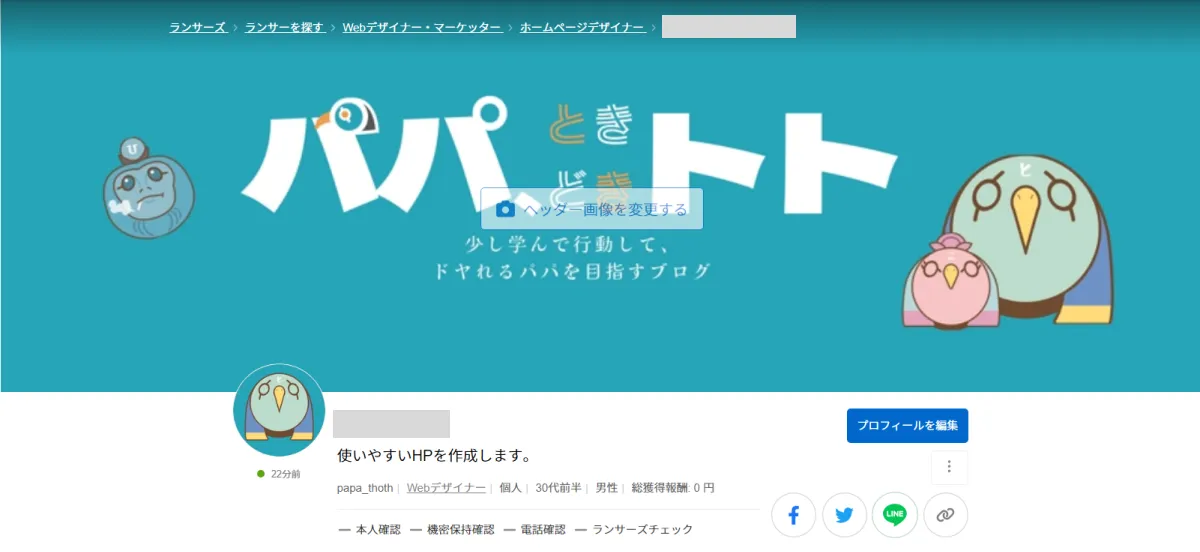
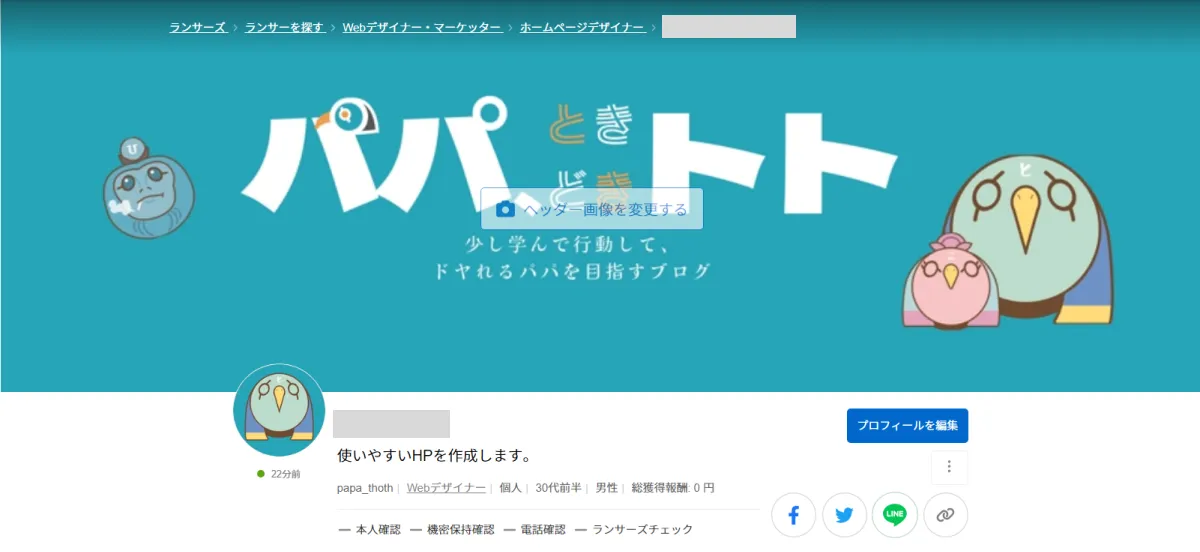
参考:ランサーズ
やはりある程度は世界観を統一しておいた方が
クライアントにもあなたのキャラクターが
伝わりやすいと思うわ!
- プロフィール写真
-
プロフィール写真(アイコン)は必ず設定しておきましょう。
必須項目ではありませんが、あなたがどんな人かイメージできるようにしておくことで、クライアントからの反応は確実によくなります。
受注率に直結するという意味で最強なのは、プロに撮影してもらったバッチリ笑顔の本人写真になるかと思いますが、イラストやペットの写真、遠目に撮影した自分自身の写真などでもOKです!
またSNSと連携する予定の方は、同じアイコンを使うと効果的でしょう。
たしかにアイコンが初期のままだと
どんな人なのか想像もつかなくて不安になるわね、、
「どんな人なら安心して仕事をお願いできそうか」
というクライアント視点を持つことも大切じゃぞい
細かいプロフィールを設定しよう!
冒頭の登録フローでは登録出来ていない、細かいプロフィールを設定しておきましょう。
とはいえこちらは必須項目ばかりではないので、時間がある時にゆっくり設定しても問題ありません。
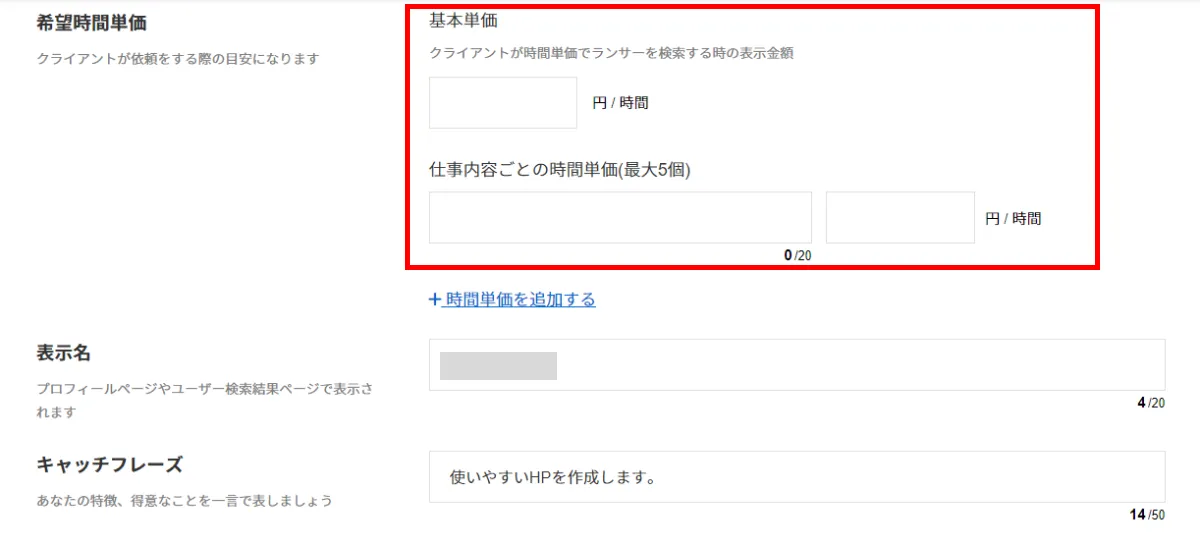
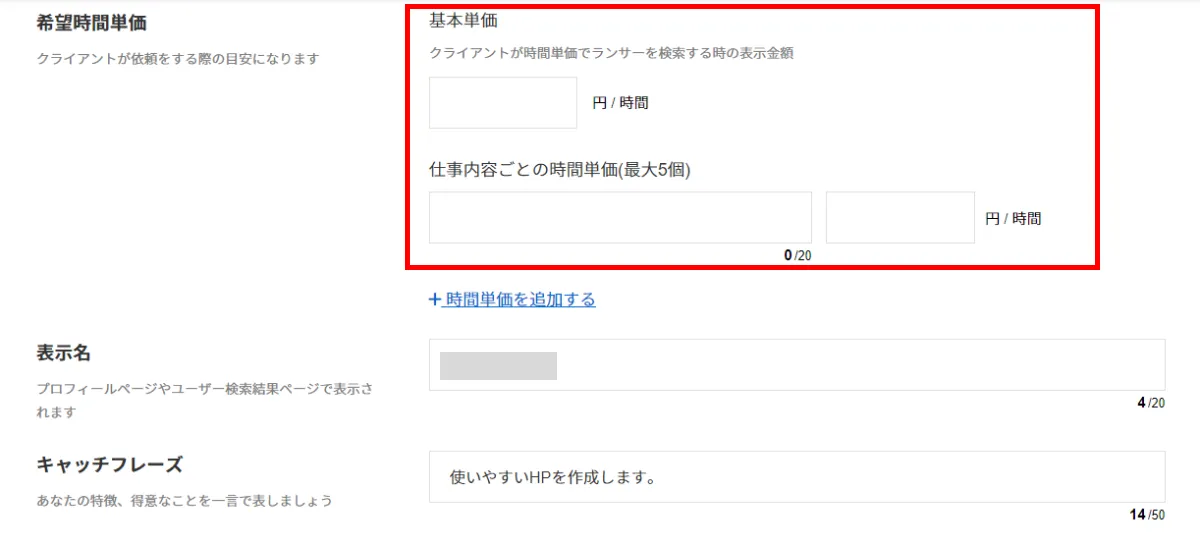
参考:ランサーズ
希望の時間単価があれば登録しておきましょう。
業務内容ごとの単価登録も可能です。
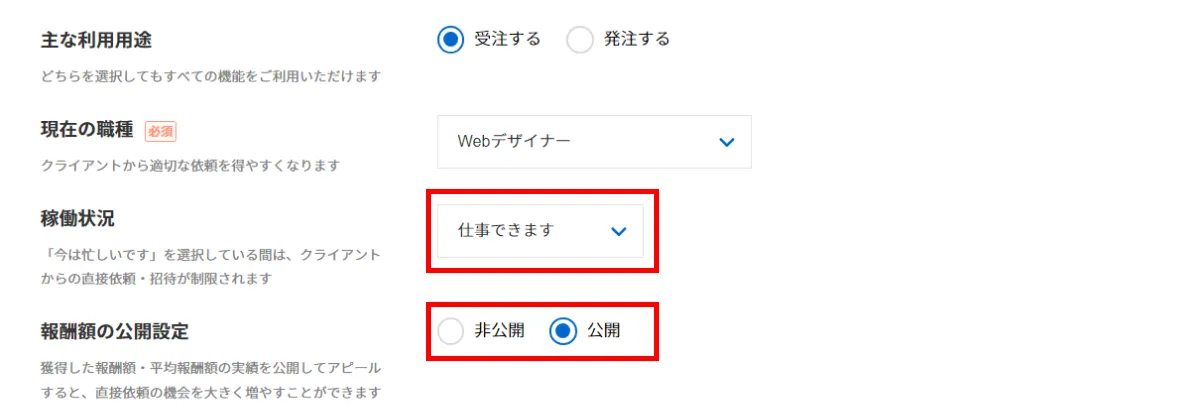
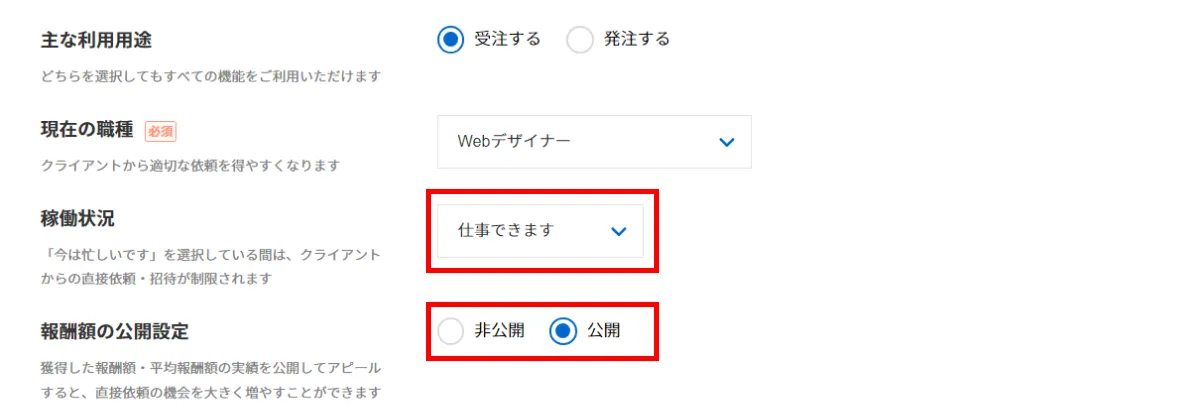
参考:ランサーズ
現在の稼働状況や、獲得報酬の公開・非公開設定もこちらで行えます。
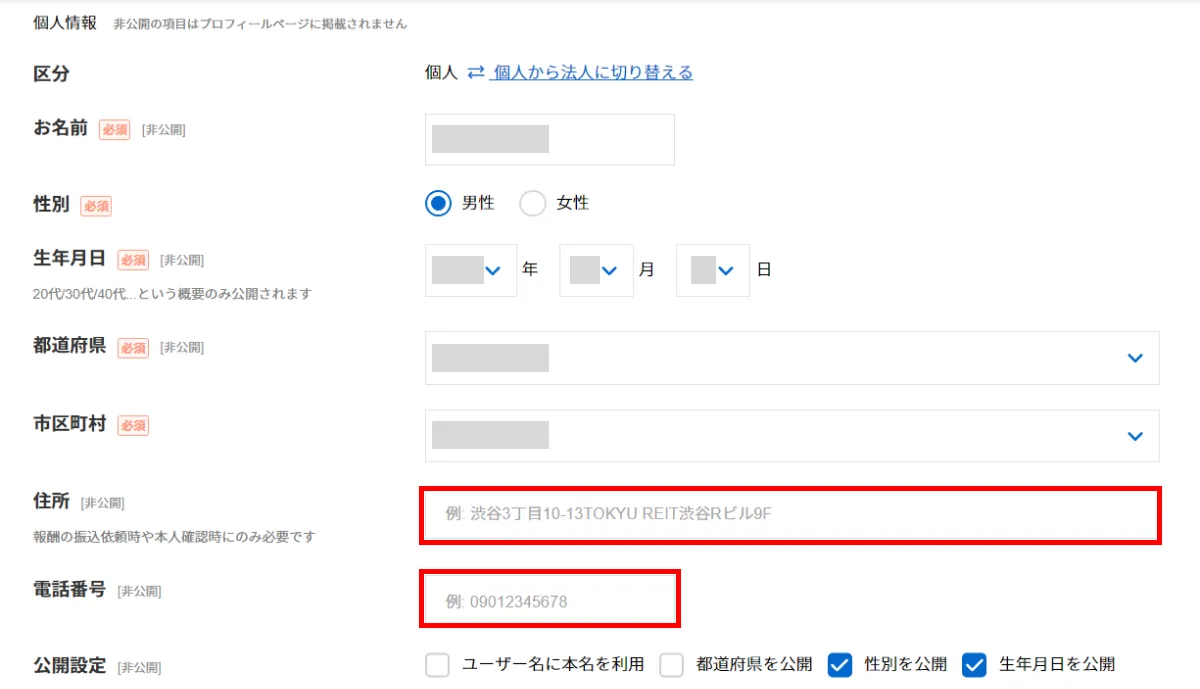
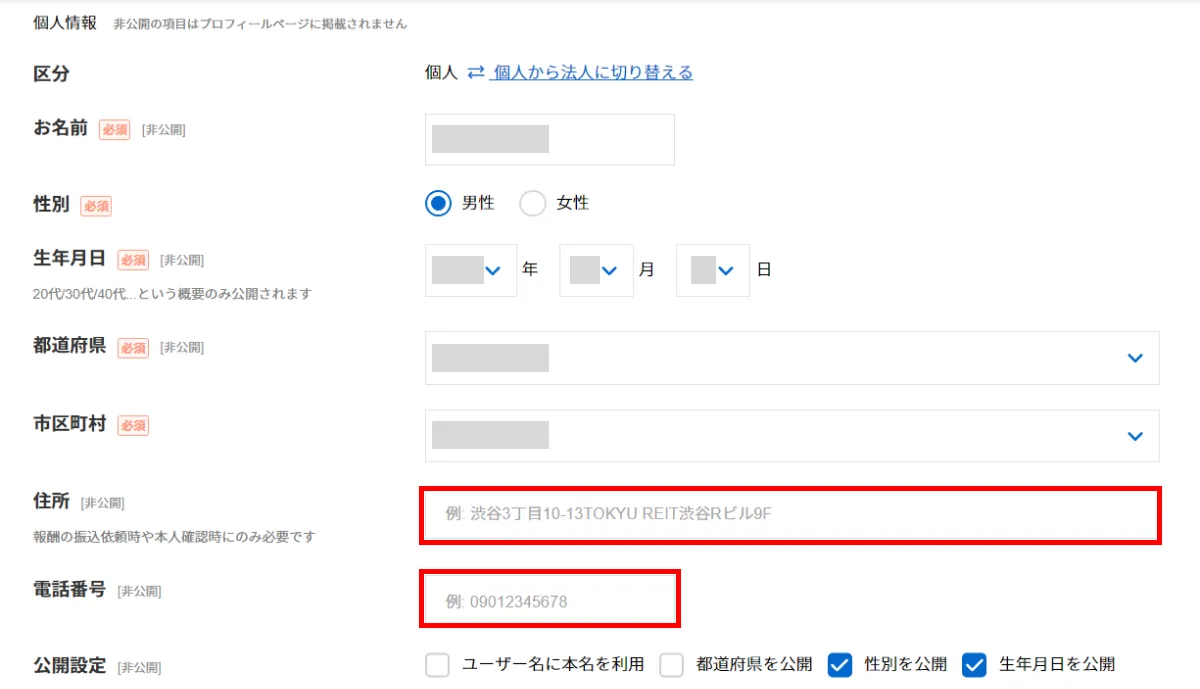
参考:ランサーズ
住所と電話番号は正しいデータを登録しておきましょう。
後ほど行う
「本人確認」「電話番号認証」
で必要になります
プロフィール編集画面の以下の項目では、冒頭の登録フローで入力した内容を編集・修正が出来るので必要に応じて変更しましょう。


参考:ランサーズ
また、以下の項目ではご自身のビジネス経験や所有する資格などを登録して、プロフィールにさらに厚みを持たせることが可能です。
時間がある際にこちらも登録しておくと良いでしょう。


参考:ランサーズ
アカウントの信頼性を高める3項目
いや~ここまでだいぶ頑張ったわね、、
ここからは、アカウントの信頼性を高める
ために以下の3つの項目を登録しましょう
最後のひと踏ん張りです!
- 本人確認を認証
- 機密保持確認を認証
- 電話番号を認証
本人確認を認証しよう!
この項目では、ランサーズに登録しているアカウントが本当に実在する人物のものであるかを、公的な書類で確認します。
当然ながら、本人確認が済んでいるワーカーの方が圧倒的に信頼度は高く、お仕事の受注にも大きく影響する部分です。
ランサーズでは、
スマホを利用して本人確認を行っていくぞよ
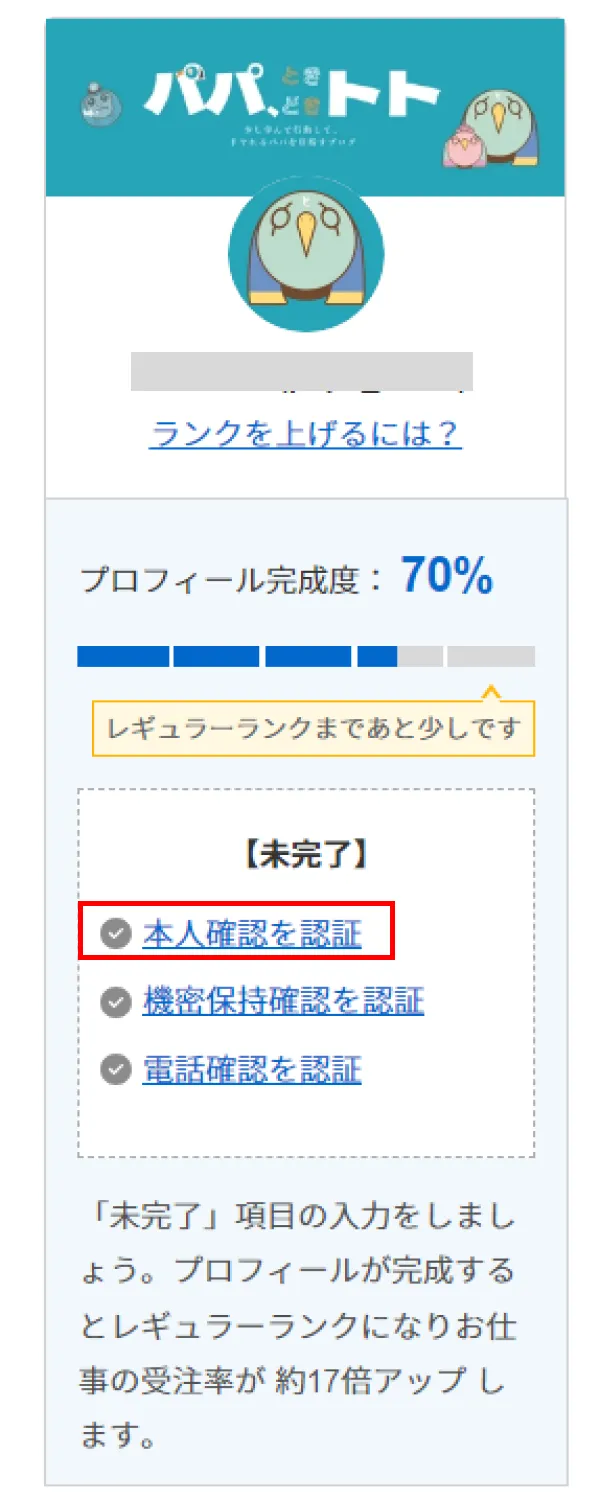
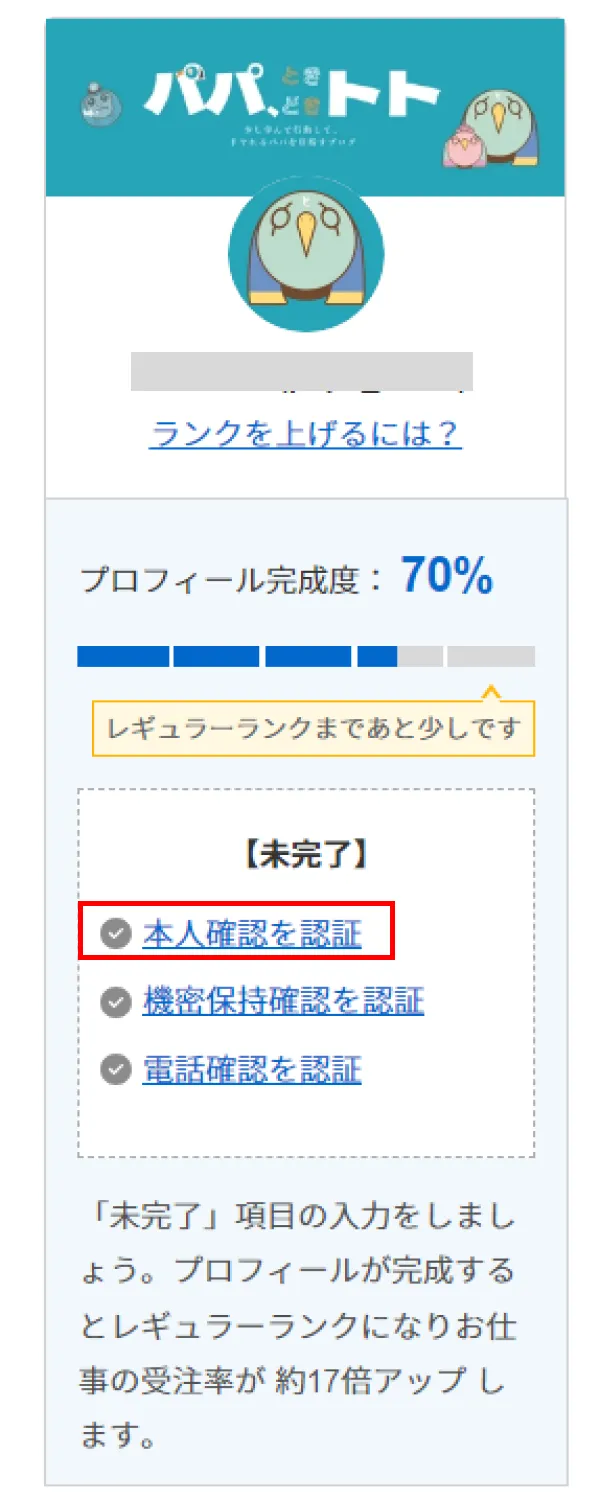
参考:ランサーズ
マイページ右側の未完了項目から「本人確認を認証」をクリック。
今回はランサーズ公式も推奨する、スマホでの本人確認を進めていきます。
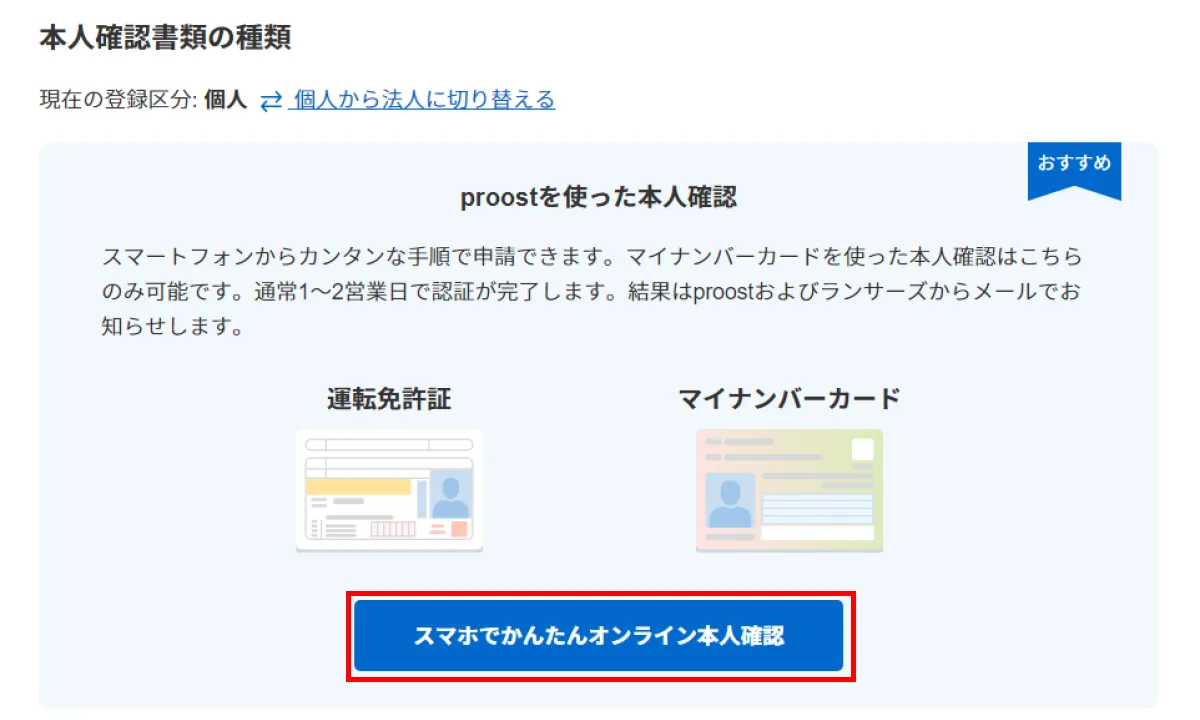
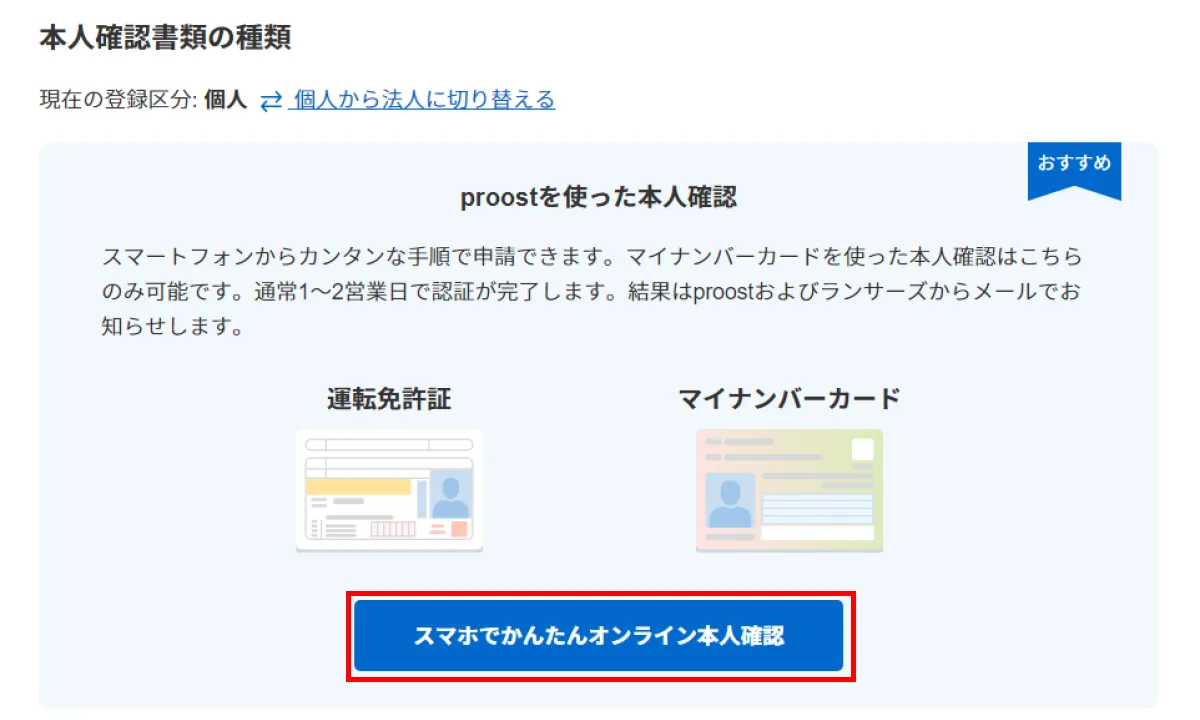
参考:ランサーズ
スマホでの本人確認以外でも、以下の書類を用いた旧来の確認方法も選択可能です。
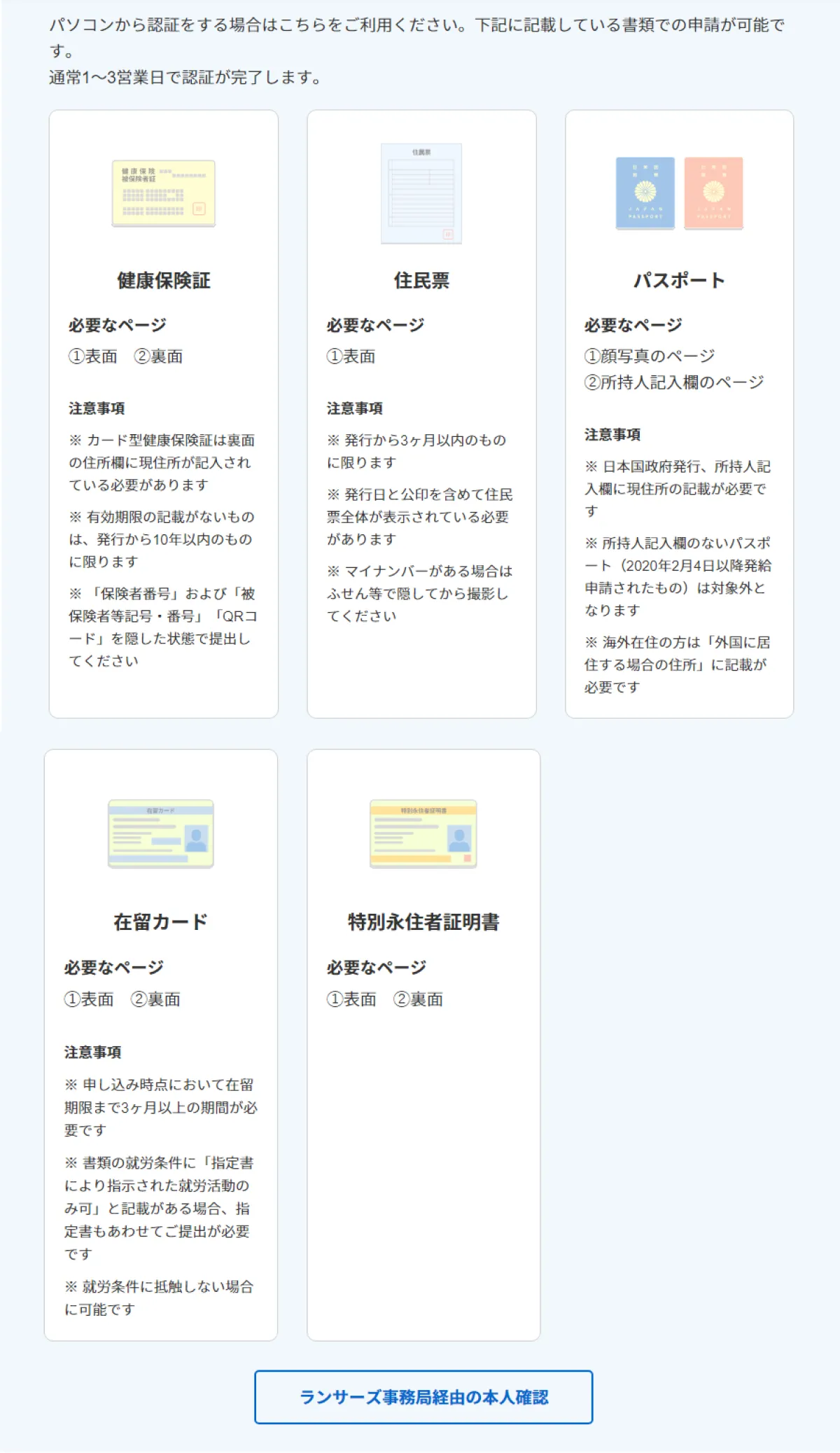
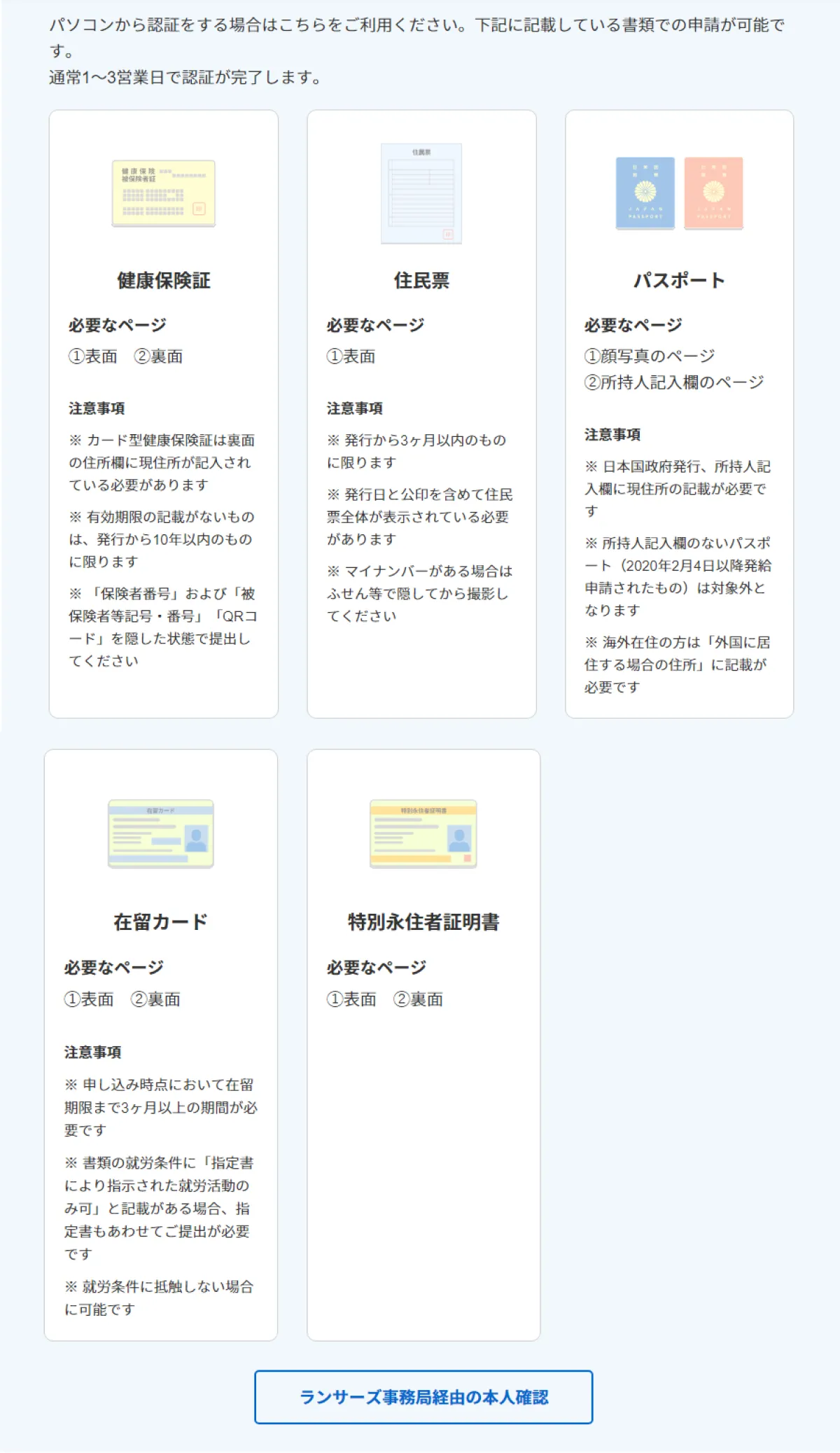
参考:ランサーズ
案内に従って進めていきましょう。
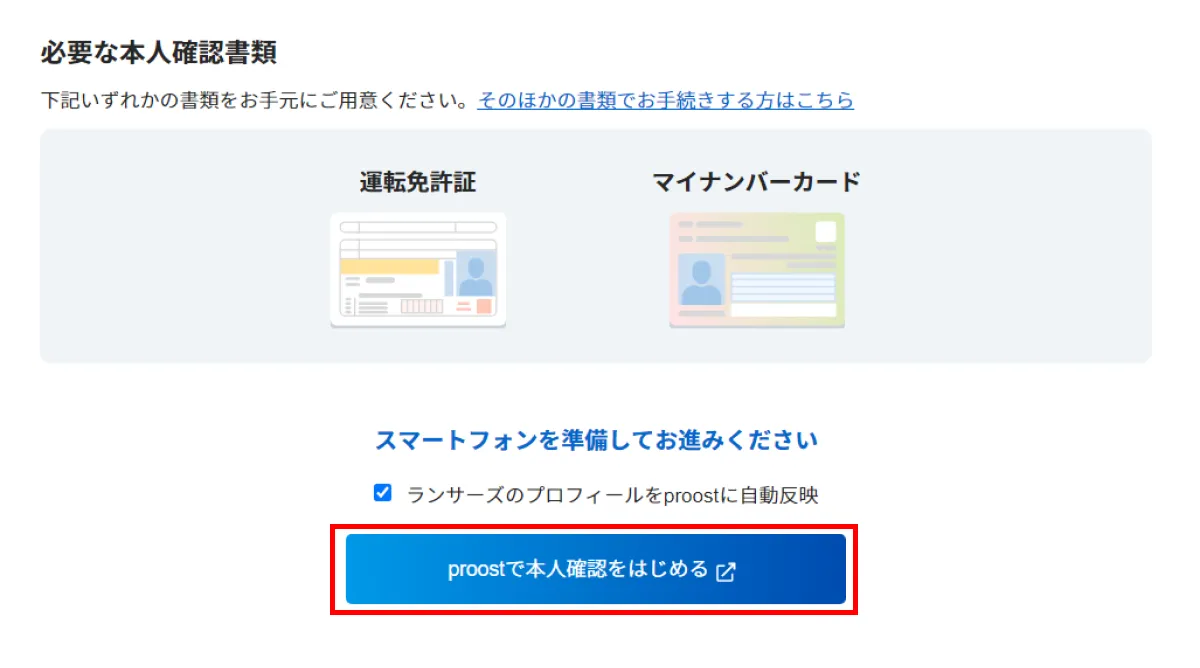
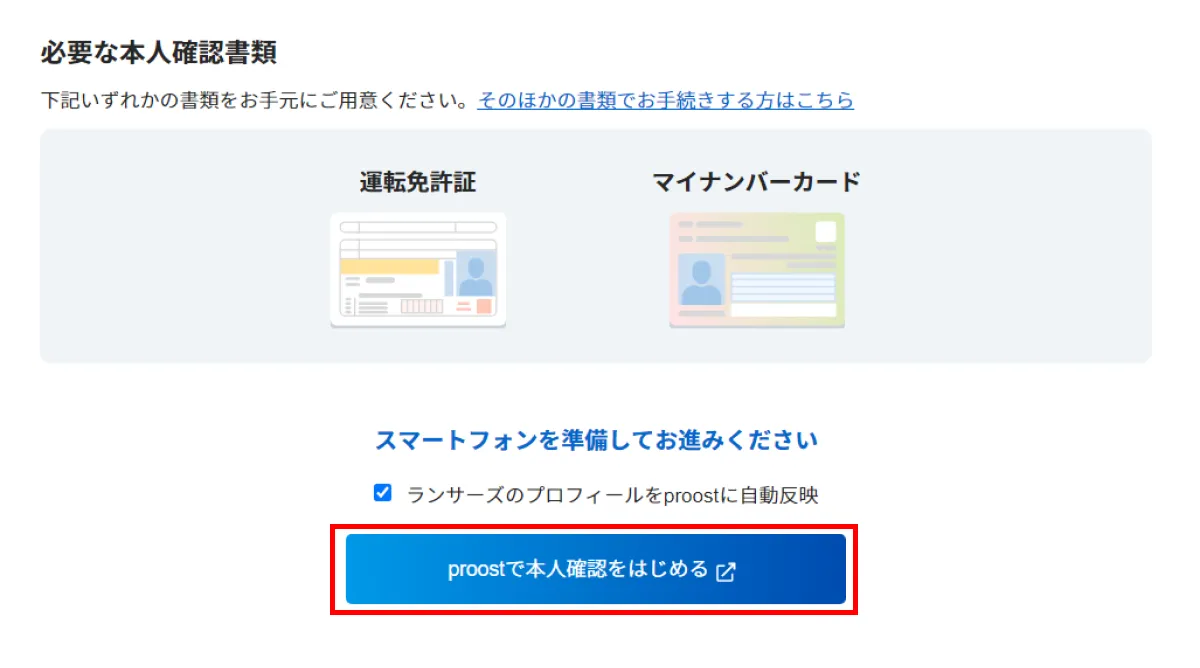
参考:ランサーズ
「はじめる」ボタンをクリックすると、以下のようなQRコードが表示されます。
これをスマホのカメラで読み込みましょう。
ここからしばらくはスマホでの操作となります。
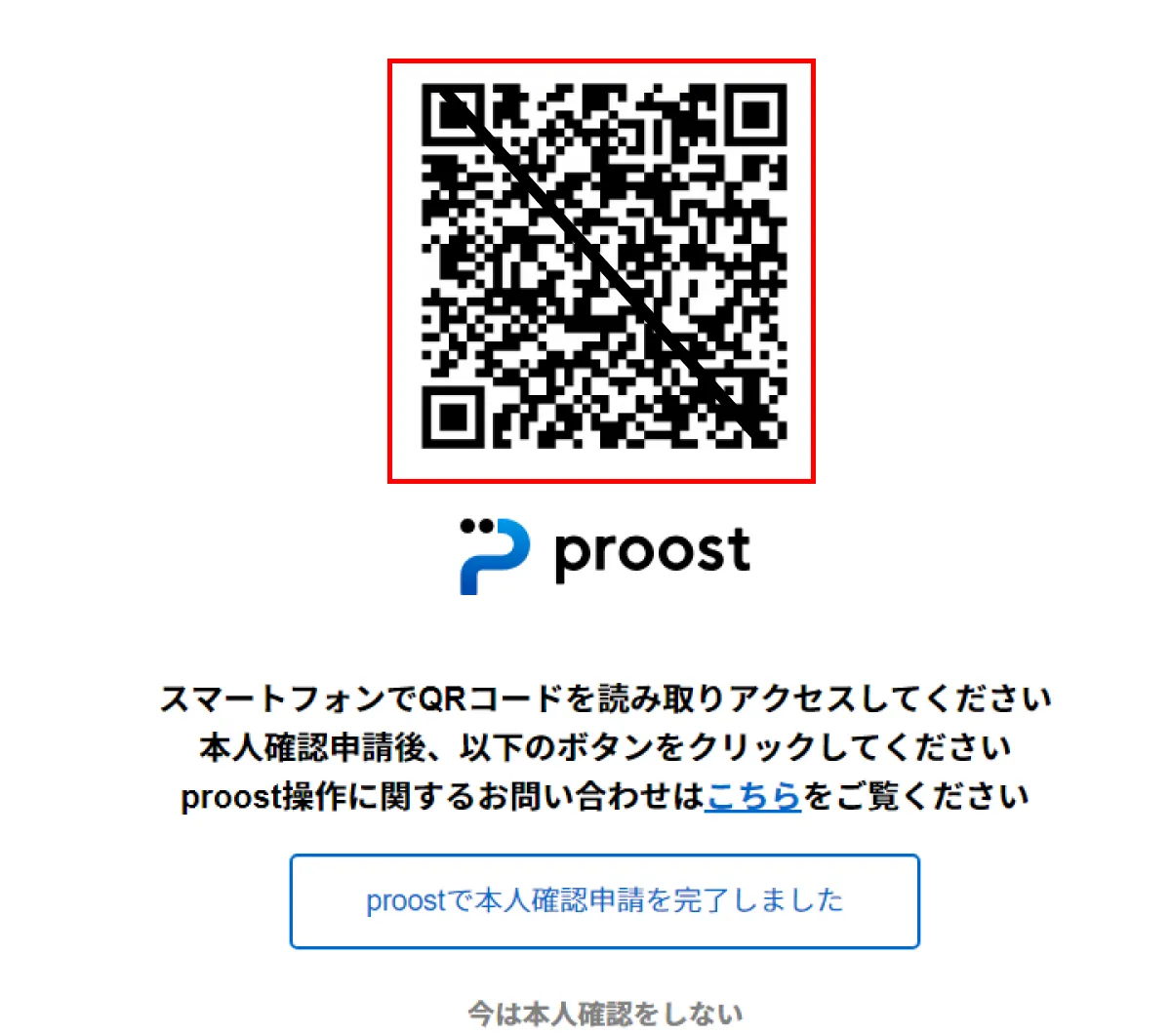
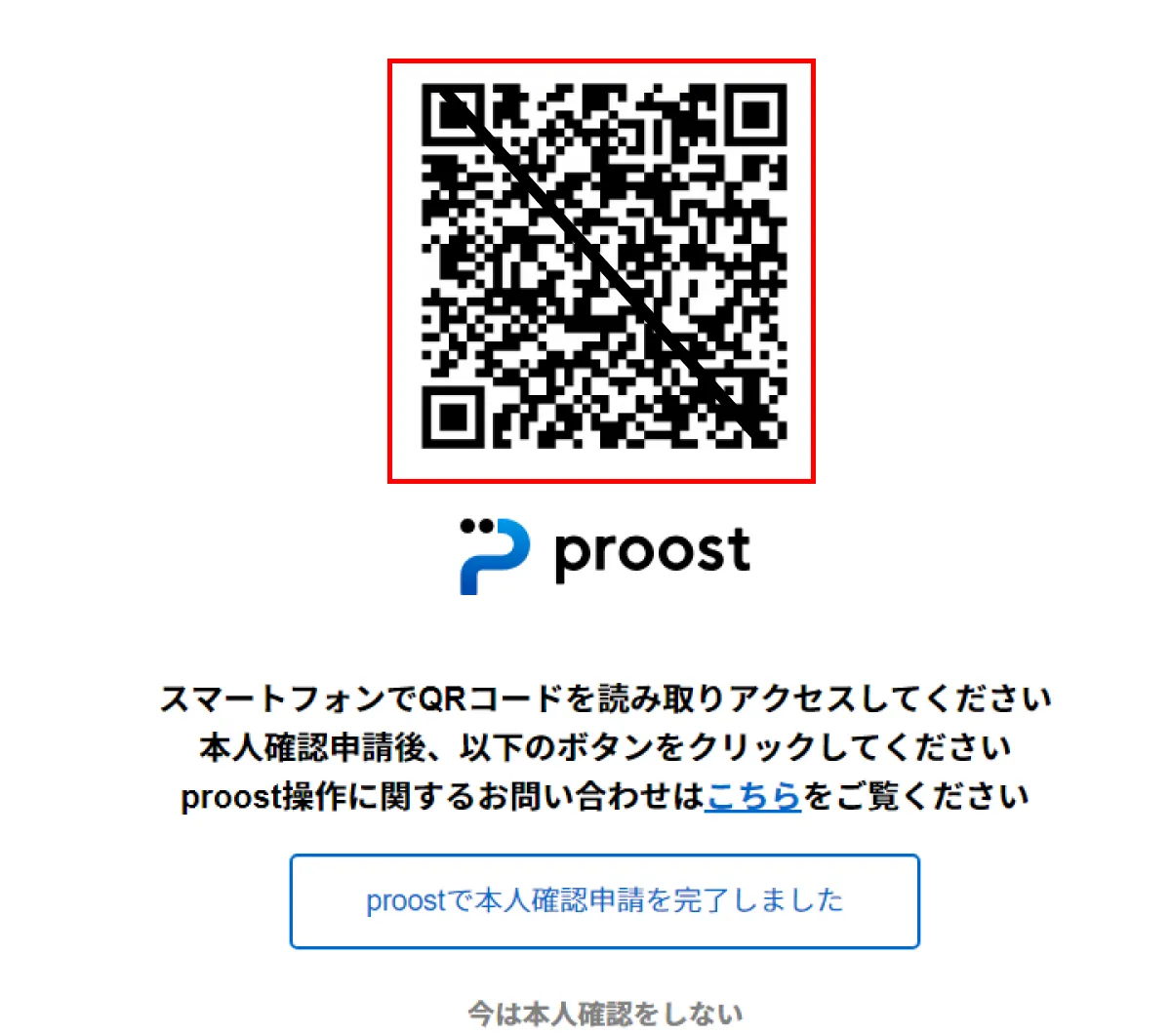
参考:ランサーズ
まずは利用規約への同意など、流れに従って進めていきます。
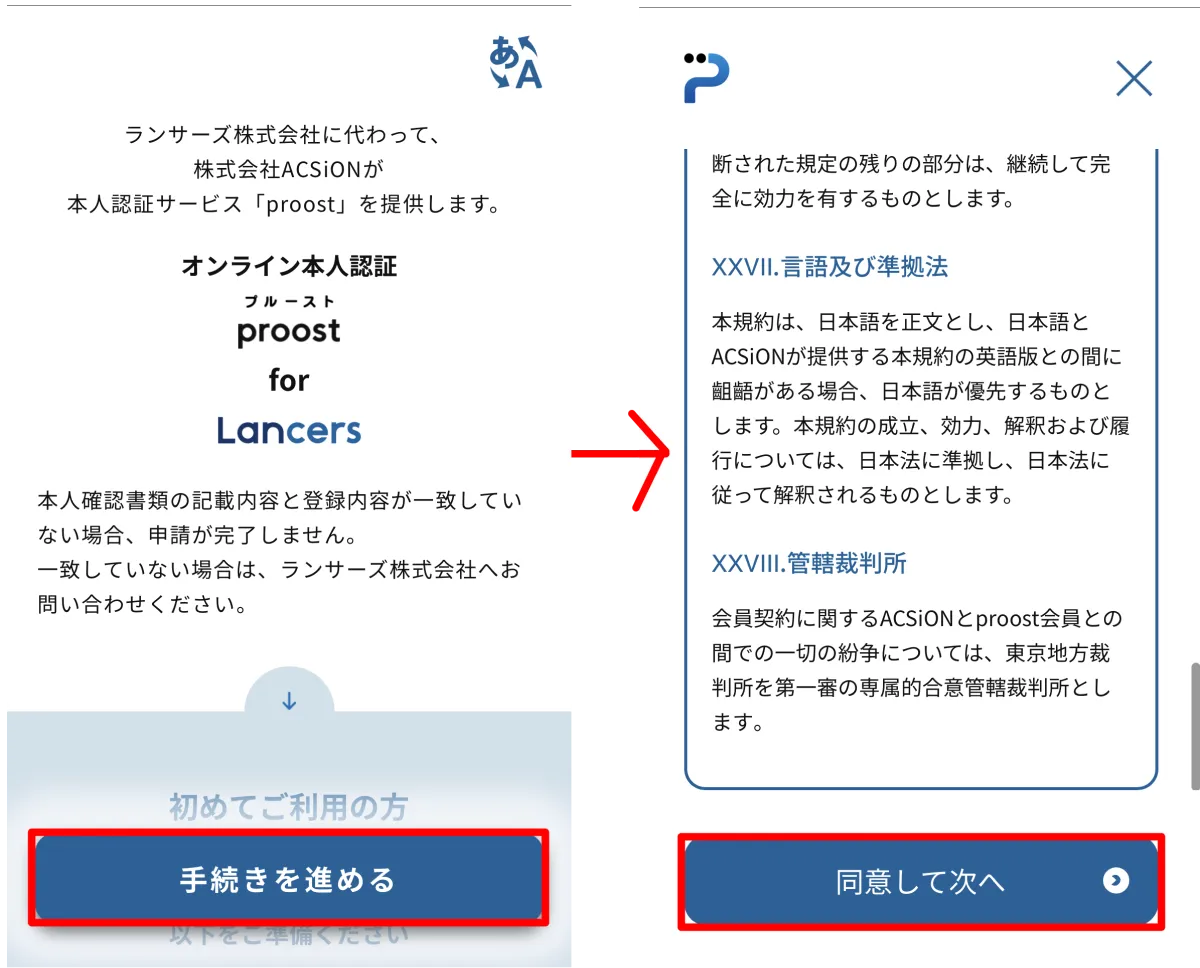
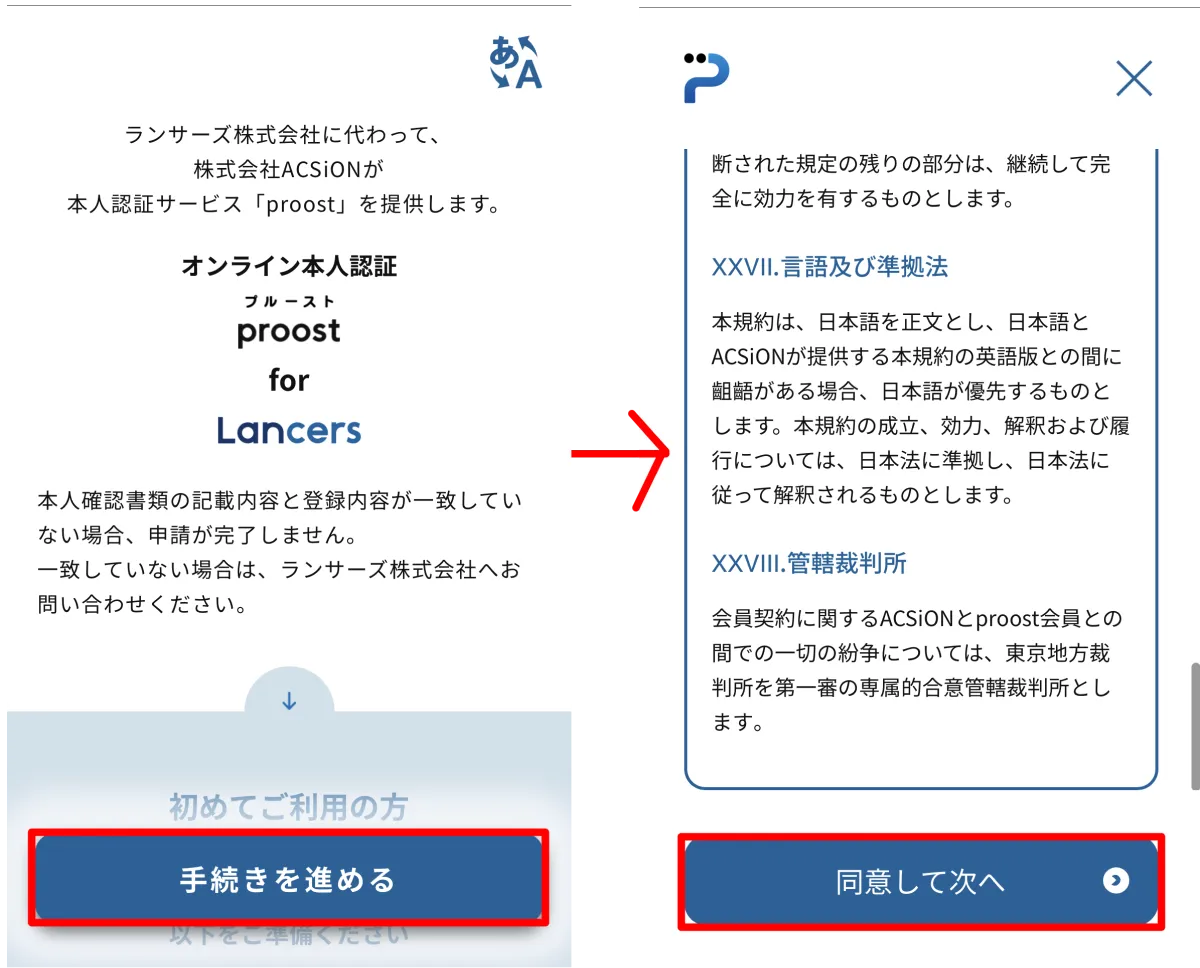
参考:ランサーズ
続いては「メールアドレス認証」を行います。
登録したアドレスに6桁の認証コード(数字)が届くので、入力して「次へ」をクリック。
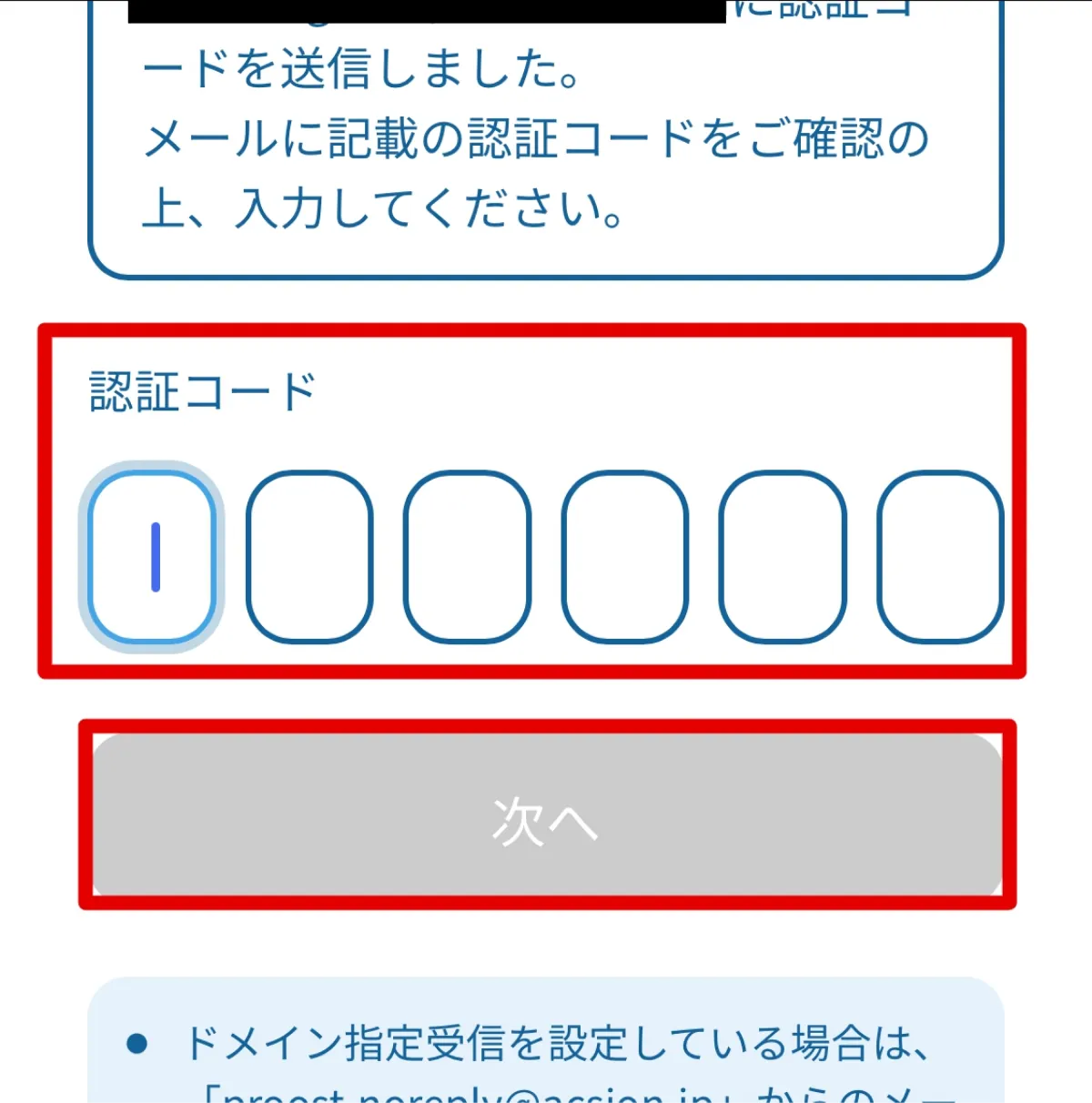
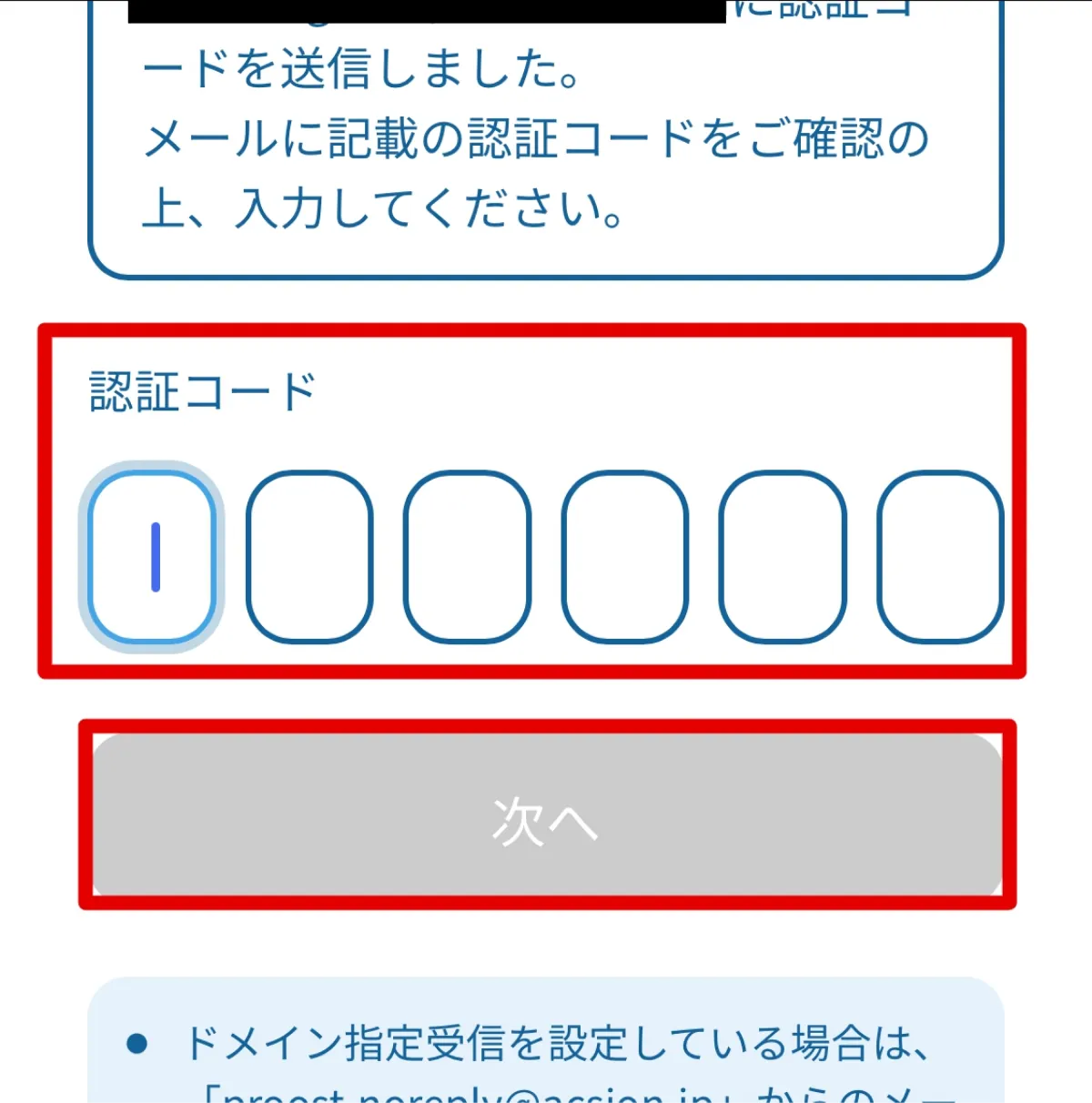
参考:ランサーズ
またほぼ同じ流れで「SMS認証」を行います。
電話番号を入力して送信。SMSで上記と同じく6桁の認証コードが届くので、入力して「次へ」をクリック。
続いては、使用する身分証明書を選択します。
今回は「マイナンバーカード」を使ってみましょう。
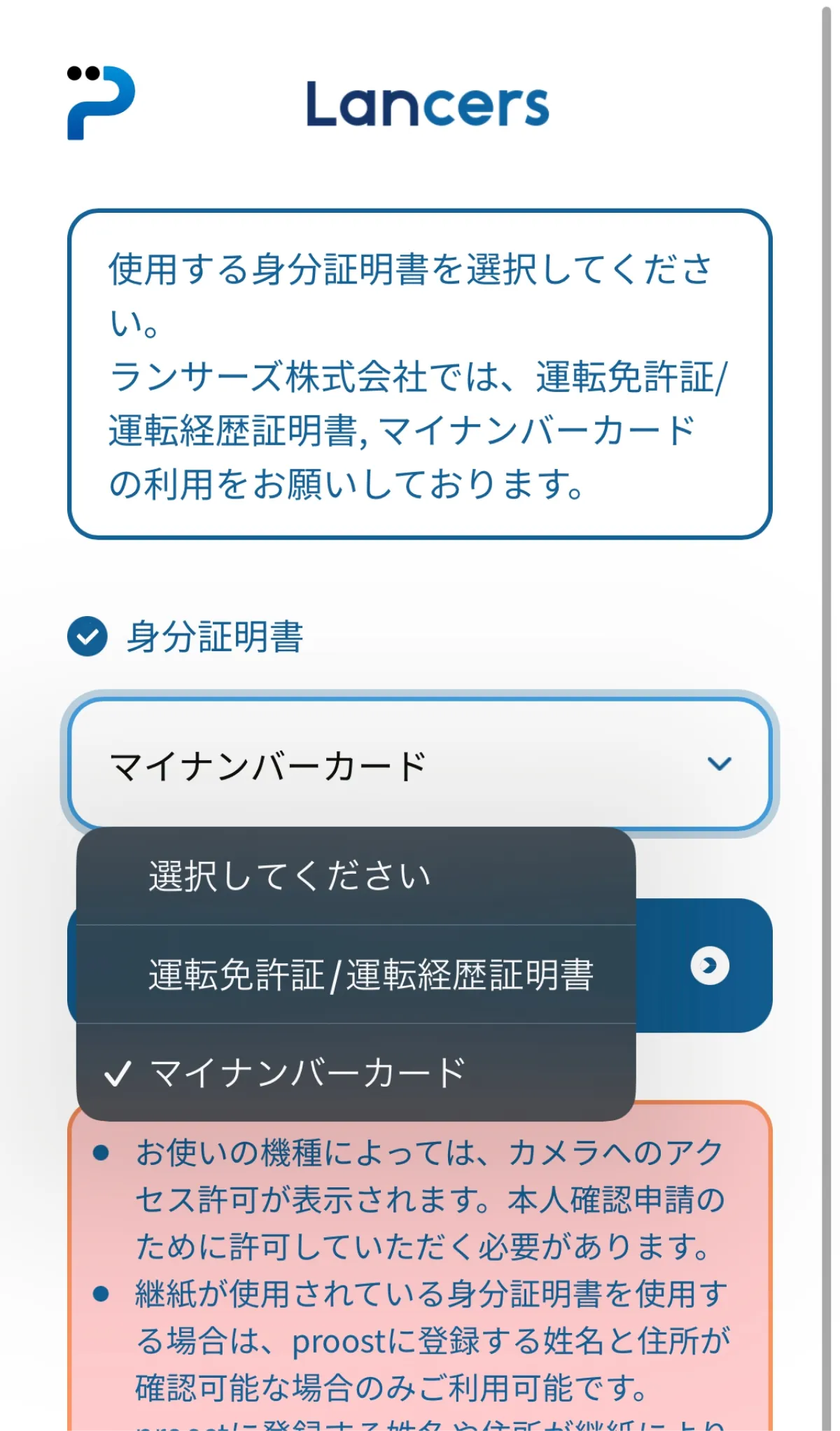
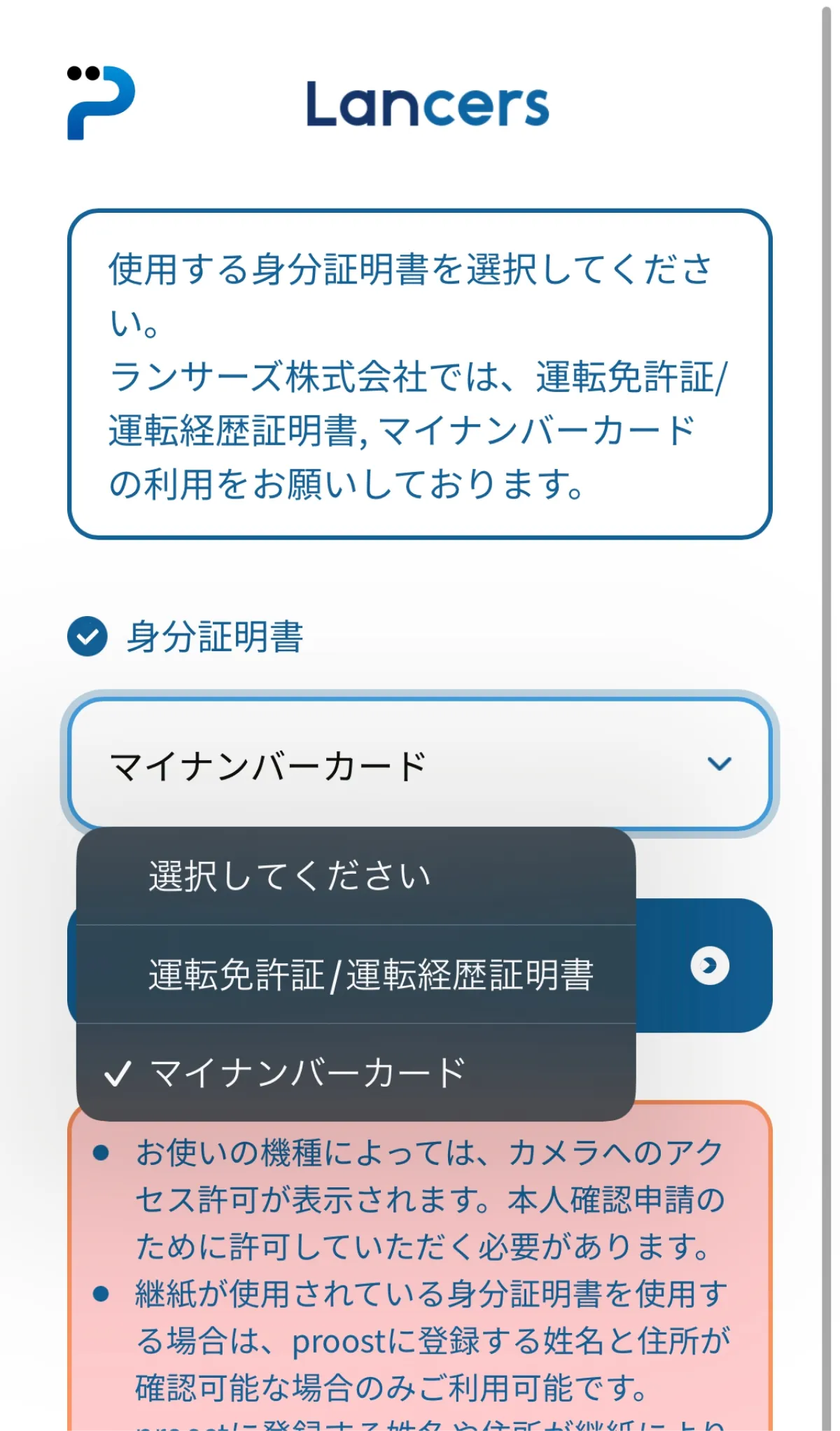
参考:ランサーズ
以下の画像のようにガイドが出るので、それに従って写真を撮影しましょう。
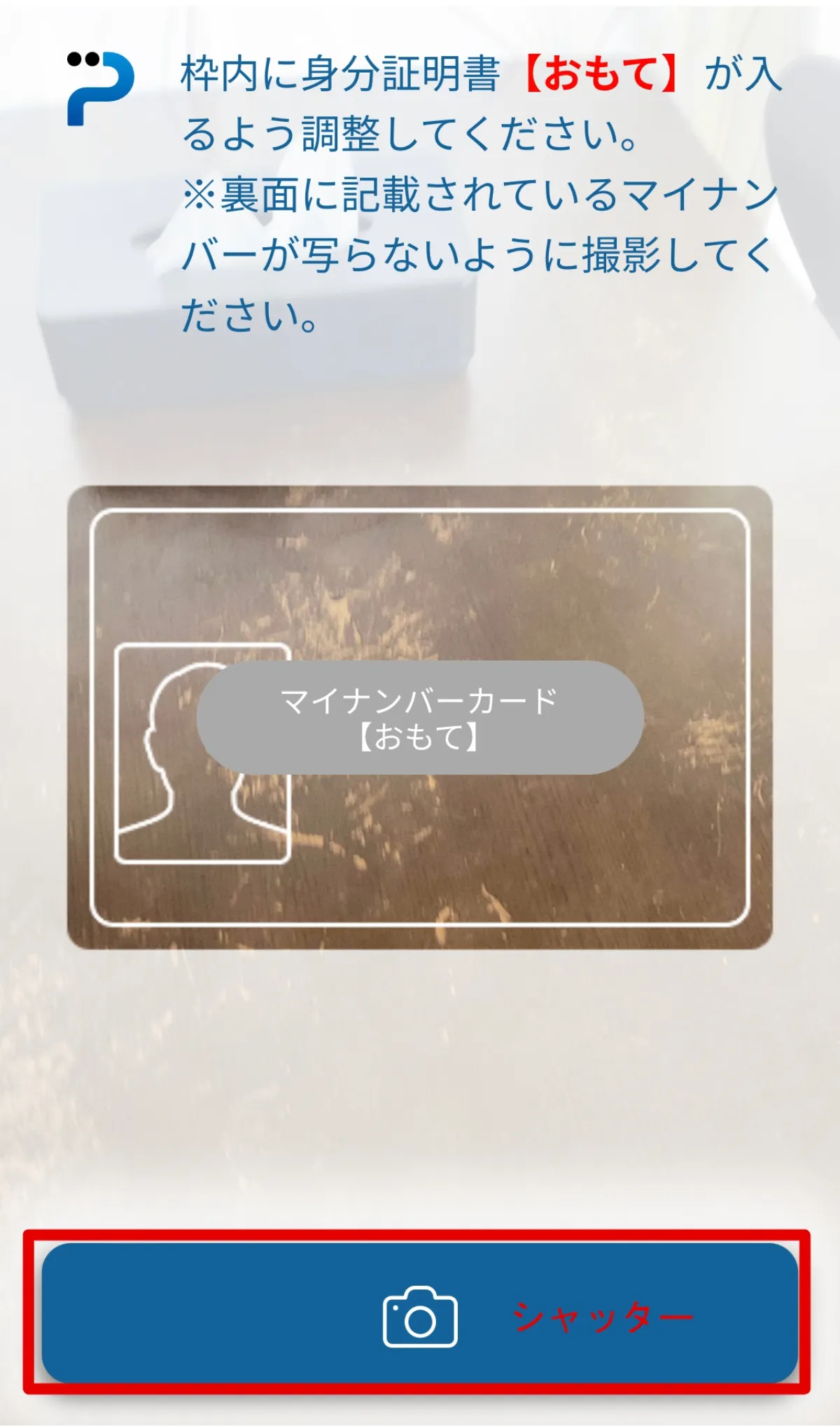
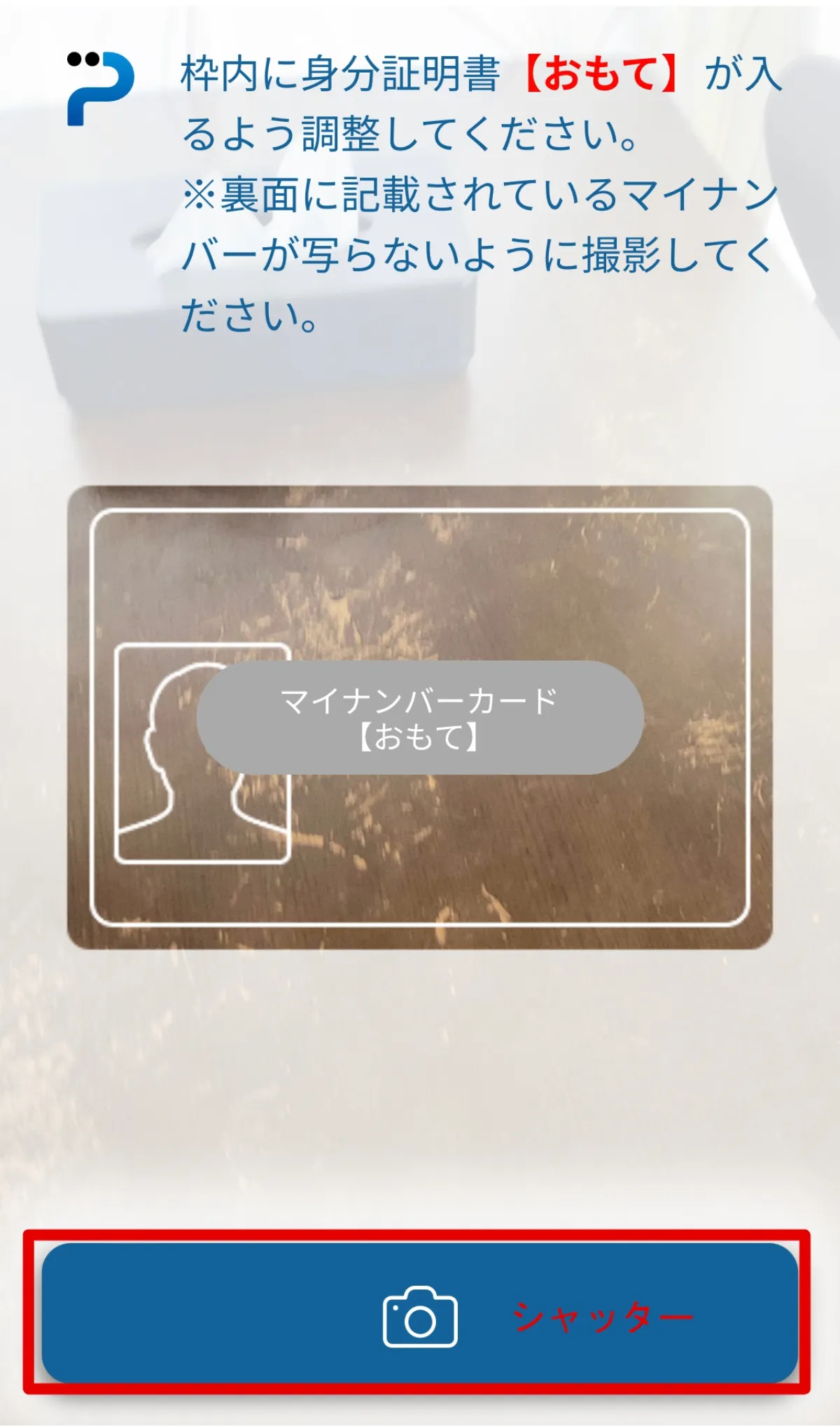
参考:ランサーズ
続いて、あなたのご本人情報を入力します。
ここで登録した情報と身分証明書の情報、そしてランサーズに登録された情報を照合して本人確認が行われます。
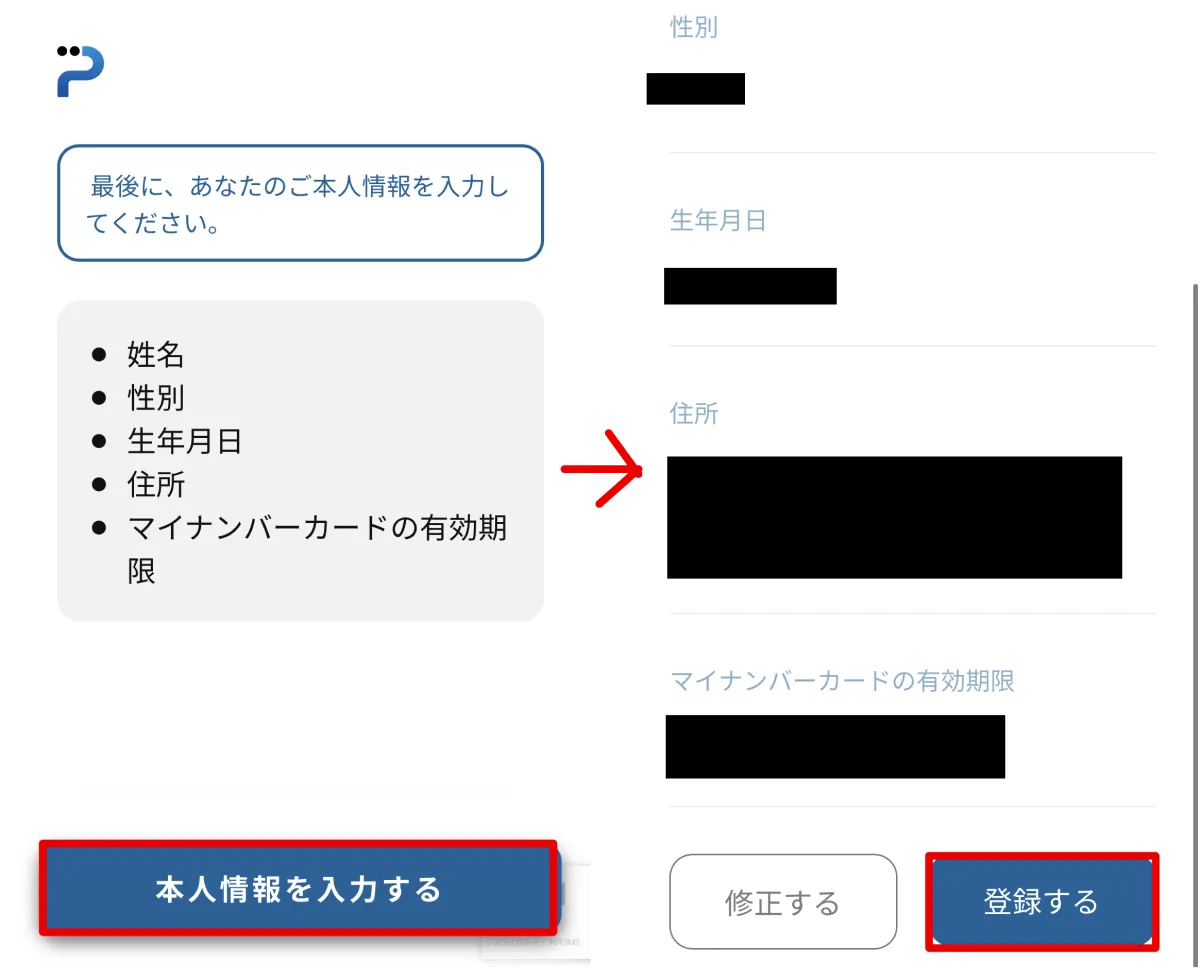
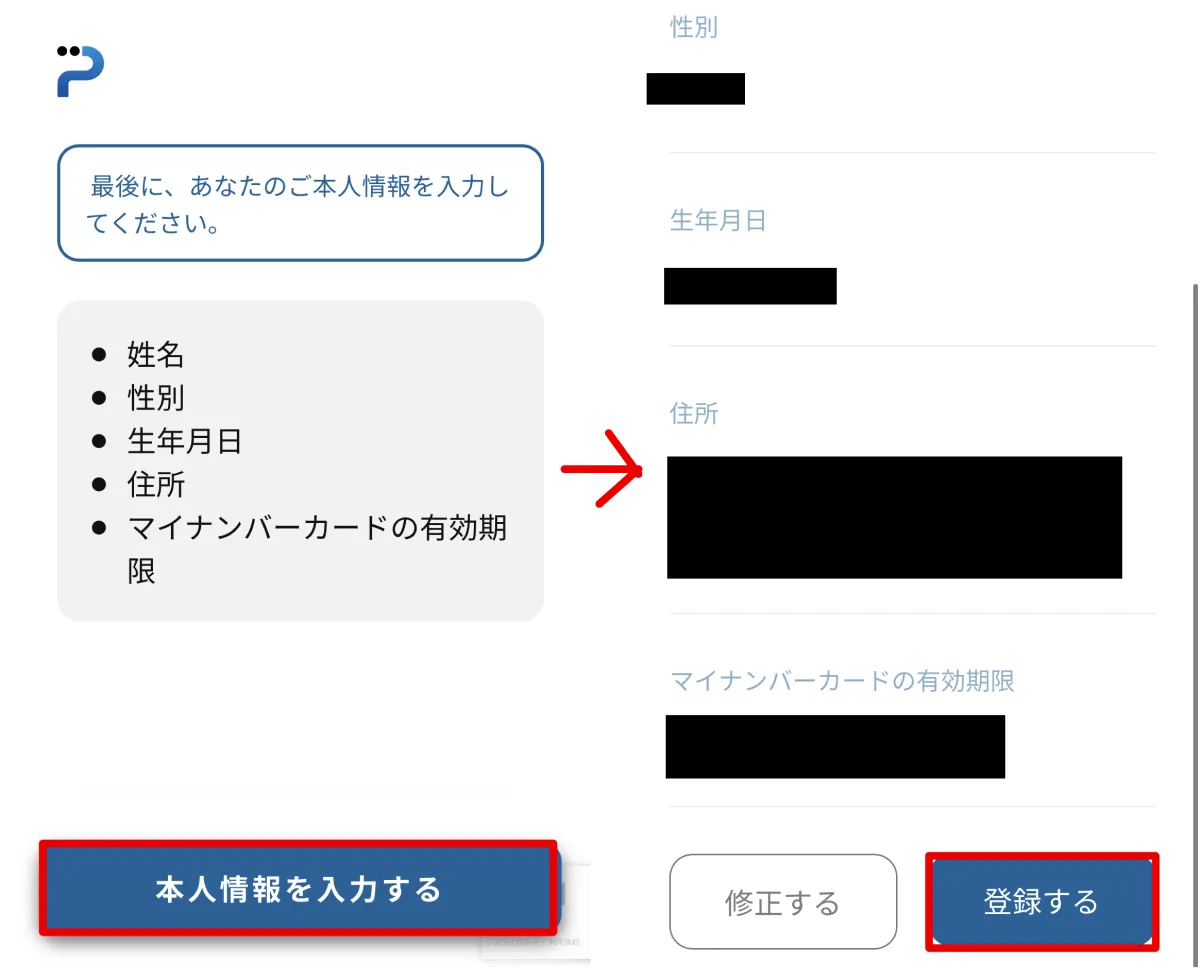
参考:ランサーズ
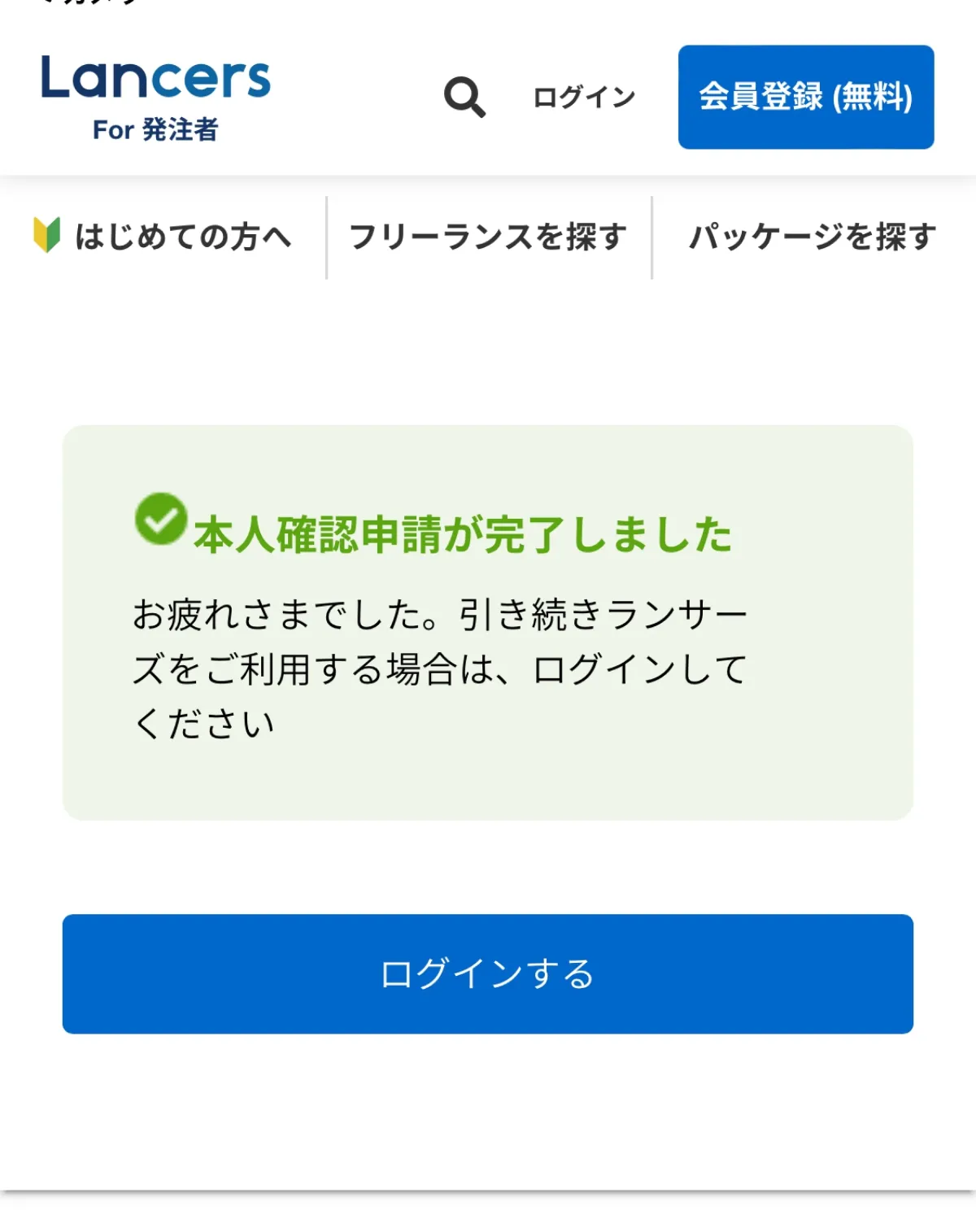
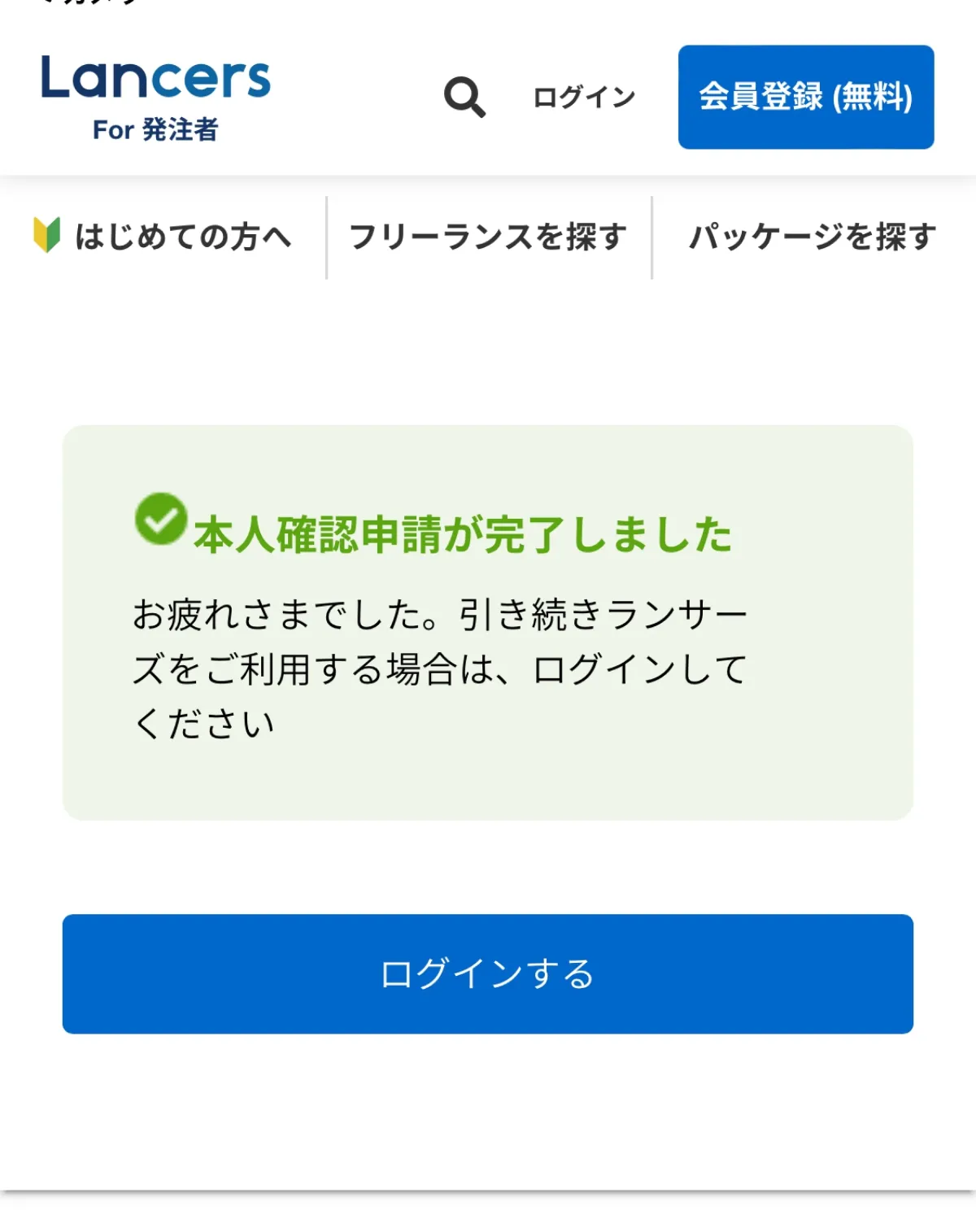
参考:ランサーズ
「登録する」ボタンをクリックで申請が完了です。
申請が認められるまで1~2営業日程度はかかるようなので、結果が出るまで待ちましょう。
とりあえず一息つくのじゃ
機密保持確認を認証しよう!
続いては、「機密保持確認」の認証を進めていきましょう。
NDA (秘密保持契約)とは、業務上知り得たクライアントの情報を、外部に流出させないことを約束する契約です。
直球でワーカーの信頼につながる項目なので必ず締結しておきましょう。
この機密保持確認移行は、先述の本人確認が完了後に実施が可能になります。
まだ本人確認が完了していない場合はそちらを先に終わらせましょう!
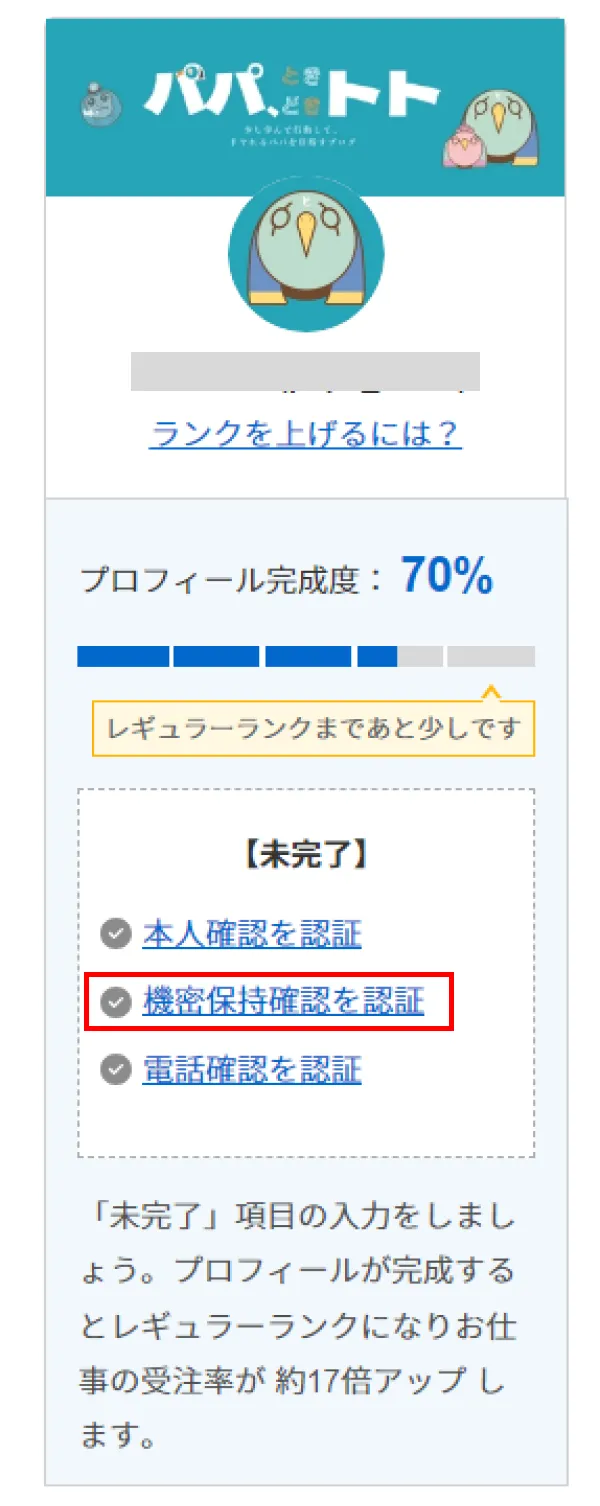
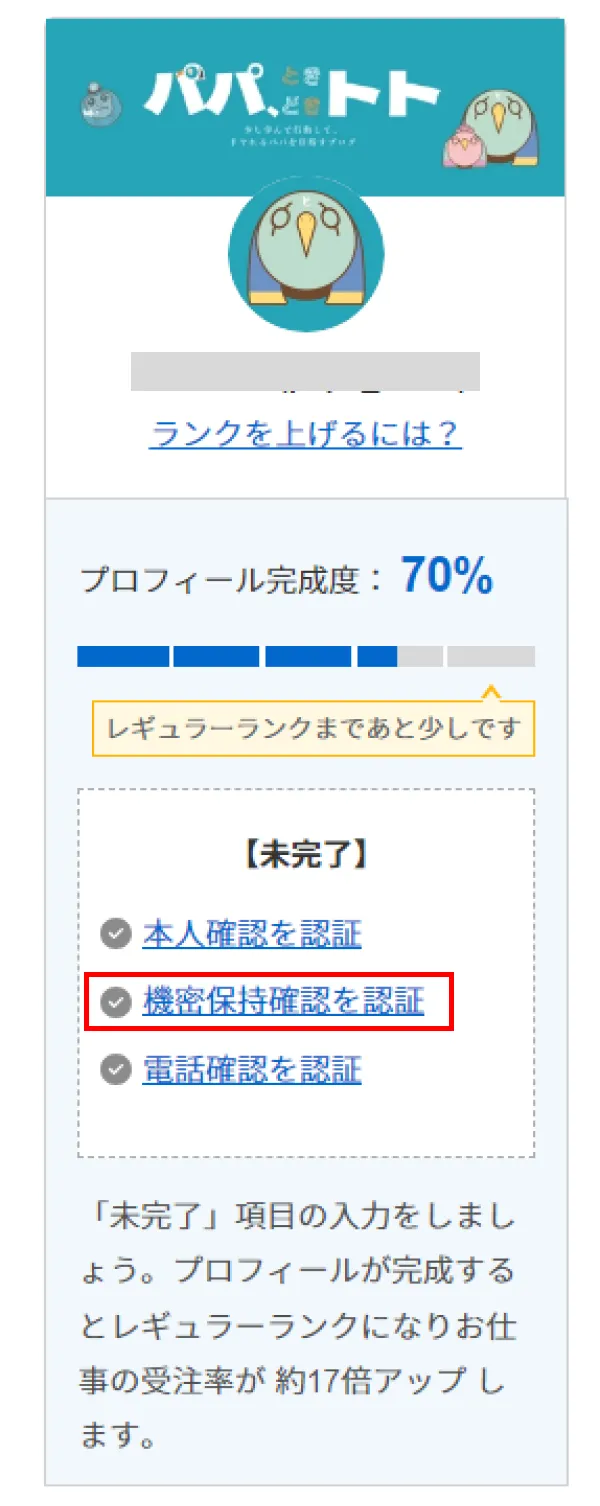
参考:ランサーズ
マイページ右側の未完了項目から「機密保持確認を認証」をクリック。
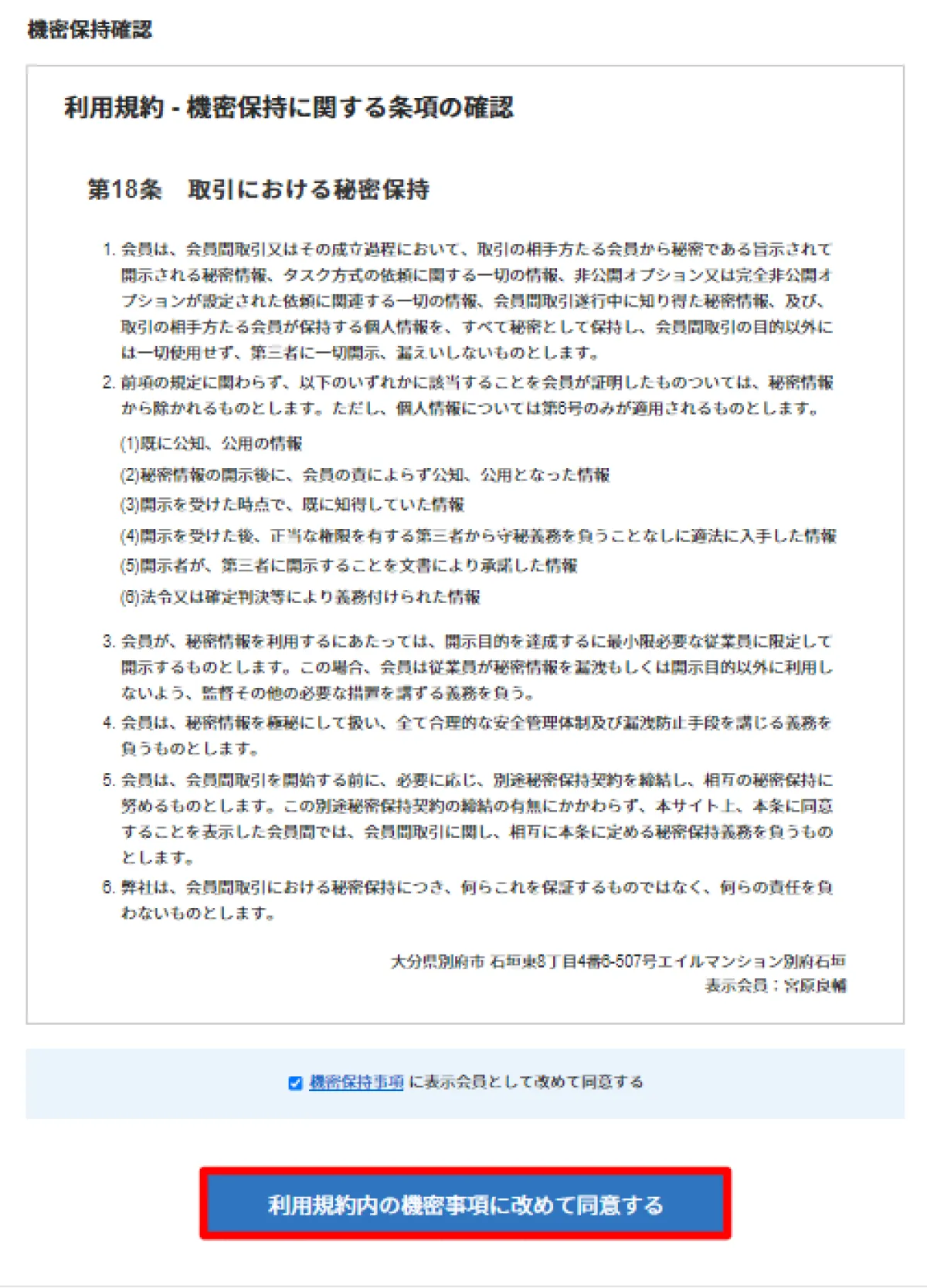
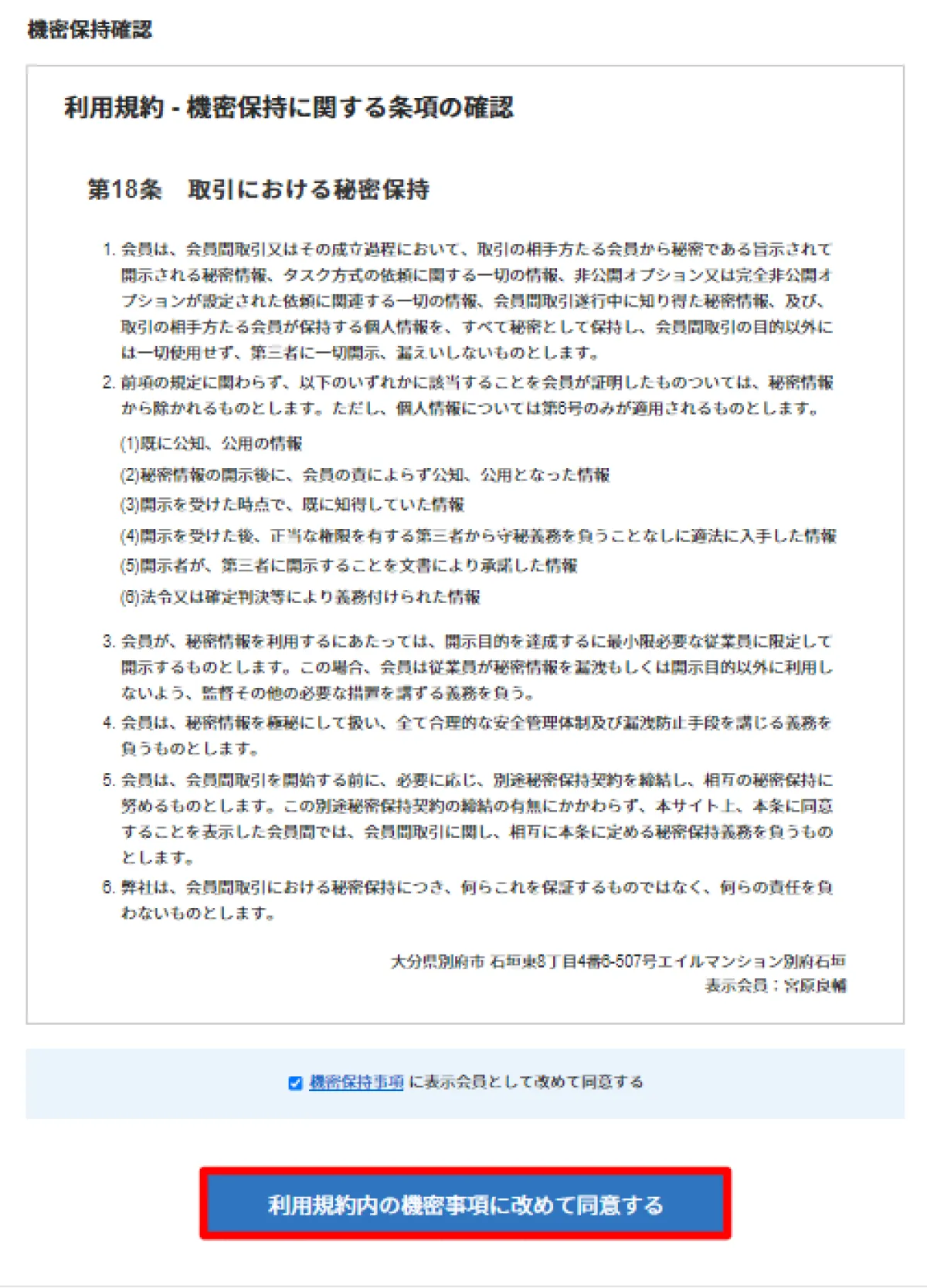
参考:ランサーズ
内容をよく読んで、納得したら「同意する」ボタンをクリック。
手続き自体はワンクリックで終わっちゃうのであっけないのですが、実際に契約に違反した場合は損害賠償なんていう話に発展しかねません。
情報漏洩には十分気を付けて副業ライフを送りましょう!
当たり前な内容だけに
未締結のワーカーは怖いわよね、、
意図せず起こる可能性もなくはない
他人事だと思わんことじゃな
電話確認を認証しよう!
続いては電話番号の認証を進めていきましょう。
こちらもワーカーの信頼性を担保してくれる項目なので、ぜひこの流れで実施しておきましょう。
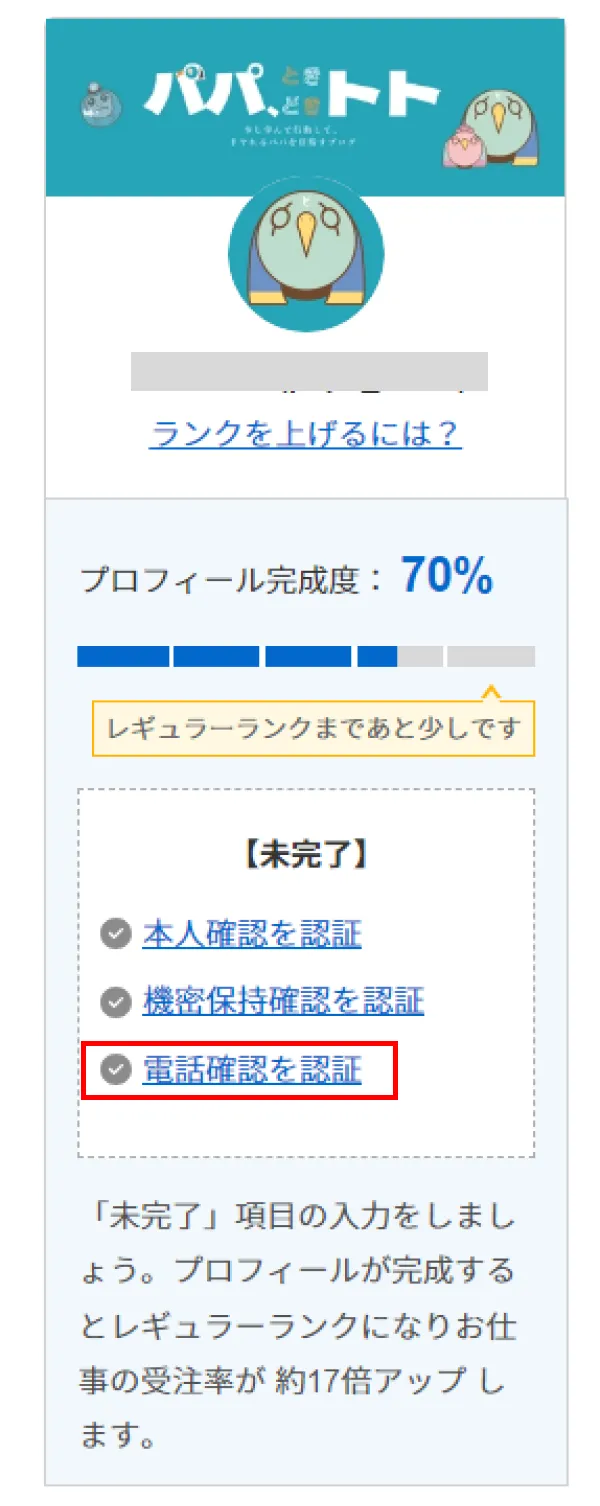
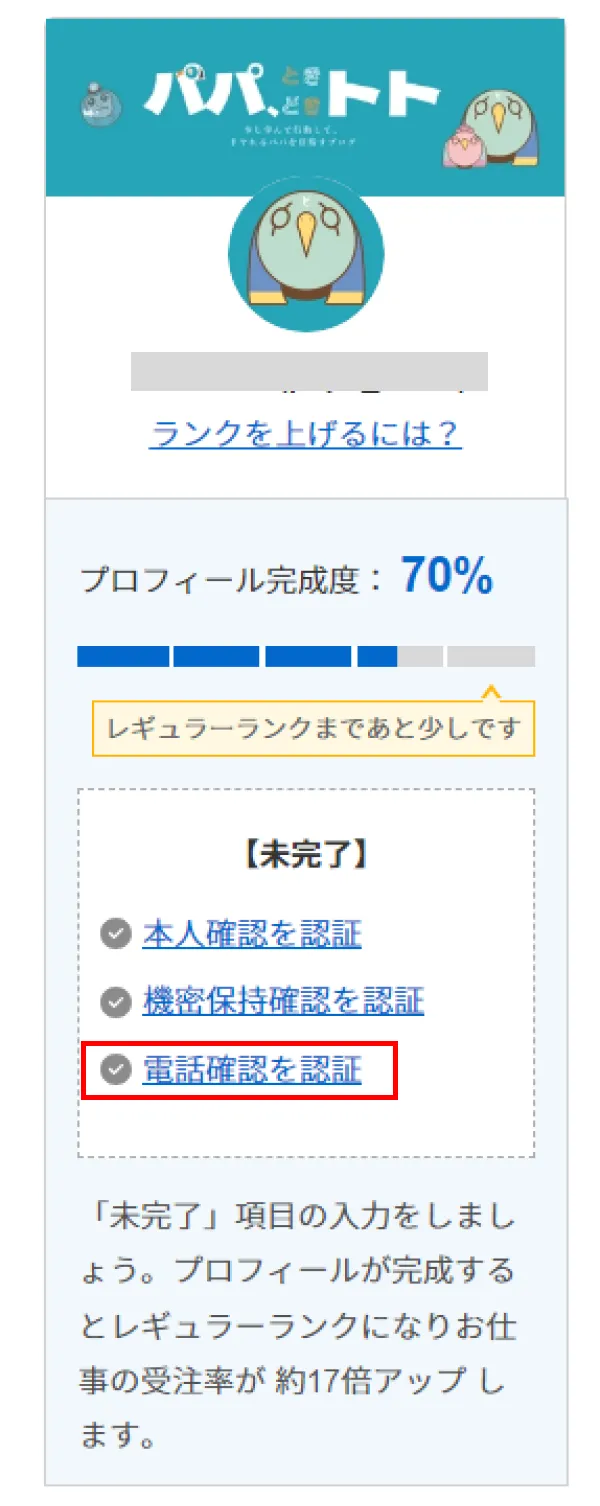
参考:ランサーズ
マイページ右側の未完了項目から「電話確認を認証」をクリック。
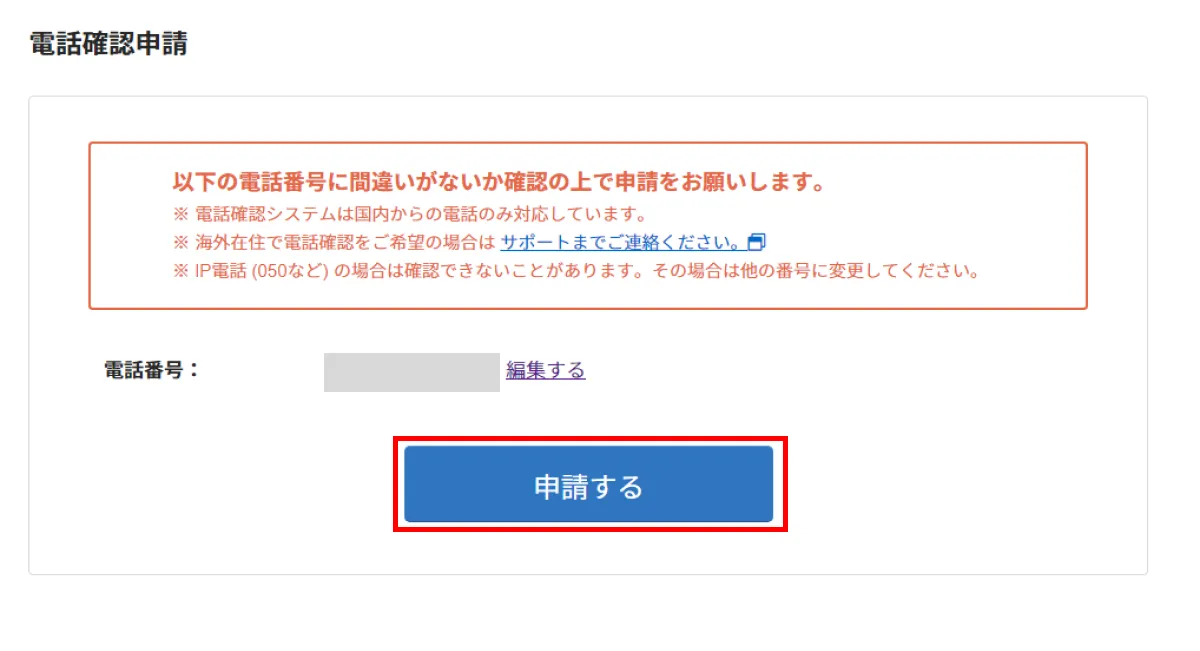
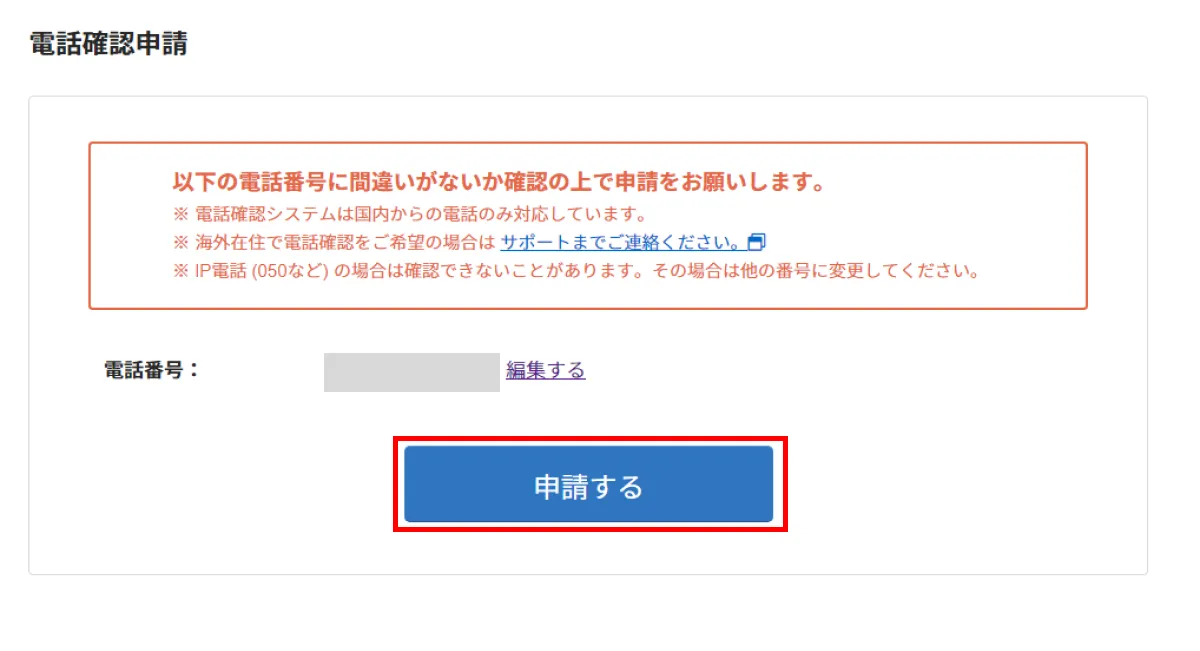
参考:ランサーズ
登録している電話番号が間違いないことを確認して「申請する」をクリック。
以上で電話確認は完了です。
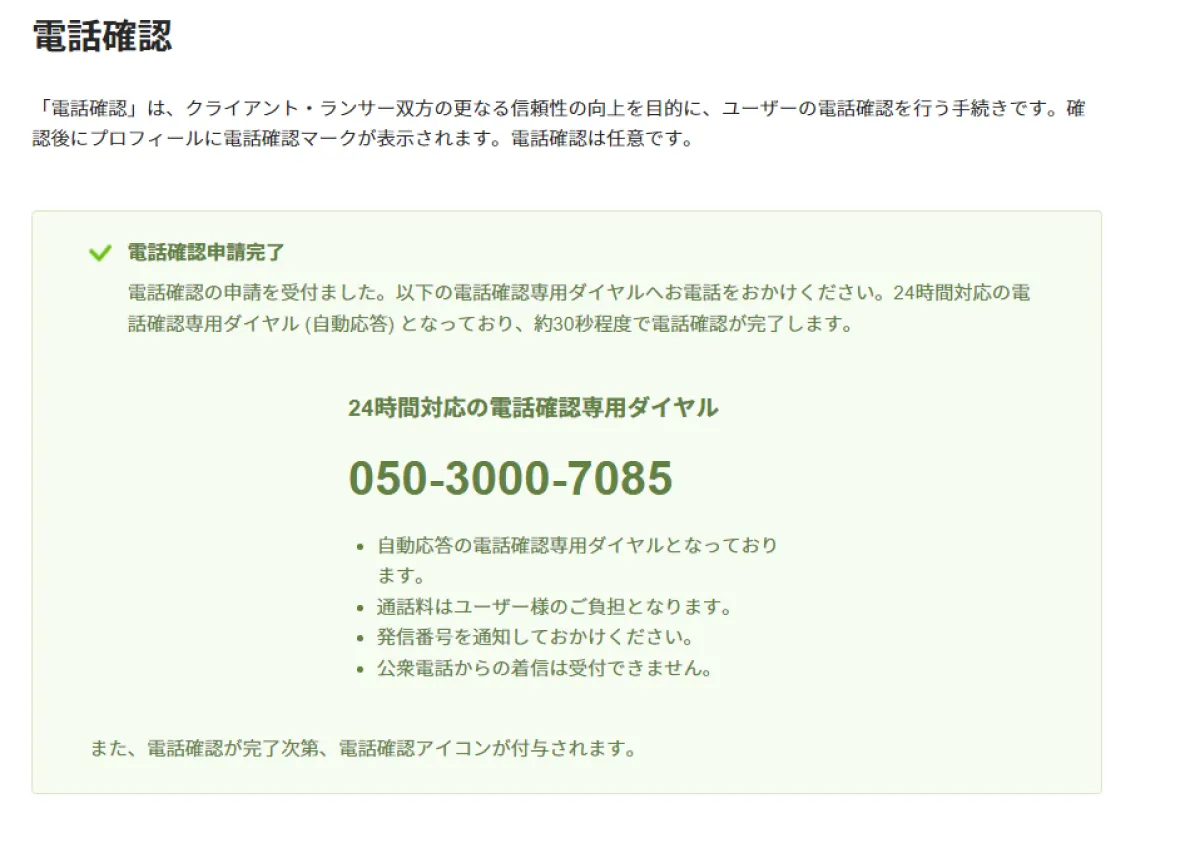
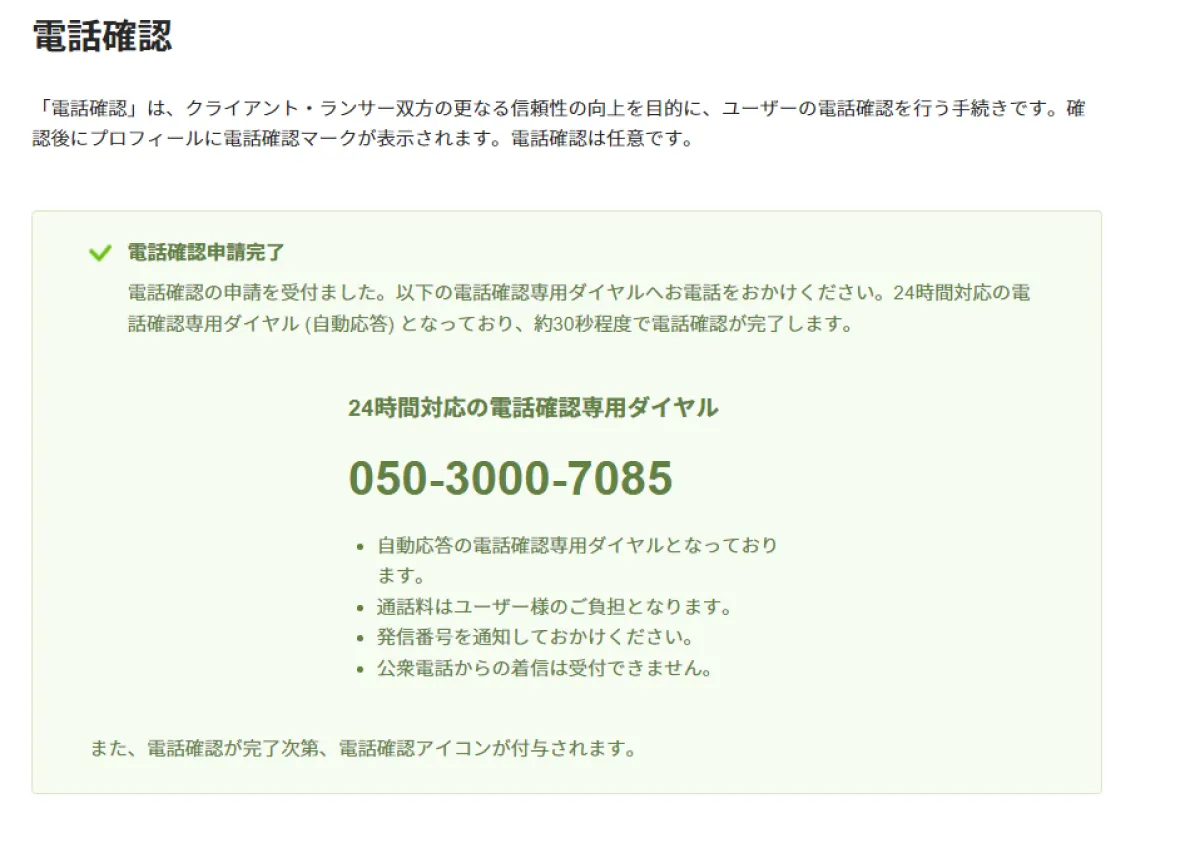
参考:ランサーズ
振込先口座を登録しよう!
お仕事を完了した際に報酬が振り込まれる口座を登録しておきましょう。
口座登録も、本人確認後に詳細な設定が可能となります。
マイページ左側のメニュー下部より、「支払い管理」をクリック。
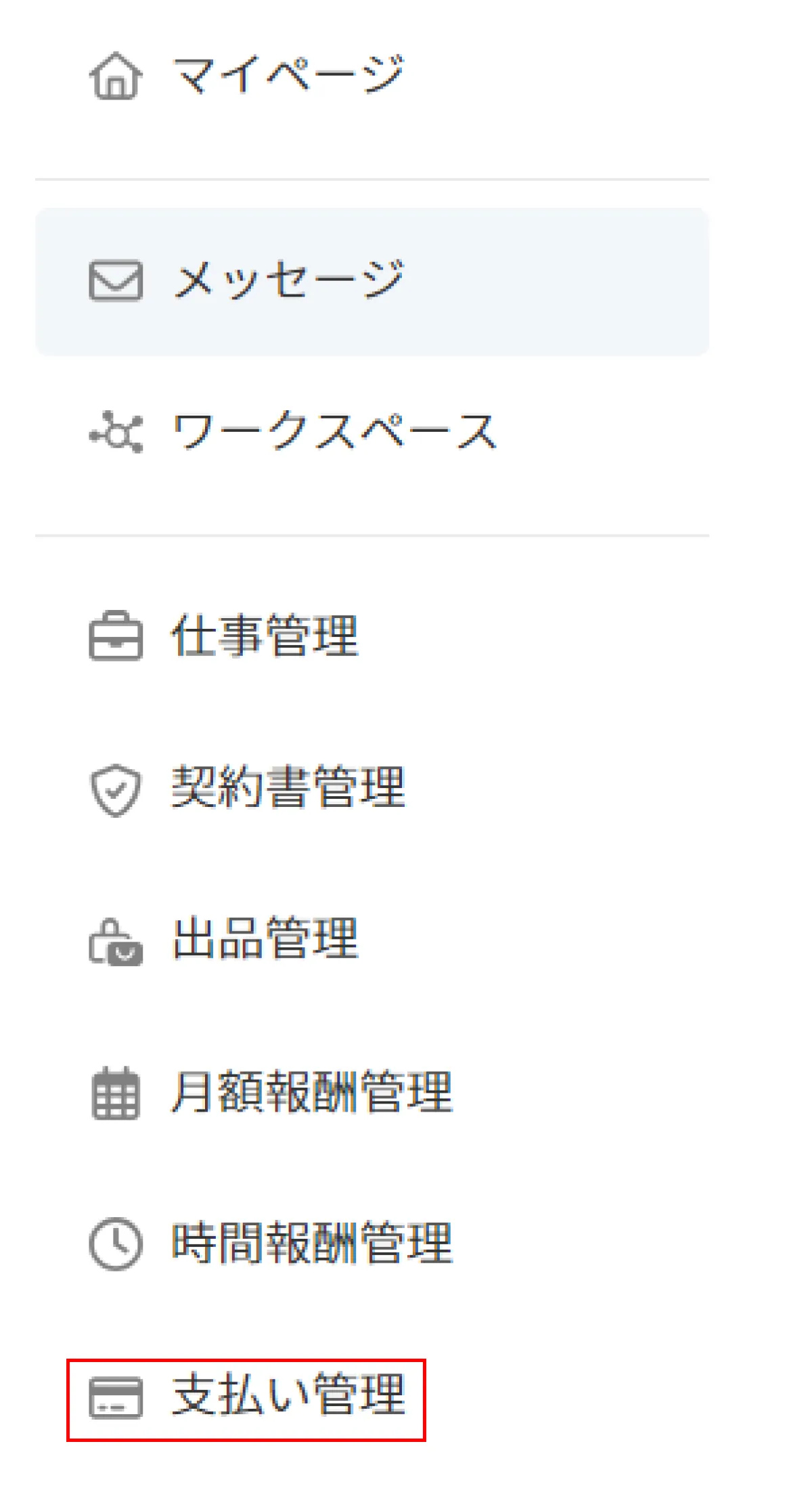
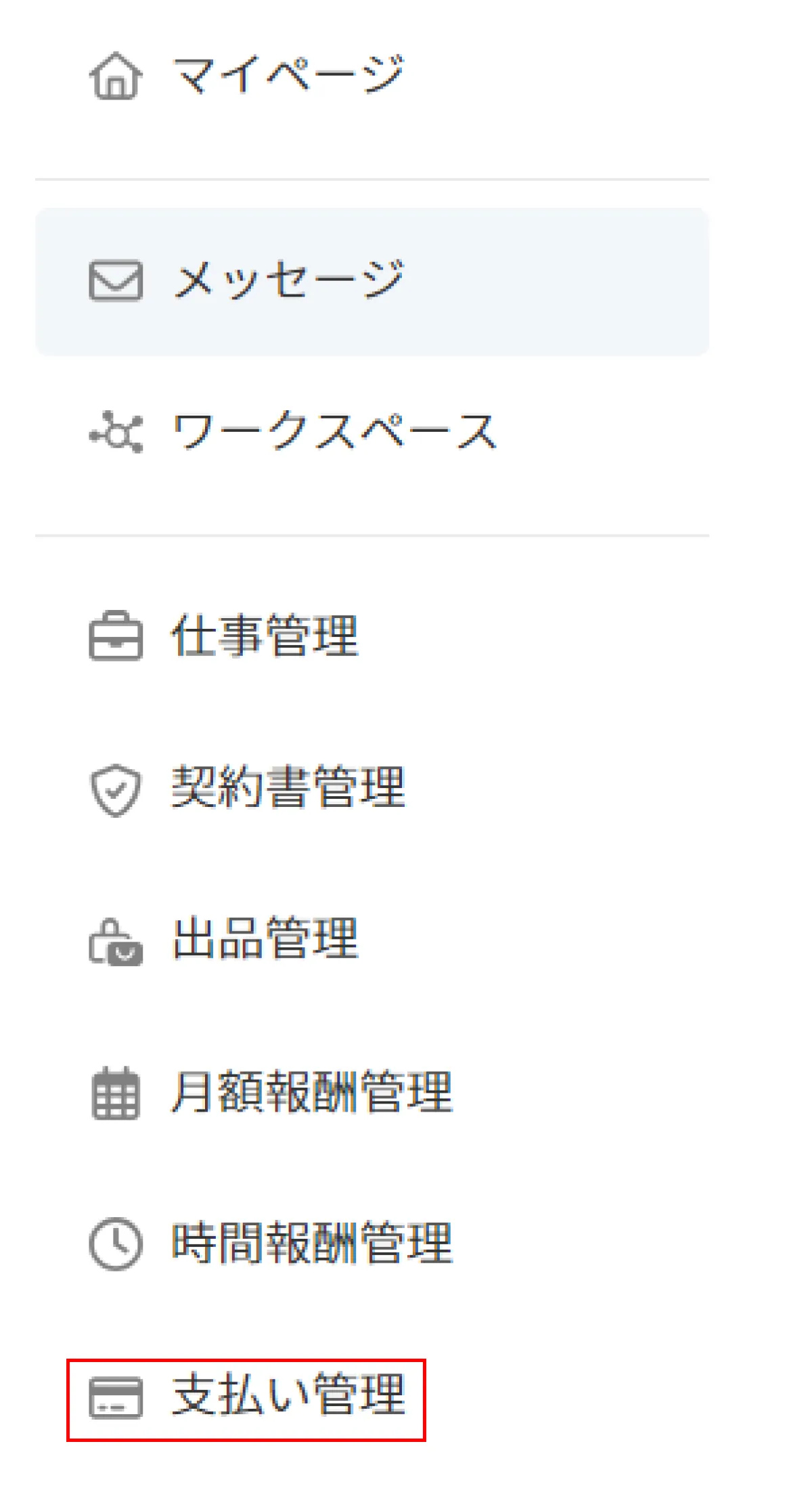
参考:ランサーズ
ランサーズで獲得した報酬の払い出し方法については、以下の2種類から選択できます。
| 自動出金方式 | 出金前の報酬額が1000 円以上であれば、自動的に出金登録が行われます。 |
| キャリーオーバー方式 | 自動的に出金が繰り越されます。 引き出したいタイミングで上記の自動出金に変更します。 |


参考:ランサーズ
出金方式は好みの設定で問題ないでしょう。
その他特に注意点はありませんが、登録する銀行口座は楽天銀行がおすすめです。
楽天銀行への振込であれば手数料は100円(税込)、他行ならなんと500円(税込)もかかってしまうので、もし口座をお持ちなら楽天銀行一択でしょう。


参考:ランサーズ
手数料で500円はでかいぞ
ランサーズ登録完了!!
これにて必要な項目はすべて登録完了じゃ!!
やったぁぁぁぁ~~!!!
長かった~~~!!
みなさん本当におつかれさまでした!
登録項目が多いので大変でしたが、それだけに
しっかりとしたランサーページになっている
のではないでしょうか!
登録が大変で断念する人もいるなか、
仕事を獲得しに行くための大きな第一歩
を踏み出したあなたはマジで素晴らしいぞよ
これでわたしも、副業デビューじゃぁぁぁ!!!
番外編:お仕事への応募方法は?
ランサーズに登録したのは良いんだけど
そのあとどうすりゃいいの?
という方のために、この項目では簡単に案件応募までの流れをご紹介しておきます。
いつものページから「仕事を探す」をクリックしてみましょう。


参考:ランサーズ
すると、以下のようにたくさんのお仕事の案内が表示されます。
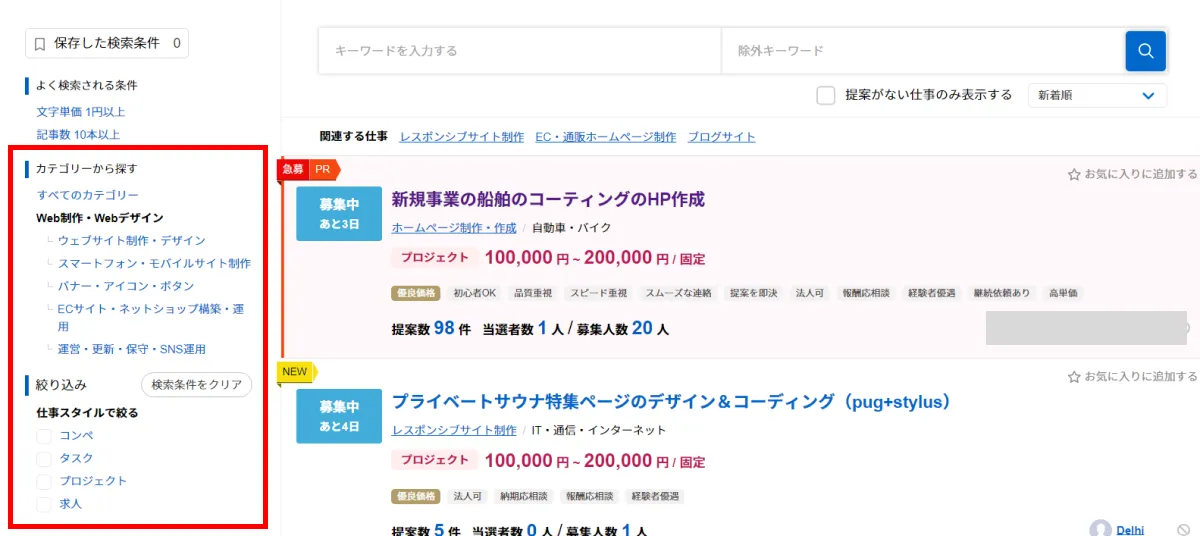
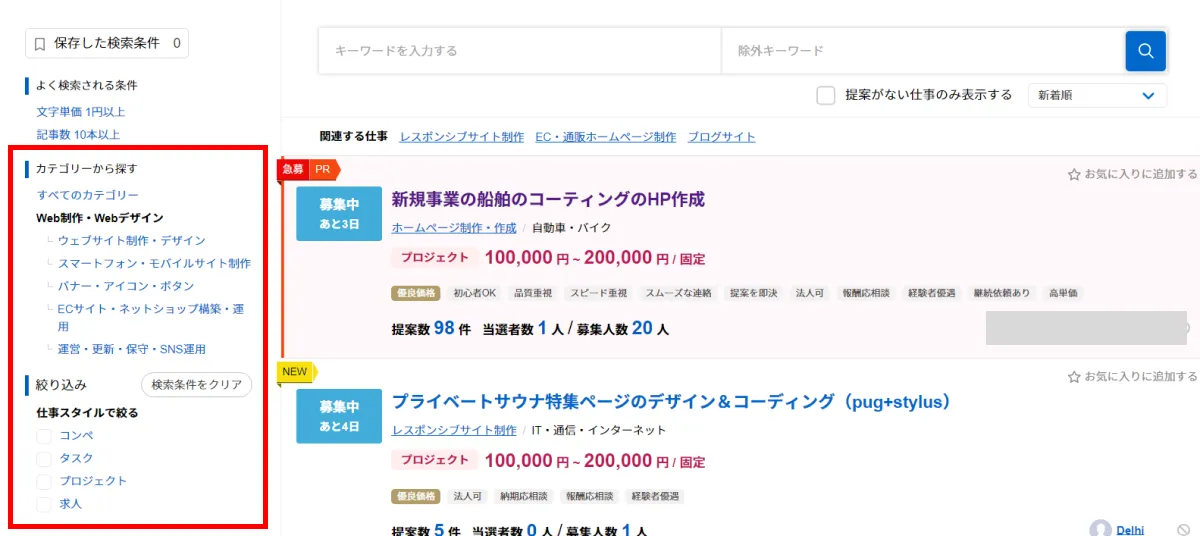
参考:ランサーズ
左手の「カテゴリー」から
自分に出来る仕事のジャンルを絞り込んでみよう
ランサーズに掲載されるお仕事
には大まかに以下のような種類があるぞ
| 種類 | 特徴 | 例 |
|---|---|---|
| タスク形式 | 採用選考や交渉なしで、依頼主の認証があればすぐに取り掛かれるタイプのお仕事。ランサーズ上で完結する。 | アンケート回答 アニメの感想・口コミなど |
| プロジェクト 形式 | 仕事に応募して、採用された場合に契約を交わし取り掛かるタイプのお仕事。個別に報酬なども相談する。固定報酬制と時間単価制がある。 | ライティング案件 WEBサイト制作 保守案件など |
| コンペ形式 | 募集に対して複数のワーカーが応募し、依頼主に採用された場合に報酬を受け取れるタイプのお仕事。 | ロゴ制作 LINEスタンプ作成 など |
試しに一つのお仕事をクリックしてみましょう。
お仕事の内容やその他詳細が確認できます。
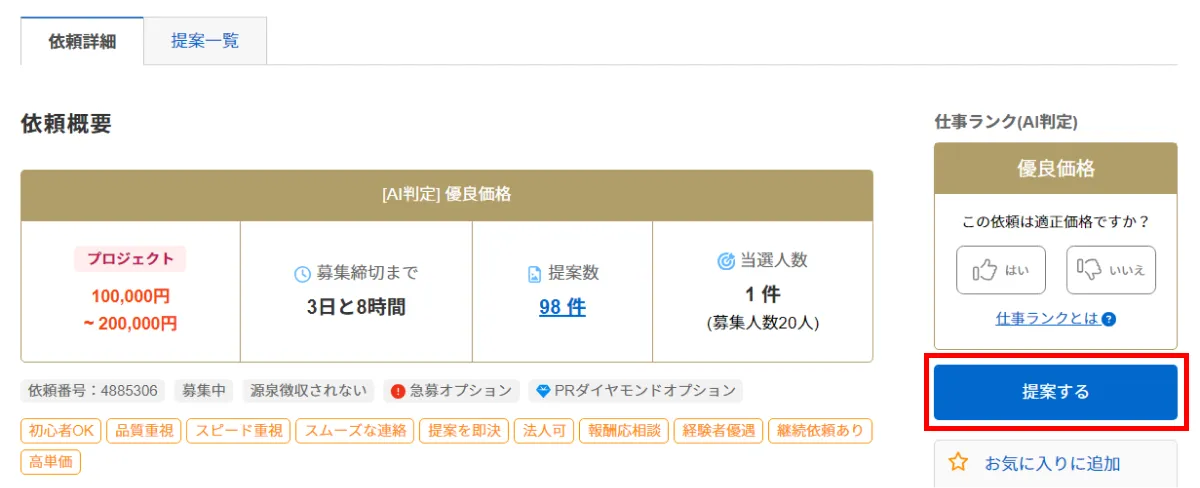
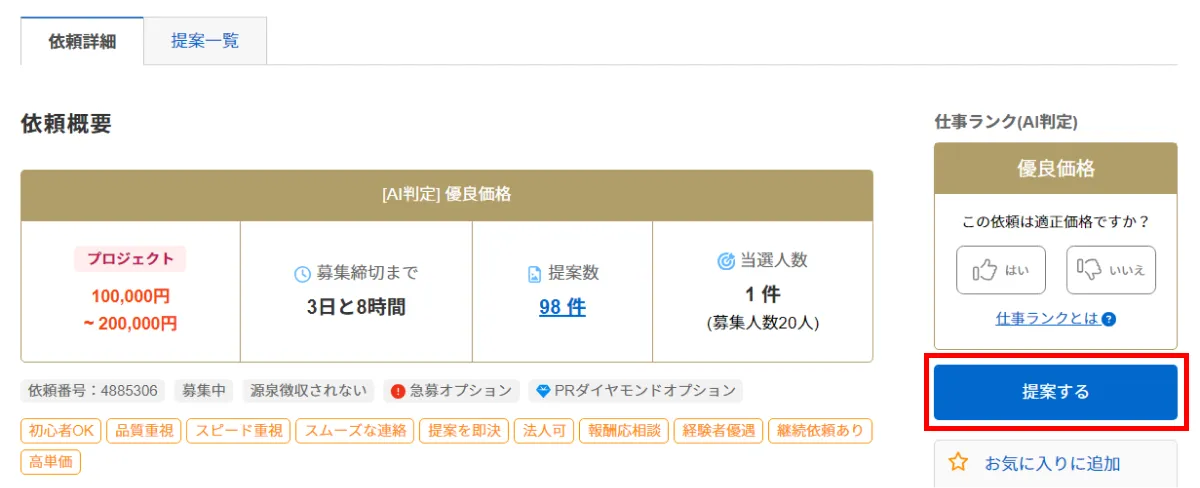
参考:ランサーズ
発注者についている★の数、
本人確認が済んでいるかどうかなども
かなり重要な判断要素です
特に過去に関わったワーカーさんたちの
レビューには必ず目を通すようにするんじゃぞ
よし、これに挑戦してみたいZE!
となれば、「提案する」をクリックしましょう。
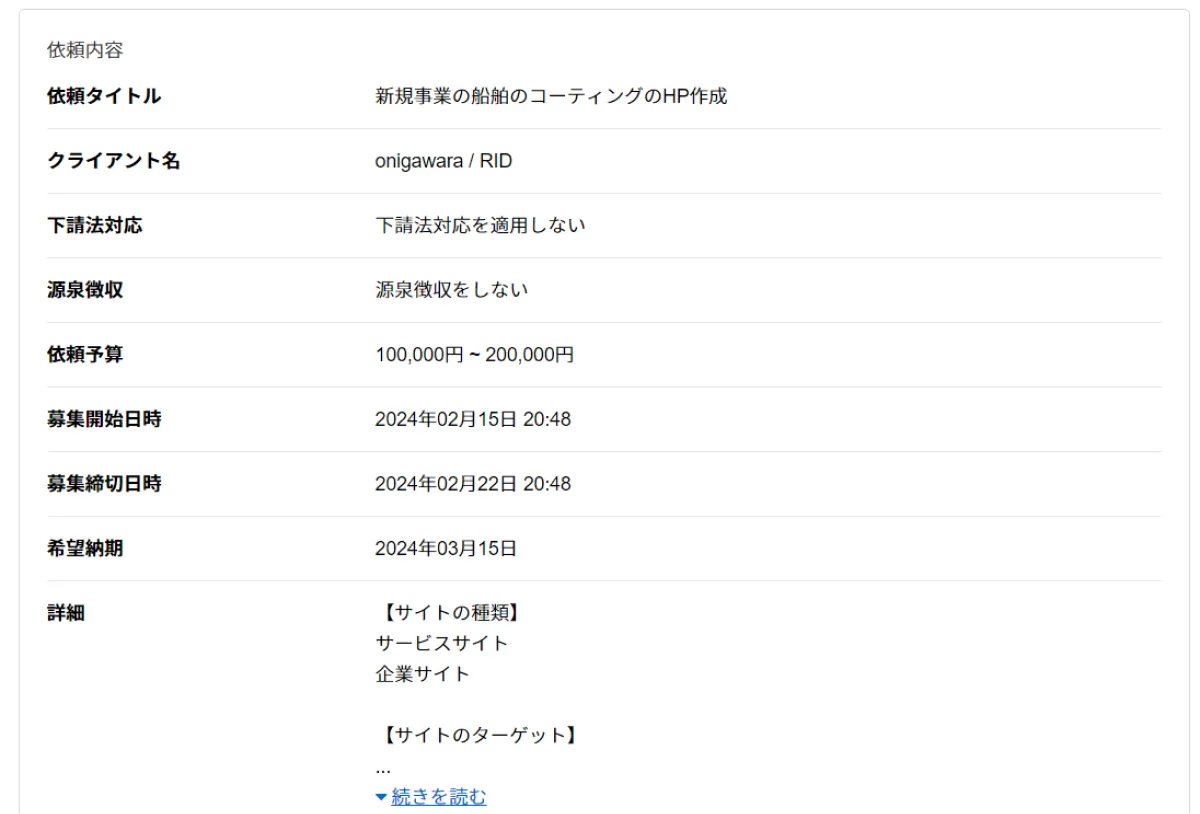
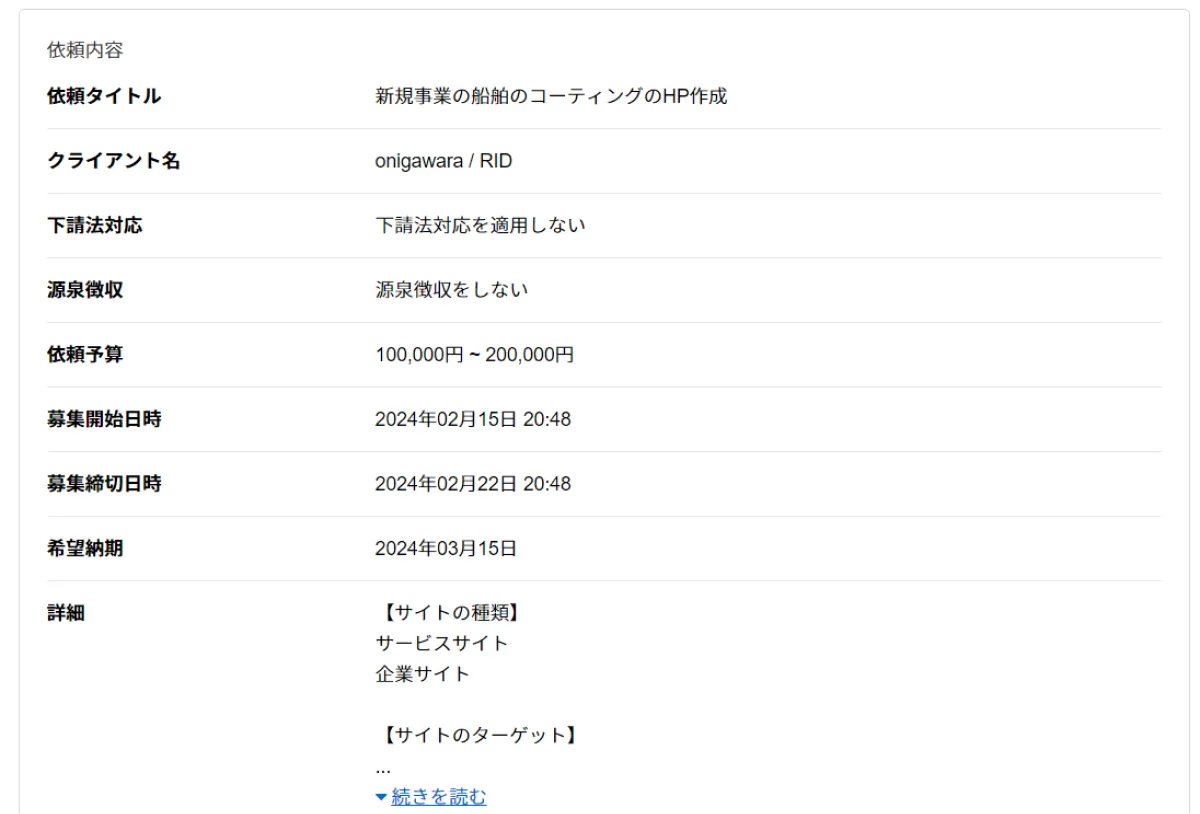
参考:ランサーズ
細かい条件等に問題がないかしっかり確認しましょう。
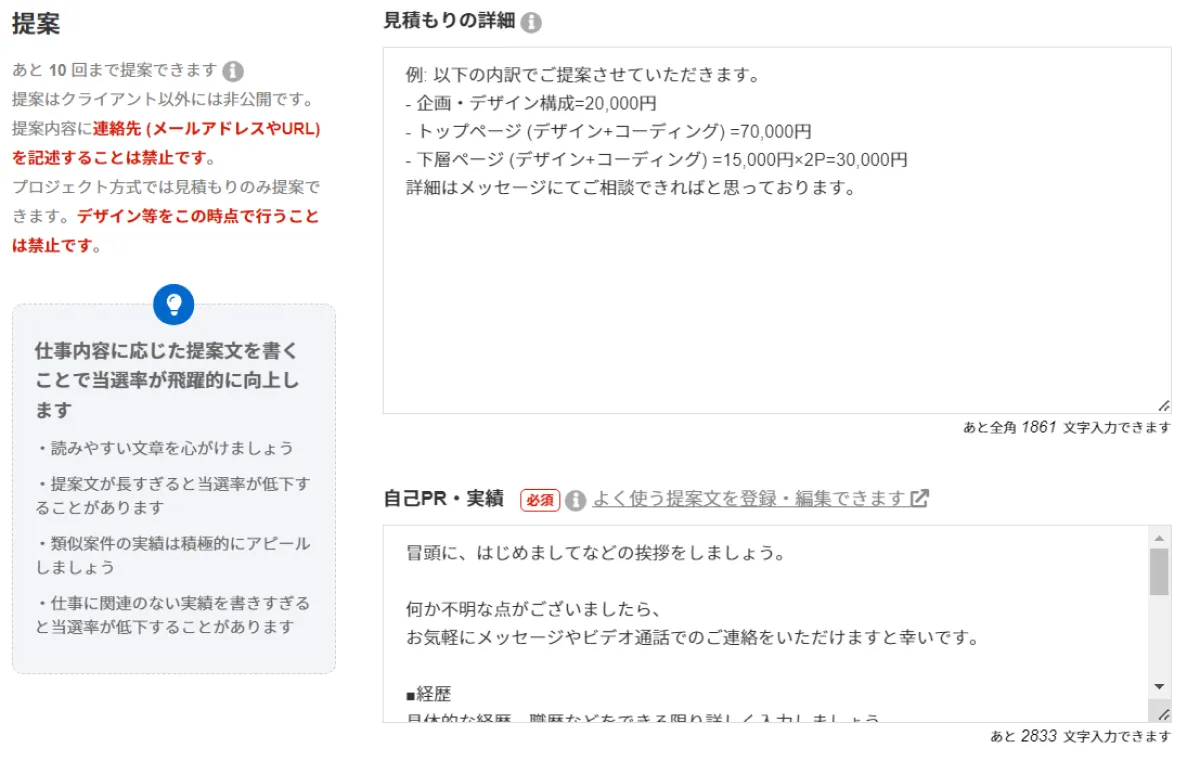
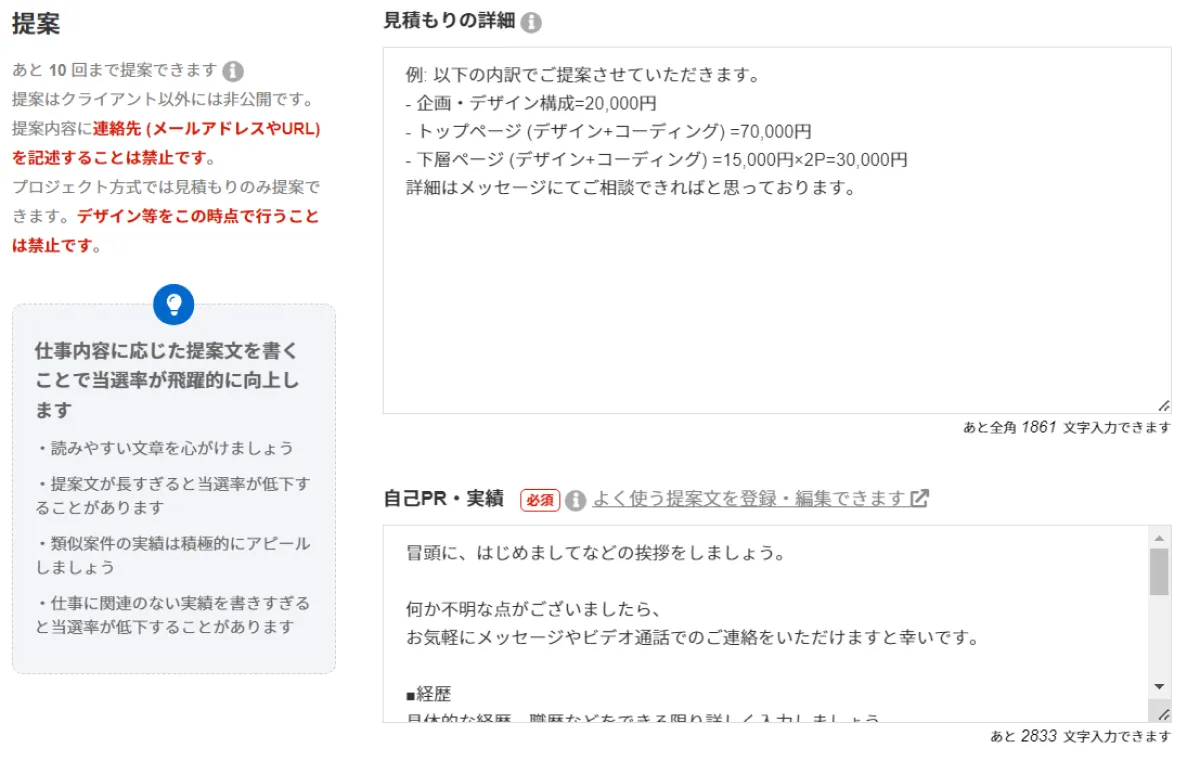
参考:ランサーズ
見積りや自己PRなども記載していきます。
クライアントさんの依頼の中には、
- 報酬金額は〇〇円で応募してください。
- メッセージに1週間で稼働可能な時間を記載してください。
- メッセージに以下の質問への回答をすべて記載してください。
などの条件が書いてある場合があります。
本当に必要な事項であるのと同時に、
- 募集要項をきちんと読んで応募している人物か
- 内容を理解し、返す程度のテキストコミュニケーションのスキルがあるか
- そもそも日本語が通じる相手かどうか
も含めて見られているケースもあるので、いずれにしてもきちんと内容を精査して丁寧に応募しましょう。
まぁ、普通に丁寧にやりゃ大丈夫じゃ
まともに募集内容を読んでいるとは
思えない応募も多数あるので、
「普通にきちんと」しているだけでも差別化になりますよ
また、メッセージには意気込みや急ぎの対応OKです!など、伝えられることを端的に記載すると良いでしょう。
メッセージテンプレートを登録することも出来ますが、発注慣れしている方はすぐにテンプレ感を見抜いてしまうので、「テンプレ文章 + オリジナルメッセージを一言添える」など工夫すると良いのではないでしょうか。
メッセージが自分に向いてると
感じると、誰しも嬉しいものよね
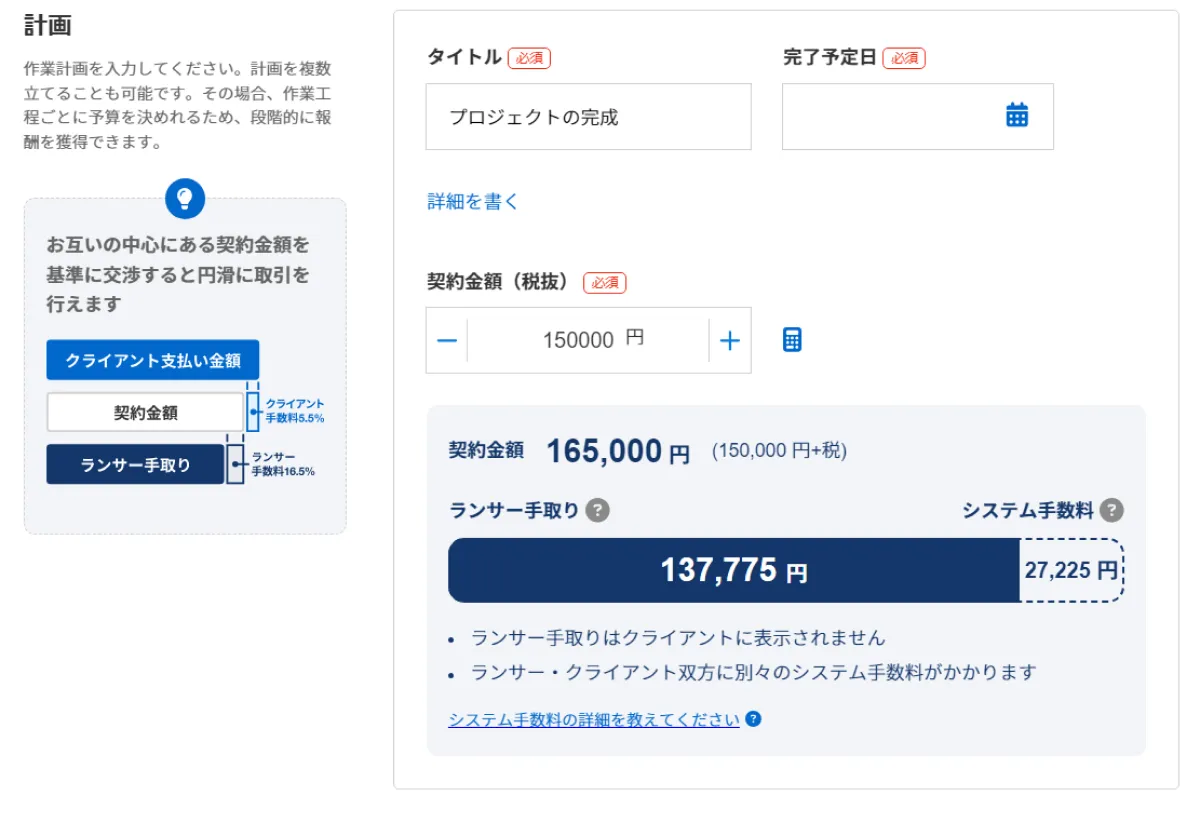
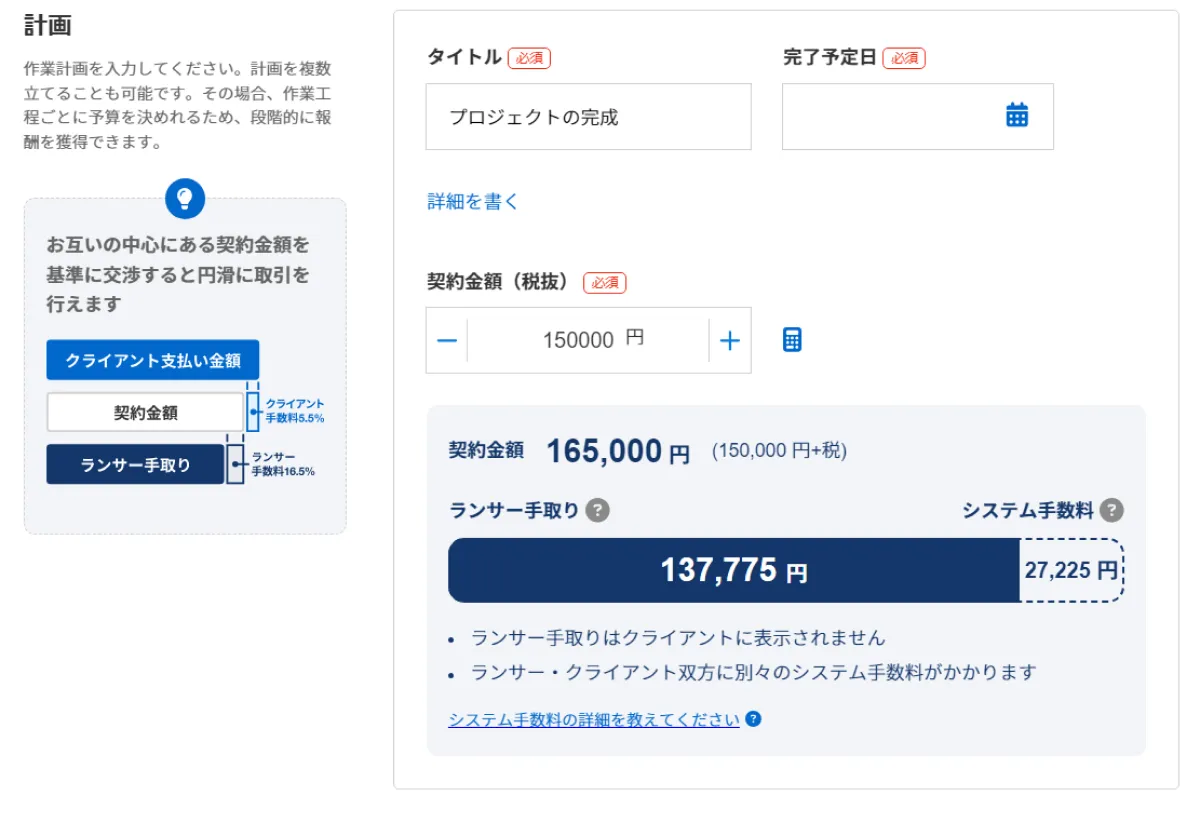
参考:ランサーズ
タスクの実施計画なども、詳細に決めておくとクライアントの目に留まりやすいでしょう。
必要事項を入力し終えたら、「確認する」をクリックして申込までいきましょう。
お仕事の形式にもよりますが、一定期間後に依頼主による選考が始まって、晴れて採用されればいよいよお仕事開始です!
緊張するけど、いろいろと応募してみるわ!!
おわりに
非常に長くなりましたが、最後まで読んでいただき本当にありがとうございました!
今回は初心者の方向けにランサーズの登録方法をまとめてみました。
記事にしていて感じましたが、実際問題かなりのボリュームですよね。
パソコン作業などに慣れない方は特に大変だと思います。
しかしながら、本記事を参考にして各項目を登録していただければ、それなりにしっかりとしたランサーさんのページになっているのではないかと勝手に思っています。
実際にはここから案件に応募して、落ちて、たまに受かってと一喜一憂しながら次のステージに進んでいくことになるわけで、、
まだスタートラインに立っただけといえばそうですが、これだけ大変だったのだから偉大な一歩を踏み出したことにかわりはないはずです!
せっかくここまで頑張ったので、案件応募もガンガンやって突き進んでいきましょう!
筆者も頑張ります!
ありがとうございました!
副業の道は開けた!
あとはただ進むのじゃ~~!!
キィェェェ~~~~イ!!!
クラウドワークスの登録方法もご紹介しています!良ければぜひ見てみてね!


– 完 –



